
КІРІСПЕ
Есептеуіш техникасының дамуына сәйкес оқыту жүйесінде оқытушысыз оқыту, яғни оқыту кезінде компьютер арқылы электронды көмекші құралдарды пайдалануға болады.
Электронды көмекші құрал күнбе-күн дамытылып отыратын ашық түрдегі әдістемелік жүйе. Оны әрбір оқытушы өз тәжірибесіндегі материалдармен толықтыра отырып, әрі қарай жетілдіре алады.
Төменгі курста информатиканы оқытудың негізгі мақсаттарына студенттерге ақпараттарды өңдеу, беру процесстері туралы білімді меңгеру жатады. Бұған қоса студенттердің оқу процесінде компьютерлік технологияны өзіндік меңгеруді іске асыру құралы ретінде қолдануы сондай-ақ, кәсіптік қызметтерге пайдалану дағдыларын қалыптастыру мақсаты да көзделеді. Сонымен қатар, төменгі курста программа бойынша арнайы курстар өткізуге болады. Осындай арнайы курстардың бірі ретінде Flash қолданбалы программасын айтуға болады. Ал осы Flash қолданбалы программасын студенттерге үйрету үшін оны қандай әдістемелік негізде оқытқан жөн, яғни, оқыту мазмұнын, оқыту әдістері мен ұйымдастыру түрлерін, оқыту құралы түрін анықтау қажет. Бұл дипломдық жобада осы мәселелер төңірегінде сөз қозғалмақ.
Flash программасының мақсаты - басқа компьютерлік қосымшалар сияқты студенттердің ойындарға, қолданбалы программаларға деген қызығушылықтарына дұрыс бағыт беріп, электронды көмекші құрал жасауға құлшындыру.
Осыған орай арнайы оқыту курсының (Flash қолданбалы программасын оқыту) мазмұны Flash программасы түсінігі және ол не үшін керек деген сұраққа жауап беруден басталып, ары қарай оны оқытудағы лабораториялық сабақ үлгілерін жасаумен аяқталады.
Электрондық көмекші құралдарының практикадағы жасаған жұмыстарының маңыздылықтары түлектік жұмысының маңыздылығы болып саналады.
Зерттеудің объектісі - Flash электрондық көмекші құралдарын пайдалана отырып жұмыс жасаудың негізі болып табылады.
Дипломдық жобаның мақсаты-компьютерлік жаңа технологиялардың жетістігі мол, графикалық мүмкіндігі жоғары анимациялық қозғалыстарды көркем бейнелей алатын Масrоmеdіа Flash қолданбалы программасын, Action Script объектілі-бағыттаған тілін оқытуға арналған лабораториялық сабақ үлгілерін және соны негізге ала отырып электронды көмекші құрал жасау.
Дипломдық жобаның мақсаты келесі міндеттердің тууына себепші болды:
-
Негізгі оқу орындарында электронды оқулық бойынша оқыту кезіндегі жаңа технологияларды пайдалану дәрежесін талдап шығу.
-
Жалпы білім беретін оқу орындарына арналған электронды оқулық бойынша тереңдетіп оқыту курсының мақсаты мен міндеттеріне байланысты Flash программасының оқытудың мазмұны мен тақырыптарын анықтау.
-
Программалаудың құралдары мен тәсілдерін пайдалану мүмкіндіктері бар болатындай тапсырмалар жасау және қолдану әдістемесін сипаттау.
1. ЖОБА ТАҚЫРЫБЫ БОЙЫНША АНАЛИТИКАЛЫҚ ЗЕРТТЕУ ЖӘНЕ ОЛАРДЫҢ ТЕХНИКАЛЫҚ ІСКЕ АСЫРЫЛУЫ БОЙЫНША ШЕШІМДЕРІНІҢ ЗЕРТТЕМЕЛЕРІ
1.1 Электронды оқыту құралдары және олардың жалпы құрылымы
Электронды оқыту құралдарын (ЭОҚ) жасау және пайдалану екі бағыт бойынша дамиды:
а) Әртүрлі оқыту пәндері бойынша автоматтандырылған оқыту жүйелері құрылады. Автоматтандырылған оқыту құралдарының негізіне оқытушының құрушыларға берген әдістемелік материалдары жатады. Материалды құрушы материалдарды мәліметтер қорына енгізіп, арнайы тіл немесе инструментальдық құралдар арқылы алгоритм жасап, авторлық жүйелер құрады.
ә) Адамзат жұмысының әртүрлі саласын ақпараттандырумен байланысты. Бұл бағытта компьютерлік оқыту программалары, программалар пакеті, көп еңбек етуді қажет ететін есептеулерді тиімділеу, математикалық модельдерді жеңілдету үшін автоматтандыру жүйелерінің элементтері дамыған.
Қазіргі заманғы ЭОҚ студентке ыңғайлы. Ол студентке өз бетімен теорияны оқуға, эксперименталды зерттеулер жүргізуге, практикалық дағдыларды қалыптастыруға, өзін-өзі тексеруге мүмкіндік береді.
ЭОҚ-ның компонентері:
a) сервистік программалық құралдар;
ә) оқушының білім деңгейін, дағдысын және іскерлігін бақылауға және бағалауға арналған программалық құралдар;
б) электронды жаттықтырушы;
в) математикалық және иммитациялық модельдеуге арналған программалық құралдар;
г) қашықтықтан зертханалық жұмыстарды оқытуға арналған программалық құралдар;
ғ) ақпараттық-іздеу анықтамалық жүйелері;
д) электронды оқулықтар;
ж) интеллектуалды оқыту жүйелері;
з) мамандық бойынша автоматтандыру құралдары (өндірістік жүйелер немесе оларды оқыту аналогтары).
Ортақ қолдануға арналған сервистік программалық құралдар көп ойлануды қажет ететін есептеулерде, эксперименттік бақылаулардың берілгендерін өңдеуді автоматтандыру үшін қолданылады. Олар зертханалық, практикалық сабақтарда, студенттік өзіндік жұмысын ұйымдастыруда қолданылады.
ЭОҚ іскерлік пен дағдыны қалыптастыруға арналған. Мұндай құралдар өте қиын және төтенше жағдайларда оқытуда тиімді. Нақты құралдарды жаттығу үшін қолдану көптеген жағдайда қолайсыз (тоқ берудегі үзіліс, апаттық жағдайлар туғызу қаупі, үлкен қауіптілік т.б.). Сондай-ақ электронды жаттықтырушыны іскерлік пен дағдыны қалыптастыру үшін қолданылады.
Математикалық модельдеуге арналған құралдар эксперименттік және теориялық зерттеулер ауқымын кеңейтуге, физикалық экспериментті жүргізуге мүмкіндік береді. Мұндай құралдар қымбат зертханалық құрылғыларды алуды шектеуге көмектеседі, зертханаларда жұмыс істеу қаупі азаяды.
Ақпараттық-іздеу анықтамалық жүйелері қолданушыға әртүрлі ақпаратты енгізуге, сақтауға және беруге арналған. Оларға әртүрлі белгілері бойынша ақпаратты тез табуға көмектесетін иерархиялық ұйымдастырылған гиппертекстік және гипермедиялық программалар, әртүрлі мәліметтер қорлары жатады.
Автоматтандырылған оқыту жүйелеріне, әдетте аз көлемді, студентке теориялық материалдармен танысуды, жаттығуды және білім деңгейін тексеруді ұйымдастыратын оқыту программалары жатады.
Электронды оқыту құралдарын студенттер зертханалық сабақтарда және өз бетімен оқуда немесе нәтижелік бақылау жүргізгенде қолданады. Негізінен, оқушының білім деңгейін бақылауға және тестілеуге арналған программалық оқыту құралдары, сондай–ақ өзінде сондай құралдары бар ЭОҚ кең тараған. Олар оқытушыны көп нұсқалы практикалық тапсырмалар жасаудан, бақылаудан және орындауын тексеруден босатады. Осындай жағдайда білімді жиі тексеру оқуға ынталауды арттырады. ЭОҚ пайдалану оқыту және білімді жетілдіру мақсаттарына тиімді түрде қол жеткізуге болатын білім жүйесін құруға мүмкіндік береді. Мұндай тәсілдің артықшылығы:
а) оқытудың жоғарғы нәтижелілігі;
ә) әртүрлі білім мекемелері үшін икемділігі мен бейімделгіштігі;
б) жүйенің жеңіл өзгертілуі мен толықтырылуы (тесттерді толықтыруға, файлдарды өзгертуге болады).
1.2 Электронды көмекші құралдарды пайдалану мақсаты
Электронды көмекші құралдарды пайдалану мақсаты жоғарғы мамандандырылған білім беру жүйесінде нақтыланады. Олар:
а) оқу әректінің түрлерін іздеу, жинау, сақтау, талдау, өңдеу, ақпараттардың берілуін автоматтандыру;
ә) зертханалық эксперименттер;
б) курстық және түлектік жобалардың, бақылау тапсырмаларын орындау процесіндегі ақпараттық өңдеу мен есептеулерді автоматтандыру;
в) жобалау мен конструкцияларды автоматтандыру;
г) оқу процесіне қатысушылар арасындағы жедел әрекетті және интерактивті диалогты ұйымдастыру;
ғ) имитация және күрделі обьектілердің жұмысын модельдеу;
д) пәндік виртуал ортадағы треннинг көмегімен болашақ мамандандыру әрекетіне дайындау;
ж) оқу әрекеті нәтижелерінің бақылауын автоматтандыру.
Білім беретін электрондық басылым ақпараттанудың барлық формаларының стратегиясының негізгі бағытының бірі ретінде анықталған.
Электрондық оқу құралын пайдалану мен құру екі негізгі бағытпен дами бастады. Бірінші бағыт әртүрлі оқу пәндері бойынша автоматтандырылып оқылатын жүйені құрады және пайдаланады.
Білім берудің ашық және басқа да формалары ретінде қолданылатын қазіргі заманғы АКТ ең негізгі құралдарының бірі- электрондық басылым болып саналады. Білім беретін электрондық басылымды құру Ресейдегі білім беру мен ақпараттандыру стратегиясының барлық формаларының негізгі бағытының бірі ретінде анықталған.
Білім беру саласындағы ақпараттық қызметтің индустриялық дамуы, білім берудің электрондық басылымы мен әдістемелік программамен қамтамассыз етілуі, өндіріске қосатын тұтас салалар мен жеке білім беретін мекемелердің телекоммуникациялық құрылымдарының дамуы және құрылуымен қатар, білім беру сапасының жүйесі білім беруді ақпараттандырудың инфрақұрылымын қалыптастырудың негізін құрайды. Оқыту процесін жетілудіруде электрондық құралдар аймағын жүйелік зерттеудің 30 жылдан астам тарихы бар. Осы уақыт ішінде АҚШ, Канада, Англия, Франция, Жапония, Ресей және басқа да елдерде ақпараттық және коммуникациялық техниканың әртүрлі типтеріне компьютерлік жүйені көп мөлшерде енгізген болатын.
Шетелдерде әдістемелік, программалық-ақпараттық құралдарды құру жоғарғы дәрежелі мамандар мен психологтар, пән мұғалімдері, компьютерлік дизайнерлер және т.б. бірігіп жұмыс істеу қажет болғандығынан өте қымбат. Соған қарамастан, көптеген шетел фирмалары компьютерлік оқу жүйесін құру жобасын қаржыландырады.
Оқу электрондық программалық құралының негізгі ұғымы электрондық басылым. Программалық электрондық кұралдарды құру үшін программалау тілінің бірін қолданды.
Педагог-құрушылар өзінің оқу әдістемелік материалын деректер қорында жазады. Ол арнайы тілдердің көмегімен программалауға мүмкіндік беретін авторлық жүйе деп аталатын автоматтандырылған оқыту жүйесінің өзегі болып табылады. Компьютерлік технологияны енгізудің екінші бағыты оқытуда адам қызметінің әртүрлі салаларындағы ақпараттану процесімен тығыз байланысты. Бұл бағыттың төңірегінде жеке оқытуға арналған компьютерлік программа, программа дестесі, автоматтандырылған жүйе элементтері, обьектінің құрамын зерттеу және математикалық модельдер процесі құрылған. Оқу процесінде мүндай программалық жүйені жиі қолданады.
1.3 Тапсырманың қойылымы
Жоғарғы оқу орнында электронды оқулық бойынша оқытудың негізгі мақсаттарына, алдымен, студенттерге ақпараттарды өңдеу, беру процесстері туралы білімді меңгеру жатады. Бұған қоса оқушылардың оқу процесінде компьютерлік технологияны өзіндік меңгеруді іске асыру құралы ретінде қолданылуы сондай-ақ, кәсіптік қызметтерге пайдалану дағдыларын қалыптастыру мақсаты да көзделеді. Осындай арнайы курстардың бірі ретінде Flash қолданбалы бағдарламасын айтуға болады. Ал осы Flash қолданбалы бағдарламасын студенттерге үйрету үшін оны қандай әдістемелік негізде оқытқан жөн, яғни, оқыту мазмұнын, оқыту әдістері мен ұйымдастыру түрлерін, оқыту құралы түрін анықтау қажет. Бұл дипломдық жобада осы мәселелер төңірегінде сөз қозғалмақ.
Flash бағдарламасының мақсаты – басқа компьютерлік қосымшалар сияқты студенттердің ойындарға, қолданбалы бағдарламаларға деген қызығушылықтарына дұрыс бағыт беріп, электронды көмекші құрал жасауға құлшындыру.
Осыған орай арнайы оқыту курсының (Flash қолданбалы бағдарламасын оқыту) мазмұны Flash бағдарламасы дегеніміз не және ол не үшін керек деген сұраққа жауап беруден басталып, ары қарай осы қолданбаны оқытудағы лабораториялық сабақ үлгілерін жасаумен аяқталады.
2. ТЕХНИКАЛЫҚ БӨЛІМ
2.1 Flash технологияларда программалау
2.1.1 Macromedia Flash программасы туралы негізгі түсінік
Flash программасы – фильм құруға, анимация жасауға және WEB-сайттарды безендіруге өте қолайлы программа. Әртүрлі программалар белгілі бір мақсатта құрылады. Flash программасының негізгі мақсаты – деңгейі өте жоғары, көрермендер мен қолданушыларды өзіндік ерекшелігімен қызықтыратын мультимедиялық фильмдер құру. Ол төменде аталған құралдар арқылы іске асады:
а) Tools құрал-саймандар панелі (сурет 1.).
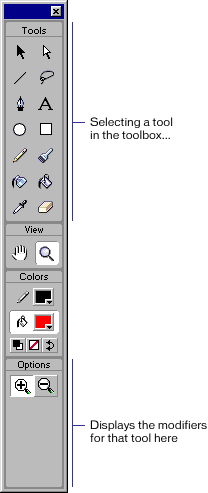
Сурет 2.1. Tools құрал-саймандар панелі
а) Timeline уақыттық диаграммасы;
ә) Library кітапхана терезі;
б) Scene үстелі.
Flash программасын іске қосқанда жоғарыда аталған құралдары бар терезе ашылады. 2.1-суреттің төменгі бөлігінде негізгі компоненттер көрсетілген:
а) үстел – уақыттық диаграммада таңдалып алынған кадрды көрсетеді. Үстелде көрініспен жұмыс жасай отырып, фильм құрамыз.
ә) кітапхана – символ деп аталатын фильмдердің баттырмасының, көрінісінің, фрагменттерінің сақталуына арналған.
б) уақыттық диаграмма – фильм мазмұнының уақыт бойынша өзгеру процесін көрсетеді.
в) Tools панелі – мәтінді, графиканы құруға және өңдеуге арналған құрал–саймандар ұсынады. Панелдің төменгі бөлігінде таңдап алынған құралға сәйкес модификаторлар батырмалары пайда болады.
2.1.2 Flash негізі
Flash фильмі – WEB–сайт үшін графика және анимация. Фильм негізінен векторлық графикадан тұрады. Алайда кей жағдайда сырттан әкелінетін растрлық (шашырама) графика мен дыбыстан да құралады.
Flash фильмдері интерактивті және көрермендермен тікелей байланыста бола алады. WEB–дизайнерлер Flash-та анимацияланған логотиптер, дыбыстарды анимациялау, сонымен қатар толық метражды мультимедиялық WEB-сайттар құрады.
Flash фильмі векторлық графикадан тұрғандықтан тез ж
3
үктеліп, көрермен экранының көлеміне толық ашылады.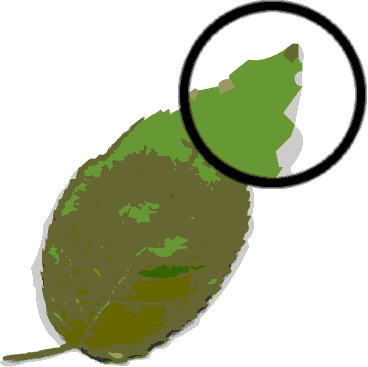
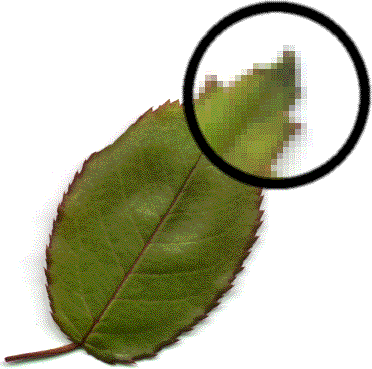
Сурет 2.2. Векторлық және растрлық сурет
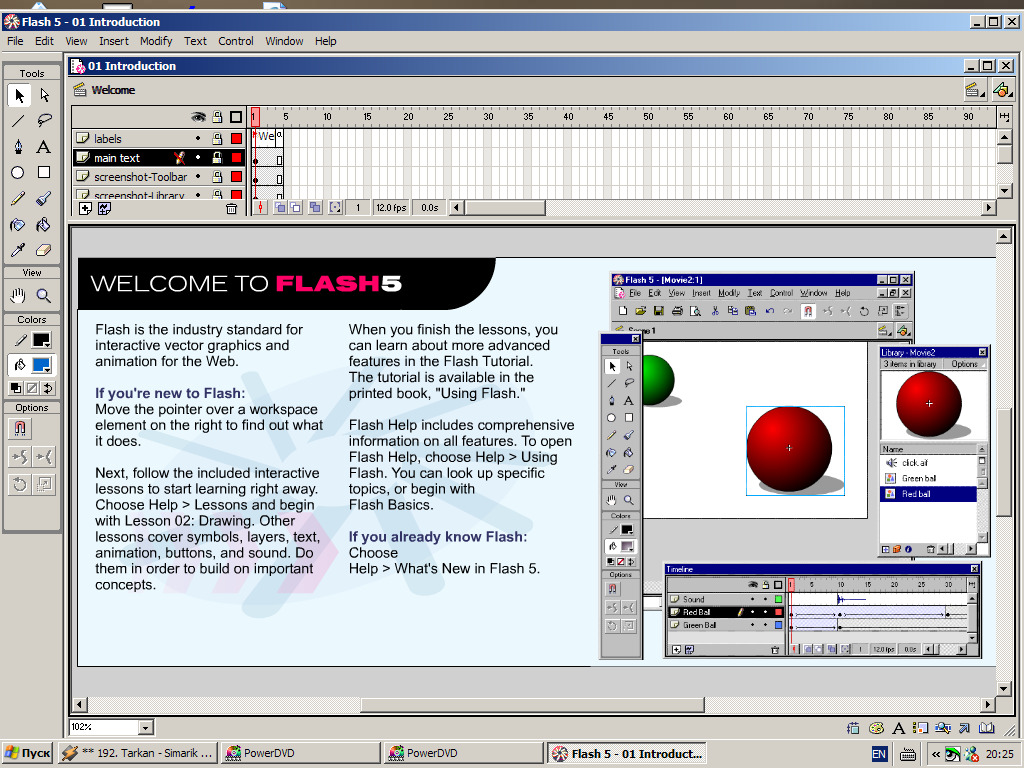

1
2
2
3
3
3
Сурет 2.3. Macromedia Flash программасының жұмыс терезесі. М
1
1
1
1
ұндағы 1-үстел; 2-құрал-саймандар панелі; 3-кітапхана; 4-уақыттық диаграмма;2.1.3 Flash -те жұмыс жасау
Flash-та жұмыс жасай отырып, сырттан әкелінген графикадан немесе өздігінен сурет салу арқылы фильм құруға болады. Анимация жасалған соң оған интерактивті эффектілерді қосып, фильмге кірушілердің іс-әрекетіне сәйкес жауап беруін қамтамасыз етуге болады. Құрылған фильмді Flash Player үшін немесе Flash-тың автономдық проекторында көру үшін экспорттау керек.
Flash-тің фильмдерін келесі жолдар арқылы шақырып орындауға болады:
а) Flash Player орнатылған браузерлерде, мысалы Netscape Navigator немесе Internet Explorer;
ә) Windows үшін Microsoft Internet Explorer, Microsoft Office-тағы Flash ActiveX арқылы;
б) автономды проекторда; бұл жағдайда фильмнің файлын Flash Player-сіз шақырып орындатуға болады.
2.1.4 Flash-те анимациялау
Flash-те анимацияның екі типі бар: қадамдалған және кадрлық. Қадамдалған анимация үшін әрбір кадр жеке-жеке құрылуы қажет. Ал кадрлық анимация үшін бастапқы және соңғы кадрларды құрамыз, қалған ортасын Flash автоматты түрде өзі санайды.
2.2 Flash программасының жүйелік талаптары және инсталяциясы
Компьютерлерге орнатылуы мүмкін әртүрлі программаларға сәйкесінше аппараттық құрылғылар және жүйелік талаптар қажет болады. Macromedia Flash программасының да өзіндік талаптары бар. Flash-тің фильмдерін шақырып орындатуға арналған Flash Player үшін қажетті талаптарға тоқталайық және Flash-ті орнату барысымен таныстырайық.
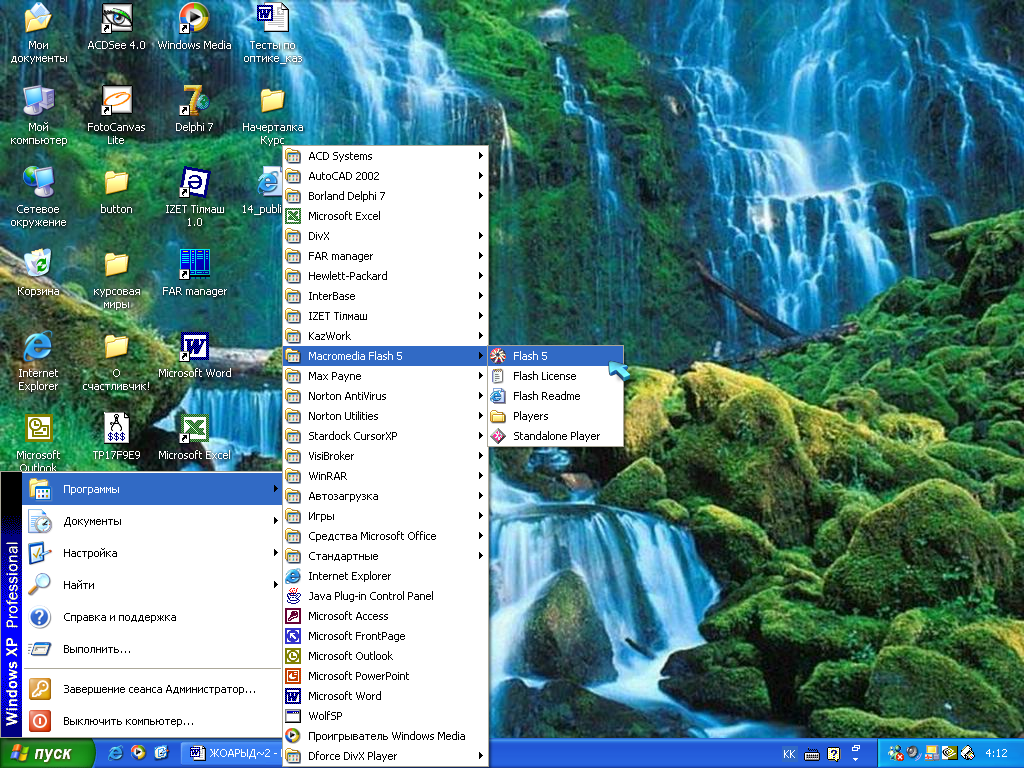
Сурет 2.4. Flash программасын іске қосу
2.2.1 Macromedia Flash программасының жұмыс ортасы
Бастапқы бөлімдерде айтылған Flash-те фильмдер құру және редакциялауға арналған компонентермен тереңірек танысайық, өйткені оны білмеу фильм құруда қиындық тудырады.
Үстел–тікбұрышты аудан (2.4-сурет), онда фильмнің құрылуының және монтаждалуының негізгі жұмысы орындалады. Үстелдің көлемін керек кезде үлкейтуге, кішірейтуге болады. Ондағы көріністі толығымен немесе қандай да бір ауданын монитордың қабілетіне және фильмнің өлшеміне байланысты үлкейтіп және кішірейтіп жасауға болады.
Үстелдің түрін өзгерту жолдары:
а) Tools панеліндегі Zoom (Трансфокатор) құралы: Enlarge (Үлейту), Reduce (Кішірейту) модификаторларының көмегімен;
ә) View (Түр) менюіндегі ZoomIn (Үлкейту) немесе ZoomOut (кішірейту) командалары;
б) View (Түр) менюіндегі Magnification(Өлшем) командасына кіріп масштабқа мән береміз;
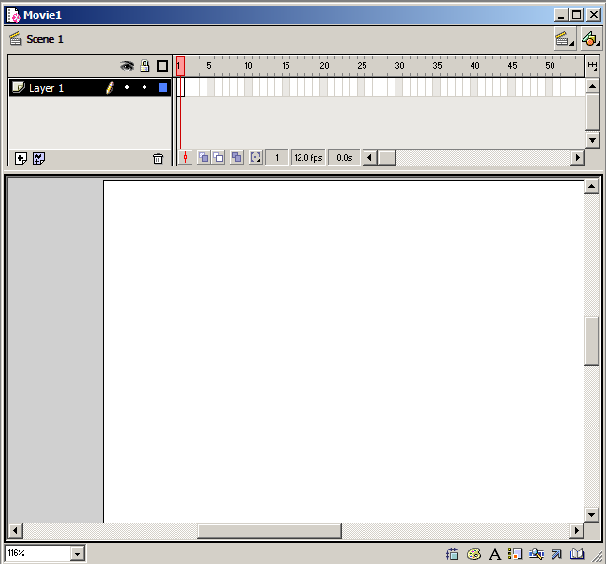
Сурет 2.5. Scene-үстел терезесі
в) Timeline (Уақыттық диаграмма) терезесі – жеке қабаттардың және фильм кадрларының ұйымдастырылуын көрсетеді, оларды уақыт бойынша басқарады. Timeline терезесі қабаттардың мазмұнын бұғаттауға немесе мазмұнды контурмен көрсетуге мүмкіндік береді. Сонымен қатар, уақыттық диаграммада кадрлардың түрін, өлшемін өзгертуге болады, ол үшін келесі тапсырмаларды орындау керек:
а) 2.5-суретте көрсетілген Frame View батырмасын басып, оның ағымдық менюін шақырамыз.
ә) баптаудың келесі түрлерін таңдаймыз:
- Кадрлардың өлшемін өзгертуге арналған - Normal(қарапайым), Tiny(кіші), Small(кішірейтілген), Medium(орташа), Large (үлкен) батырмалары. (Large батырмасы дыбыстық файлдарды толығымен көруге ыңғайлы);
- Кадрлардың биіктігін қысқартуға арналған - Short(қысқа) батырмасы;
- Кадрлардың тізбектегі қанықтылығын өзгертуге арналған- Tinted Frames батырмасы;
- Preview (қарау) – кадрлардың кішірейтілген көшірмесін уақыттық диаграммада олардың өлшемі бойынша құру және көрсету;
- Preview In Context (контексте қарау) – жеке әрбір кадрдың кішірейтілген көшірмесін көрсету. Бұл фильмнің элементтерінің қозғалысын анимация түрінде қарау ыңғайлы.
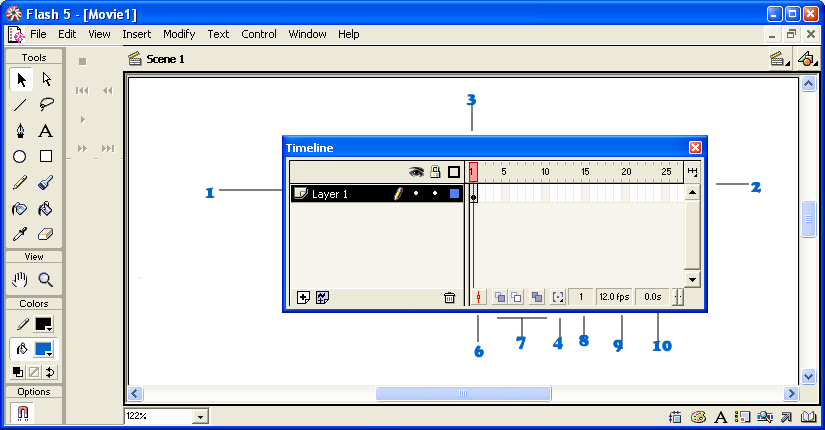
Сурет 2.6. Timeline терезесі
Мұндағы 1-қызметтік қабаттың таңбашасы; 2-қадамдалған анимация; 3- шақырып орындату бастиегі; 4-кадрланған анимация; 5-Frame View–тің ағымдық менюін шақыру батырмасы; 6-Center frame батырмасы; 7-Кальки батырмалары; 8-ағымдағы кадрдың нөмірі; 9-шақырып орындату жылдамдығы; 10-уақыттың өтуі.
Library терезесі – Flash-та құрылған символдарды, сондай-ақ сырттан әкелінген файлдарды, дыбыстық файлдарды және Quick Time фильмдері мен растрлық графикаларды сақтайды.
Library терезесінің элементтерін өзгерту үшін Library Options (кітапханалық баптау) батырмасы пайдаланылады. Flash жүктелген кезде бірден іске қосылатын кітапхана құруға болады. Осы программада құрамдас кітапхана бар, оның негізгі мазмұны фильмдерде қолдануға ыңғайлы батырмалар, графикалар, фильмнің фрагменттері мен дыбыстары сияқты элементтердің жиынтығынан тұрады. Құрамдас кітапхананы Window - Common Libraries командасын орындау арқылы шақырамыз. Кітапханадағы элементтерді жойғанда фильмде осы элементтің барлық трансформасы өшіріледі. Кітапханадағы Use Count (қолдану индексі) бағанасы бұл элементтің тағы да қолданылатындығын анықтайды. Кітапханадан элементті жою үшін Library-дің төменгі бөлігінде орналасқан қоржынның шартбелгісін басу жеткілікті.
Movie Explorer (фильм бағыттауышы) терезесі – фильмдермен жұмыс жасағанда кейбір іс-әрекеттерді жеңілдете түседі:
а) фильмде элементтерді атауы бойынша іздеу жүргізеді;
ә) еншілі элементтің қасиеттер панелін көрсетеді және соның көмегімен элементті өзгертеді;
б) басқа жасаушы құрған фильмнің құрылымын қарауға болады;
в) көрсетілген символдың немесе әрекеттің трансформасын табады;
г) қаріпті басқа қаріппен ауыстырады;
ғ) Macromedia Generator обьектілері үшін екі бөліктің атын немесе мәнін қарастырады;
д) мәтіннің қатесін тексеру үшін мәтінді буферге көшіреді және оны ішкі мәтіндік редакторға қояды;
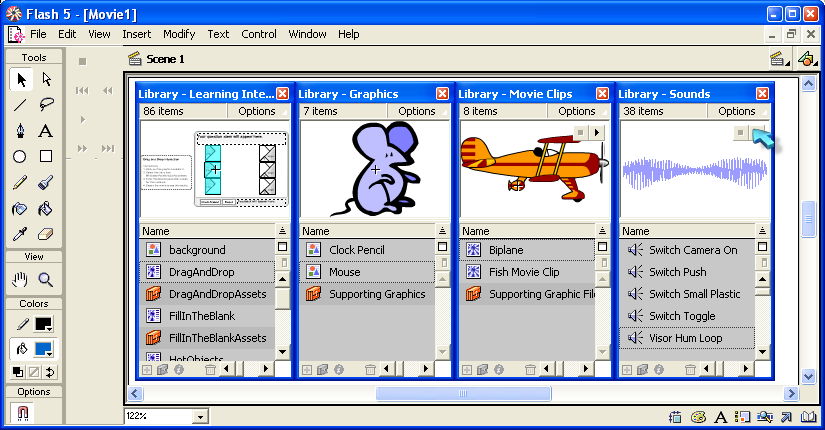

Сурет 2.7. Library терезесі
2.7 - суретте көрсетілгендей Movie Explorer-дің жанама менюін шақыруға болады. Меню келесі бөлімдерден тұрады:
- Go to Location–фильмнің таңдалған қабатына, сахнасына немесе кадрына өту;
- Go to Symbol Definition–фильмнің еншілі символына өту;
- Select Symbol Instances–бағыттауышта еншіленген символдардың біреуі бар сахнаға өту;
- Find in Library–еншілі символ фильмнің кітапханасында көрінеді. Осы кезде Flash-те Library терезесі ашылмаған болса, өздігінен ашылады;
- Properties–еншілі элемент үшін сәйкес панелді немесе бірнеше панелді ашады;
- Rename–еншілі элементтің атын өзгертуге мүмкіндік береді;
- Edit in Place–еншілі символды Үстелде түзетеді;
- Edit in New Window–еншілі символды жаңа Үстелде түзетеді;
- Show Movie Elements–фильмнің сахнада құрылған элементтерін көрсетеді;
- Show Symbol Definitions–символға қатысты барлық элементтерді көрсетеді;
- Copy Text to Clipboard–еншілі мәтінді буферге көшіреді;
- Cut, Copy, Paste, Clear–еншілі элементке аттарына сәйкес операцияларды орындайды, бұл өзгерістер фильмге де әсер етеді;
- Expand Branch–еншілі элемент үшін иерархиялық тізімді ашады;
- Collapse others–еншілі элемент үшін иерархиялық тізімді жабады;
- Print–фильмнің бағыттауышындағы иерархиялық тізімді баспаға шығарады.
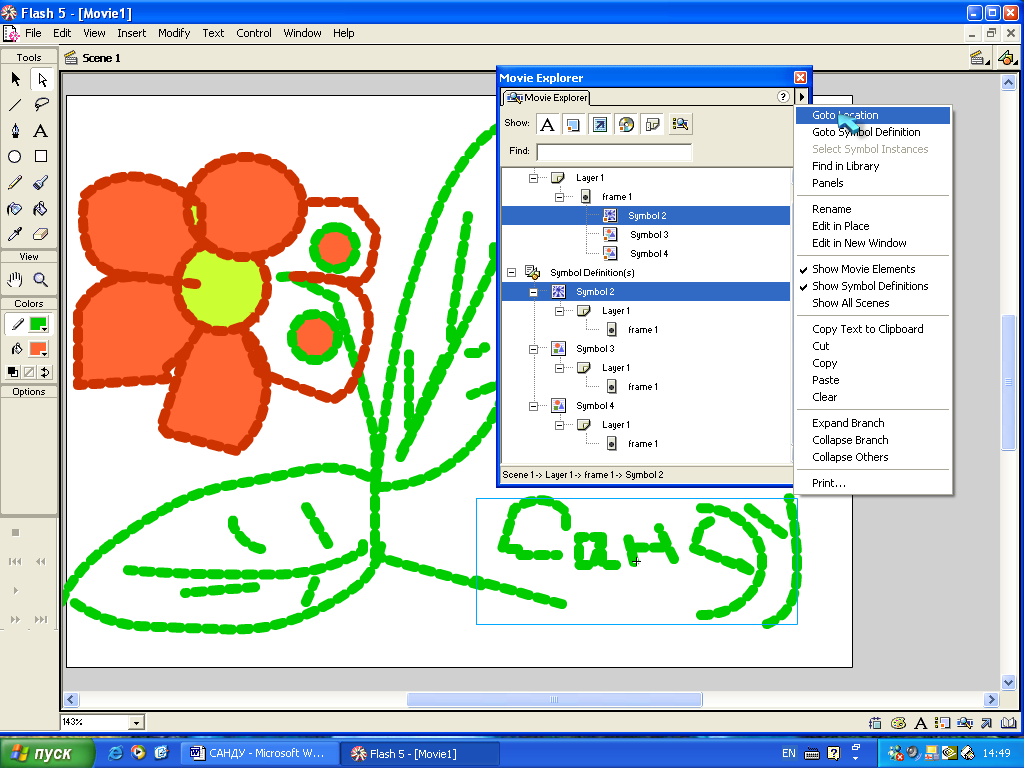
Сурет 2.8. Фильм бағыттаушы терезесі
2.3 Flash программасының соңғы кеңейтілген мүмкіндіктері
2.3.1 Уақыттық диаграмма
Flash-тің қолайлы құрал-жабдықтары WEB–анимацияларды құруды жылдамдатады. Уақыттық диаграмма кадрлауды, өзекті кадрларды басқару мүмкіндіктерін береді. Outline Colors (жиек түстері) режимі экрандағы әртүрлі қабаттарда орналасқан объектілерді оңай ажыратуға жағдай туғызады. Қызмет етуші қабаттардың көмегімен автоматты түрде кадрланған объектілердің қозғалысын траекторияға байланыстырады. Уақыттық диаграмма (Time line терезесі) интерфейсті күйге келтіру мүмкіндігін береді. Дизайнерші өзекті кадрларды белгілеп және оны жылжытып ортасындағы кадрлардың мазмұнын жеңіл өзгерте алады, ал Edit multiple (бірнеше кадрларды түзету) командасының көмегімен бірнеше кадрды бірден және тез арада өзгертуге мүмкіндік береді.
2.3.2 Ресурстарды басқару құрал-жабдықтары
Macromedia Flash дизайнерлерге графикалық және басқа элементтер үшін кіріктірілген кітапхана ұсынады. Бұл кітапхана элементтерді басқарудың қолайлы жолы, мысалы: элементтерді атауы бойынша, құрылған мерзімі, типі немесе фильмде қолдану жиілігі бойынша сұрыптайды; бір бумаға элементтерді топтау; барлық типті элементтер үшін алдын-ала көру панелі. Сондай-ақ, бірнеше жобамен жұмысты немесе құрушының командаларымен жұмысты жеңілдету үшін ашық кітапхана құруға болады.
Publish командасы (жариялау) – интернетте ашу үшін Flash-тің мазмұнын дайындайды. Q дизайнер өзінің жақсы нұсқауы және HTML синтаксисі мен үлгі файлын құра алады.
Macromedia Flash программасында фильмдерді дыбыспен қамтамасыз етуге арналған сырттан әкелінетін және сыртқа шығарылатын дыбыстардың MP3 пішімі бар. MP3-тің сығылуы файлдың көлемін сақтай отырып, ұзақ анимацияларды әуенмен немесе дауыспен қамтамасыз ету мүмкіндігін береді.
Анимацияның кадрын дыбыс ағынымен синхрондауға, сонымен қатар түймешенің (батырма) күйіне сәйкес дыбыс беруге болады.
Flash парақтың макетін, мәтінді, көріністі және анимацияны толығымен бақылай алады. Тәжірибе жасаушы дизайнерге Flash-тің жаңа нұсқасында әрбір элементті басқарудағы нақтылық және икемділік ұнары сөзсіз. Flash-те TrueType немесе Macintosh Postscript-тің кез-келген қаріпін қолданып макет жасауға болады.
Flash-тің жаңа панелдерінің атқаратын қызметтері мен мүмкіндіктері жаңадан үйренушілерге және бұрыннан таныстарға тиімді әрі жеңіл.
FILL (толтыру) панелімен обьектіні толтыруға, сонымен қатар көптүсті сызықтық және шапақты градиенттерді түзету және құруға болады.
STROKE (жиек) панелінде жиектің типін, енін және түсін түзетуге болады.
TRANSFORM (түрлендіру) панелі обьектілердің пішінін өзгертуге оларға айналу, иілу сияқты өзгерістер жасай алады.
ALIGN (туралау) панелі - обьектілерді туралау, олардың өлшемдерін жөндеу және обьектілерді жұмыс үстелінде бірдей орналастыру операцияларын іске асырады.
INFO (ақпарат) панелі обьектілердің орналасу орнын және өлшемін нақтылы түзетуге мүмкіндік береді.
CHARACTERS (қаріптің символы) панелінде – қаріп, қаріптің өлшемі, түсі, кернингісін түзетуді және көруді қамтамасыз етеді. Сонымен қатар гипермәтіндік сілтеме құрады.
PARAGRAPH (параграф) панелі – туралауды, шегіністі және жоларалық интервалды пішімдеуге мүмкіндік береді.
TEXT OPTIONS (мәтінді баптау) панелі – динамикалық өрістердің немесе мәтіндік пішін өрісінің параметрлерін баптауды жеңілдетеді.
SWATCHES (үлгілер) панелі- түстер және градиентті толтыруларды басқаруға мүмкіндік береді. Осы панелде сырттан әкелу, түстерді топтағанда сұрыптау амалдарын ұсынады.
MIXER панелі – RGB, HSB, Hex палитраларындағы керекті түстерді жедел таңдауға, айқындық орнатуға жағдай тудырады.
SCENE (сахна) панелі – бір сахнадан келесіге жедел өтуге, сахналардың атын ауыстыруға және фильмдегі сахнаның ретін өзгертуге мүмкіндік береді.
FRAME (кадр) панелі – қозғалысты кадрлдауды және пішімін өзгертуді жеңілдетеді.
SOUND (дыбыс) панелі – дыбыстарды және арнайы эффектілерді тез түзетуге мүмкіндік береді, мысалы, дыбыстың күшейтілуі және төмендетілуі, цикл құру және т. б.
GENERATOR (генератор) панелінде Macromedia Generator серверінен келетін мәліметтермен басқарылатын мазмұнның параметрлерін беруге болады.
EFFECT (эффект) панелінде арнайы векторлық, графикалық эффектілерді жасай аламыз, мысалы, түстердің айқындығы және реңдер.
2.4 Macromedia қолданушының интерфейсі
Macromedia қолданбалары үшін стандартты қолданушы интерфейсі Flash программасында да қамтылған. Macromediaның қолданушы интерфейсі Macromedia қолданбаларымен жұмыс жасаушы дизайнерлерге көптеген мүмкіндіктер бере отырып, олардың өтімді де сапалы өнім шығаруын қамтамсыз етеді.
Қолданушы интерфейсінің негізгі ерекшеліктері:
- Бапталатын «горячие клавиши»
- Launcher (іске қосу) панелі
Екпінді терезеде жиі қолданатын құралдарды жылдам шақыруды ұсынады.
- Саймандар жиыны
Саймандар жиынының орналасуы және қолданылуы барлық қолданбаларда бірдей.
2.5 Macromedia FreeHand интеграциясы
Macromedia FreeHand интеграциясы дайын платформааралық өнім құруға жағдай тудырады.
Macromedia FreeHand9 – баспаға және Интернетке шығаруға дайындайтын профессионалдық қолданба. Macromedia FreeHand өте қиын көркемдеу құралдарын ұсынады, өнімділігін арттырады және Macromedia Flash-пен жақсы жинақталады. Flash және Free Hand жинақталуынан тартымды көркемдеулер, лаготиптер жасауға болады. Тағы да қиын дайындалатын Web-сайдтар мен құжттар жасауға мүмкіндік бар. Macromedia Flash, Macromedia Free Hand 7, 8 және 9 нұсқаларының файлдарын тікелей сырттан әкелуді қолдайды. Дизайнерлер осы файлдарды жай жылжыту арқылы импорттай алады, буферге көшіру және Import (импорт) сұхбаттық терезе арқылы импорттай алады.
Flash-те Free Hand файлдарын импорттау кезінде көп беттік Free Hand құжатының әрбір бетін өзгертуде Flash сахнасына немесе жеке түйінді кадрларда іске асады. Flash-те Free Hand файлдарын тікелей импорттауға болады.
2.6 Flash технологиясында программалау. Action Script-ті оқыту әдістемесі
Macromedia Flash технологиясында жетілдірілген сурет салу және анимация құралдарымен қатар, орнатылған Action Script программалау тілі бар. Мұнда тек қана программаланатын анимация, Flash ойындары және интерактивті Web-беттерін ғана құрып қоймай объектілі-бағытталған программалар құруға мүмкіндік бар. Flash технологиясын құрушылар тіпті дайындығы жоқ пайдаланушы үшін Action Script тілінде программалауды өте қарапайым жасауға тырысқан, бірақ бұл құралдарды меңгеру айтарлықтай көп уақытты қажет етеді. Енді Action Script тілінде қарапайым программалар құруды қарастырайық. Орнатылған Action Script программалау тілін пайдалану мүмкіндігі Macromedia Flash қосымшаларына интерактивті Flash роликтерін құруға мүмкіндік береді. Action Script тілі дербес программалау тілі болмағанымен, мүмкіндіктері айтарлықтай жоғары: скрипттер жиынтығы - программа кодының фрагменттерінен тұрады, ол тек Flash роликтерінің ішінде ғана жұмыс істейді. Мұндай ролик сәйкес программалық сүйемелдеуімен толық орындалатын программа болып табылады.
Программа – жоғары деңгейлі программалау тілінің ережелеріне сәйкес жазылған нұсқаулар, түйінді сөздер және түсініктемелердің реттелген тізімі және ол деректерді түрлендіруге қызмет етеді.
Айнымалылар – деректерді сақтауға арналған атауы бар компьютердің жедел жадысының бөлігі. ActionScript-те айнымалылар сандық және жолдық деп бөлінбейді: кез-келген айнымалыда кез-келген объект сақталуы мүмкін – сандар, жолдар немесе функциялар. Айнымалыны құру үшін ең болмаса бір программа листингінде айнымалы атауын көрсету жеткілікті. ActionScript-те келісім бойынша құрылатын барлық айнымалылар ауқымды болып табылады, яғни оған flash-роликтің кез-келген жерінен қатынауға болады, ал жергілікті айнымалылар var түйінді сөзінің көмегімен анықталады.
Объект – сандық, жолдық, тұрақтылар мен айнымалылардан, тағы басқа объектілерден тұратын деректердің күрделі құрылымы болып табылады. Объект қасиеттерімен, әдістерімен және оқиғаларымен сипатталады, оның көптеген үлгілері болуы мүмкін.
ActionScript программалау тілі модульдық сипаттамен өрнектеледі. Дайын flash-роликті программалық қолдау қысқа, өте күрделі емес модульдер (сценарийлер) түрінде жүзеге асырылады. Олар барлық ролик бойынша орналастырылуы мүмкін және көбінесе әр түрлі кадрларға, батырмалар мен клиптерге байлаытырылуы мүмкін.
Button MovieClip объект экземплярларына қатынау олардың батырмалар мен клиптердің экземплярларын құру кезінде меншіктелген атауы бойынша жүргізіледі. Кадрға қатынау оның номері немесе қасиеттер редакторының сол жақ жоғарғы жағында орналасқан енгізу өрісінде көрсетіледі. Кадрларға байланыстырылған сценарийлер әдетте қосымша әрекеттерді орындайды, мысалы роликтерді циклдейді немесе басқа роликтерді жүктейді, және нұсқағыш сәйкес кадрға жеткенде орындалады. Кадрдың көрінісі тек осы кадрға байланыстырылған сценарий орындалғаннан кейін көрінеді.
Клиптерге, батырмалар және кадрларға байланыстырылған сценарийлерді енгізу үшін Action панелі қызмет етеді, оны экранға F9 батырмасының көмегімен шығаруға болады.
Action панелінің сол жағында ActionScript операторларының иерархиялық тізімі орналасқан, оларды тез іздеп табу үшін олар әр түрлі тақырыптар және белілері бойынша топтастырылған. Action панелінің оң жақ бөлігінде мәтіндік өріс орналасқан, онда сценарий мәтіні жазылады; мұнда панельдің сол жақ бөлігінде орналасқан тізімдегі операторлардың қандай да біреуін орналастыру үшін, оған апарып тышқан батырмасын шерту жеткілікті.
ActionScript-те жұмыс істеу үшін ең алдымен скрипті қосқыларыңыз келетін түйінді кадрды, немесе скрипті байланыстыратын қажетті объектіні (мысалы, батырманы) ерекшелеу керек. Одан кейін объектіге апарып тышқанның оң батырмасын шерткеннен кейін ашылған жанама мәзірден Операции командасын таңдап Кадр әрекеті (Действия кадра) терезесін ашу керек.
Кадр әрекеті терезесінің негізгі элементтерін қарастырамыз.
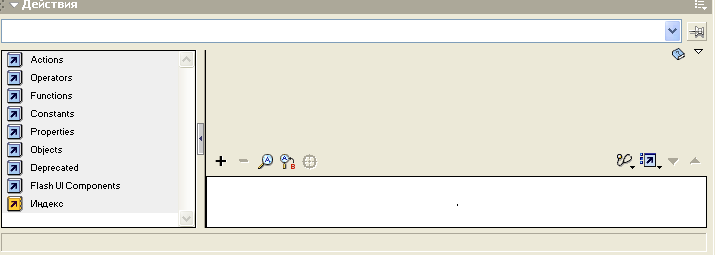
Сурет 2.9. Action Script мәтіндік редакторы және Debugger
Күрделі интерактивті эффектілерді құру алғаш рет Flash 4-те ұсынылған болатын: сол кезде айнымалылар, шартты логика және уақыттық обьектілердің қасиеттерін басқару енгізілген болатын. Дизайнерлер үшін бұл мүмкіндіктерді пайдалану түсінікті болғанымен де кейбір программисттерге шектелген еді. Бұл құралдармен жасалынған өнімдердің негізін күрделі Web-қолданбалар, ойындар, дамыған қолданушы интерфейсі құрады.
Flash-те интерактивті эффектілер құруға таныс және тиімді интерфейс ұсынылғанымен де Web-қолданбалар жасауға арналған саймандар жиыны кеңейтілген. Жаңа саймандар көп қолданушылық компоненттерінің сұхбатын құрады. Негізгі ерекшеліктері:
- Action Script синтаксисі–Java Script құрылымы мен синтаксисіне сәйкестендіріліп жасалынған сценарийлер тілінен тұрады;
- Action Script редакторы–Action Script панеліндегі Novice (жаңа) және Expert (Эксперт) режимінде жай ғана қозғалту арқылы немесе өзіңнің кодын арқылы сценарий жазуға мүмкіндік береді;
- Сыртқы сценарийлер–Action Script синтаксисін ASCII файлына экспорттауға және сыртқы мәтіндік редакторда түзетіп, қайтадан Flash құжатына импорттауға болады;
- Debugger түзеткіші–жасалу кезінде күрделі қолданбаларды түзетуге мүмкіндік береді;
2.7 Flash программасында фильм құру нұсқаулары
Flash программасының қарапайым анимациясында фильмдердің кадрларын бірінен кейін бірін, яғни тізбектей іске қосуға болады. Ал интерактивті фильмде көрермендер пернетақтаның және тышқанның көмегімен фильмнің кез-келген жеріне өтуге, объектілерді жылжытуға, анкеталарға мәлімет енгізуге мүмкіндік алады.
Фильмдерде интерактивті эффекттерді құру нұсқаулардың жиынтығынан тұратын Action Script процедураларының негізінде іске асады. Ол макрокоманда болып табылады, фильмнің немесе кадрдың фрагменттеріне арналған батырманың процедураларын Actions панелінде келтіреді.
Қарапайым режимде Actions панелінде құрылған процедуралар өз бетімен Action Script-тің кодын жазуды қажет етпейді. Фильмге сценарий құру үшін программалау тілімен таныс болған жөн, алайда жоғары дәрежелі тәжірибе керек емес.
2.8 Action Script сценарий тілі және Actions панелін қолдану
Action Script сценарий тілі – Flash-те интерактивті фильм құруға арналған. Action Script тілі Java Script сияқты бейімдеуші-объектілі программалау тілі. Бейімдеуші-объектілі сценарийде ақпараттар – класс деп аталатын топтарға біріктіріледі. Action Script-те бар немесе өзіне меншікті құрған кластарды қолдануға болады. Оны объект деп аталатын түрлендіргіш кластарды басқаруға және әртүрлі сценарийлерде қолдануға болады. Жаңа класс үшін нақтылы объектілерге көрсетілетіндей олардың әрқайсысының қолдану әдісін және параметрлерін көрсету керек. Мысалы, адам үшін - жынысы, бойы, шашының түсі деген сияқты параметрлер; сөйлесу, серуендеу және тағы басқа сияқты әдістер. Келтірілген мысалда «адам»-класс, ал әрбір жеке тұлға осы кластың объектісі немесе түрдендіргіші.
Action Script объектілері – мазмұны бар болып немесе жұмыс үстеліндегі фильмнің фрагменті ретінде графика болып берілуі мүмкін.
Actions панелі – екі түрлі режимде объектті немесе кадрдың процедурасын құру және түзетуге мүмкіндік береді. Қарапайым режимде процедураларды мүмкін болатын аргументтерді ұсынушы параметрлер өрісін қолданып баяндауға болады. Ал сараптық режимде процедураларды, мәтіндік редакторда сценарийді жазғанға ұқсас, мәтіндік өрісте түзетуге және сипаттауға болады.
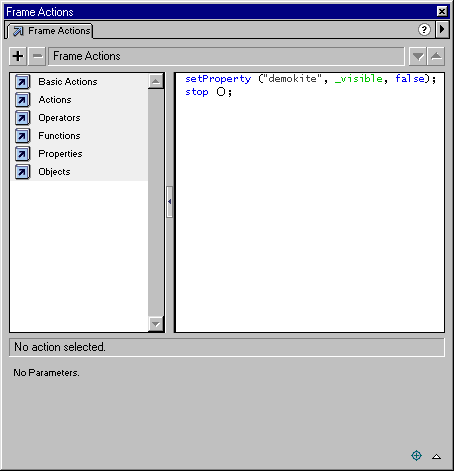

Сурет 2.9. Actions панелі
2.9 Actions панелінің шақырылуы: Window>Actions
Егер Actions панелі шақырылғанда кадр белгіленсе, онда Object Actions панелінің жоғары оң жақ бұрышындағы бағыттауышты шертіп менюді щақырамыз. Ашылған менюден режимді таңдаймыз. Әрбір сценарийдің меншікті режимі болады. Мысалы, егер бір батырманың түрлендіргіші қалыпты режимде, ал келесісі эксперттік режимде құрылса, онда қосылғанда батырмалар арасында панель режимі автоматты түрде іске қосылады.
2.10 Actions панелін қарапайым және эксперттік режимдерде қолдану
Қолданушы қарапайым режимде панельдің сол жақ бөлігіндегі Toolbox (құрал-саймандар жиыны) тізімінде көрсетілген деңгейлерінде: Basic Actions (негізгі процедуралар), Actions (процедуралар), Operators (операторлар), Properties (қасиеттері), Objects (обьектілер) өзінің процедураларын құра алады. Basic Actions (негізгі процедуралар) деңгейі тек қарапайым режимде орындалатын жеңіл процедураларды ұсынады. Таңдап алынған процедуралар панельдің оң жағындағы Actions тізіміне енгізіледі. Мұнда процедураларды қосуға, өшіруге, олардың ретін және аргументтерін өзгертуге болады.

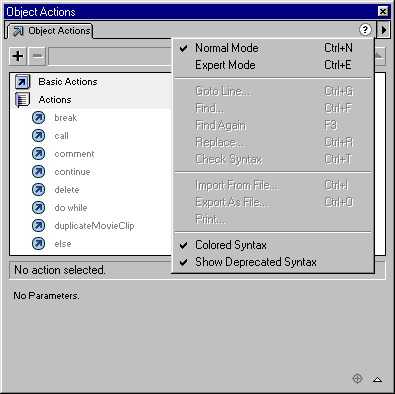
Сурет 2.10. Режимді таңдау
Процедураны таңдау үшін:
а) Toolbox тізіміндегі Actions деңгейінде тышқанды шерту керек;
ә) процедураны таңдап үстінен, екі рет шертіңіз.
Parameters (параметрлер) панелін қолдану үшін:
а) Parameters панелін қолданну үшін Actions панелінің оң жақ бұрышында орналасқан үшбұрыштың үстінен шертіңіз;
ә) процедура таңдап, мәтіндік өрістің параметрлеріне жаңа мән енгізіңіз.
фильмнің параметріне жолды анықтау үшін:
а) Actions панелінің төменгі оң жақ бұрышында Target Path(жол) батырмасын шертіңіз, сол кезде Target Path (жол) сұхбаттық терезесі ашылады;
ә) берілген тізімнен фильмнің фрагментін таңдаңыз.
берілген тізімдегі процедуралардың орнын ауыстыру үшін:
а) Actions тізімінде процедураны ерекшклеңіз;
ә) жалпы тізімде ерекшеленген процедураны жоғары-төмен жылжытыңыз.
Процедураны өшіру үшін:
а) Actions тізімінде процедураны ерекшелеңіз;
ә) Delete батырмасын шертіңіз.
Эксперттік режим тәжірибесі бар қолданушыларға мәтіндік редакторда сценарийді Java Script немесе VB Script-ті пайдаланып жазуға болады.
Эксперттік режимнің қарапайым режимнен айырмашылығы:
- Add (қосу) ағымдық менюінде пунктті ерекшелеу;
- Мәтіндік өрістер параметлері ашылмайды;
- Панельде тек Add (қосу) батырмасы жұмыс жасайды;
- Up Arrow (жоғары бағыттауыш) және Down Arrow (төмен бағыттауыш) бағыттауыштары жұмыс жасамайды.
2.11 Обьектілерге немесе фрагменттерге процедура тағайындау
Батырмаға немесе фильмнің фрагменттеріне процедураны тағайындасақ, сол процедураға сәйкес көрермен тышқанды жылжытқанда батырма түсінің өзгеруі, батырманы шерткенде басқа қалыпқа келуі, фильм фрагменттерінің жүктелуі немесе фрагменттердің соңғы процедура қойылмағандарға қарағанда ерекше болады.
Flash батырмаға немесе фрагментке процедура тағайындаған кезде автоматты түрде батырма үшін – On Mouse Event, фрагмент үшін On Clip Event функцияларын енгізеді.
Әрбір өңдеуіш On немесе On Clip Event түйінді сөзінен басталады. Процедураны тағайындағаннан кейін, оның нәтижесін бірден тексерген жөн.
Фильмнің фрагментіне немесе батырмаға процедура тағайындау үшін:
а) батырманы немесе фрагментті ерекшелеңіз, содан кейін Window-Actions командасын орындаңыз;
ә) панельдің сол жағында орналасқан Toolbox тізімінен Basic Actions-ті тандаңыз, сол кезде негізгі поцедуралар тізімі ашылады;
б) келесі қадамдардың бірін пайдаланып процедура тағайындаңыз:
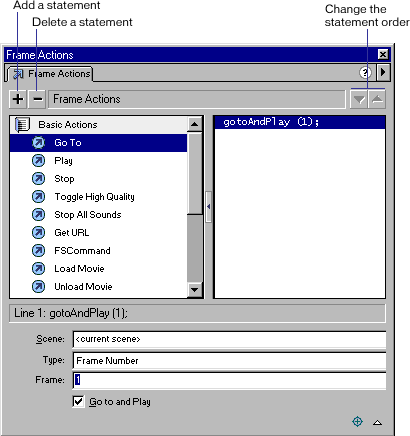

Actions
тізімі
Toolbox
тізімі
Сурет 2.11. Frame Actions панеліне тиісті Toolbox және Actions тізімдері
- Basic Actions тізімінен таңдап алынған процедураның үстінен екі рет шертіңіз;
- Basic Actions тізімінен панельдің оң жағында орналасқан Actions тізіміне әкеліңіз;
- Add (қосу) батырмасын шертіп, ағымдық менюден керек процедураны таңдаңыз;
- «Горячий» пернелерді пайдаланыңыз;
Егер фильм фрагменті таңдалған болса, онда Flash автоматты түрде On Mouse Event кодын және таңдалған процедураны тағайындайды. Егер батырма таңдалған болса, On Mouse Event кодын қояды, себебі, осы жағдайда таңдап алынған процедура шақырылуы үшін.
Parameters панелін Actions панелінің оң жақ төменгі бұрышындағы үшбұрышты шерту арқылы шақыруға болады. Parameters мәтіндік өрісінде жаңа мәндерді еңгізіп, процедура тағайындаймыз. Параметрлер процедураға байланысты өзгереді. Мысалы, On Clip процедурасына келісім бойынша Load (жүктеу) параметрі қойылады.
2.12 Тышқан оқиғасын баптау
Батырмаға процедура тағайындасақ оған автоматты түрде Mouse Event (тышқан оқиғасы) инструкциясы орнатылады. Әрбір өңдеуіш (handler) On сөзінен және өңдеуіш (handler) жауап беретін оқиғадан басталады.
Мысалы:
Release параметрі қолданушының батырманы шертіп, қайта жібергендігін білдіреді.
Actions панелінде батырманың процедурасы дәл қандай тышқан оқиғасын шақыратындығын білдіреді.
Тышқан оқиғасын баптау үшін:
- Процедура тағайындағыңыз келетін батырманы ерекшелеңіз;
- Toolbox тізімінің ішінен Basic Actions тізімін таңдап, шертіңіз;
- Келесі баптаулардың бірін таңдаңыз
- On Mouse Event оқиғасы үшін процедураны таңдаңыз
- Basic Actions тізіміндегі бір процедураны таңдаңыз.
- Parameters панелінде Event (оқиға) деңгейі үшін «горячий» перне таңдаңыз немесе процедураны шақыратын тышқан оқиғасын:
- Press (басу) – тышқан батырмасы басылған кездегі процедураны, яғни батырмаға көрсеткіш барған кездегі басу процедурасын шақыру;
- Release (жіберу) – батырмаға көрсеткіш барып тұрса да шертілмей тұрған кездегі процедураны шақырады;
- Release Outside – батырмада көрсеткіш жоқ, басқа аймақта басылмаған кездегі процедураны шақыру;
- Key Press (пернені басу) – көрсеттілген перне басылған кездегі процедураны шақырады. Бұл баптауды таңдағанда мәтіндік өрісте пернені көрсетуді ұмытпаңыз;
- Roll Over (бару) – батырмаға көрсеткіш барған кездегі процедураны шақырады;
- Roll Out (кету) – батырмаға барғандағы көрсеткіштің кеткен кездегі процедураны шақырады;
- Drag Over (жылжыту) – басулы тұрған батырмаға көрсеткіштің барған кездегі процедураны шақырады;
- Drag Out – басулы тұрған батырмаға барып, кеткен кездегі көрсеткіштің өзгеру процедурасын шақыруды таңдаймыз;
2.13 Кадрларға процедура тағайындау және интерактивті эффекттерге арналған негізгі процедуралар
Кадрларға процедура қою көп жағдайда бір кадрдан келесі бір аралықтағы кадрға өтуге қолданылады. Процедура қойылған кадрларды бір қабатқа жинаған өте тиімді. Процедуралар тағайындалған кадрлар уақыттық диаграммада «а» әрпі бар болып көрсетіледі. Кадрларға қойылған процедуралар қалай жұмыс жасайтындығын тексеру үшін Control>Test Move командасын орындау керек.
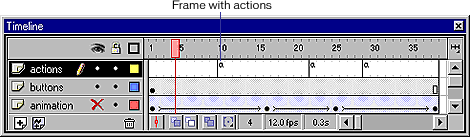
Сурет 2.12. Уақыттық диаграммада процедура тағайындалған кадрдың көрсетілуі
Түйінді кадрға процедура тағайындау үшін :
- Уақыттық диаграммада түйінді кадрды ерекшелеңіз және Window>Actions командасын орындаңыз;
- Панельдің сол жағында орналасқан Toolbox тізімінен Basic Actions-ті таңдап, негізгі процедуралар тізімін ашамыз;
- Келесі қадамдардың бірін орындап, процедура тағайындаймыз;
- Basic Actions тізімінен таңдап алынған процедураның үстінен екі рет шертіңіз;
- Basic Actions тізімінен панельдің оң жағында орналасқан Actions тізіміне әкеліңіз;
- Add (қосу) батырмасын шертіп, ағымдық менюден керек процедураны таңдаңыз;
Сахнада кадрдың процедурасын тестілеу үшін Control-Test Move командасын орындаңыз;
Actions панелінің негізгі процедуралары навигацияны басқаруға және фильмде интерактивті эффекттер құруға мүмкіндік береді. Flash қолданушының таңдаған процедурасына байланысты керекті Action Script кодын құрады.
Actions панелінің негізгі процедураларына тоқталып кетейік:
- Go to(өту) – жүктелуші бастиекті көрсетілген кадрға немесе сахнаға ауыстырады;
- Play (шақырып орындату) және Stop(тоқтату) – фильмді бастайды және тоқтатады;
- Toggle High Quality (жоғары сапаны қосу) – фильмнің жақсы деңгейде көрсетілуін қамтамасыз етеді;
- Stop all Sounds (барлық дыбысты тоқтату) – фильмдегі барлық дыбысты тоқтатады;
- FSCOMMAND – фильмді орындатушы Flash Player-ді басқарады;
- Load Move (фильмді жүктеу) және Un Load Movie (сөндіру) – фильмді жүктейді, сөндіреді;
- Tell Target (мақсатты баяндау) – басқа фильмді және фильмнің фрагментін басқарады;
3 ТӘЖІРИБЕЛІК БӨЛІМ
3.1 Масrоmеdіа Flash бағдарламасы негізінде «Компьютердің ішкі құрылғылары» бойынша оқытуға арналған электронды көмекші құрал
Электронды көмекші оқулық құралын жасауда ескерілген талаптар:
Компьютердің ішкі құрылғылары туралы ақпараттар мен суреттер қамтылған.
Мазмұндық бетте келесідей ақпарат берілген:

а) теориялық бөлім мазмұны бойынша кез келген бетке гиперсілтемелер арқылы тез көшуге болады және бастапқы бетке қайта оралу мүмкіндігі бар.
ә) Аңдатпа сілтемесі
б) Авторлар тізімі берілген
в) Глоссарий сілтемесі
г) Қосымша әдебиеттер тізімі келтірілген
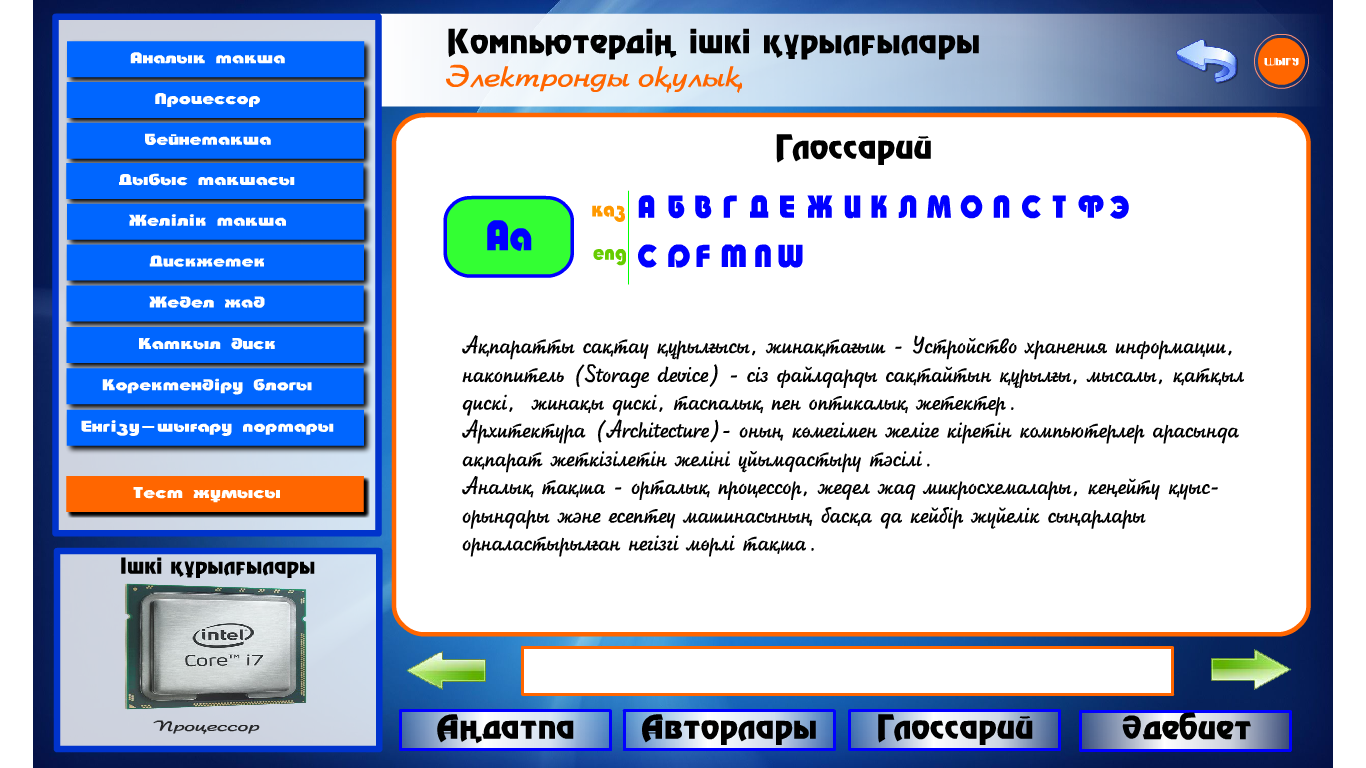
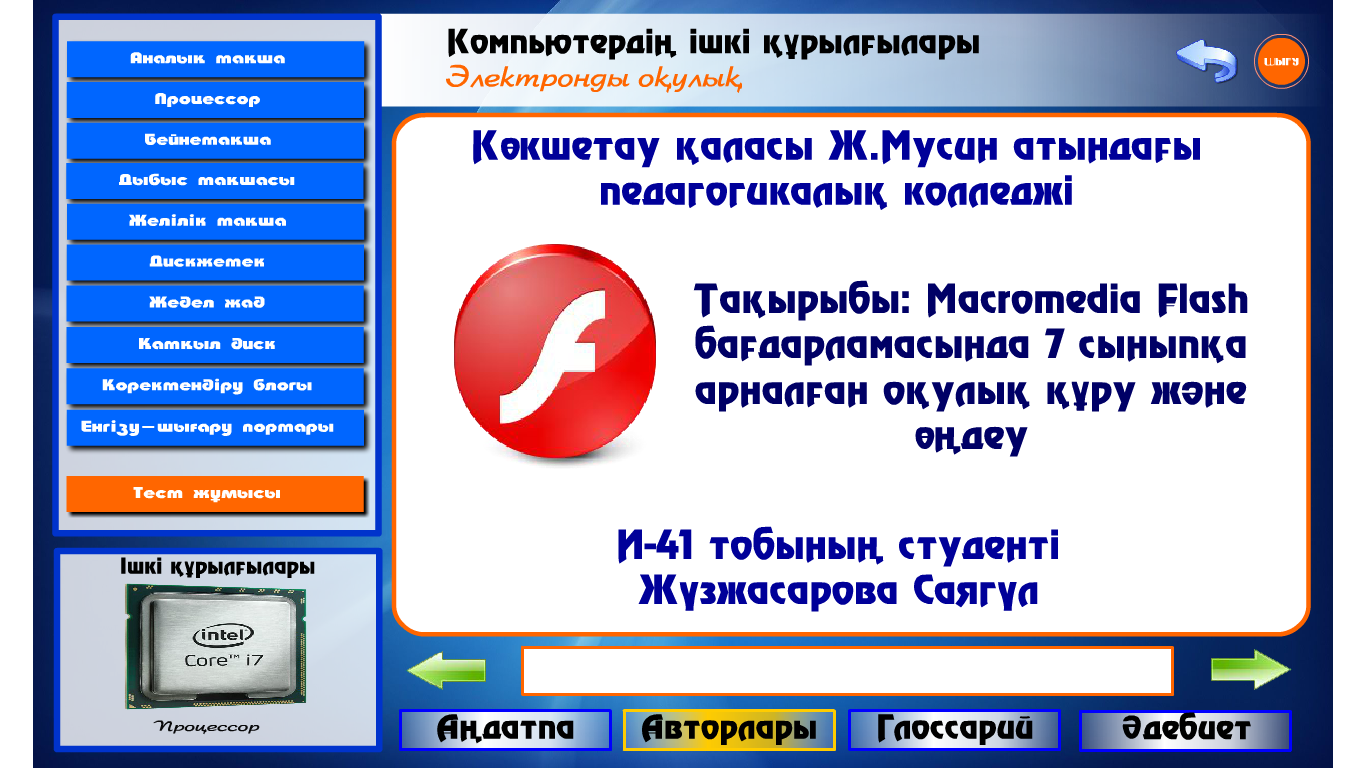
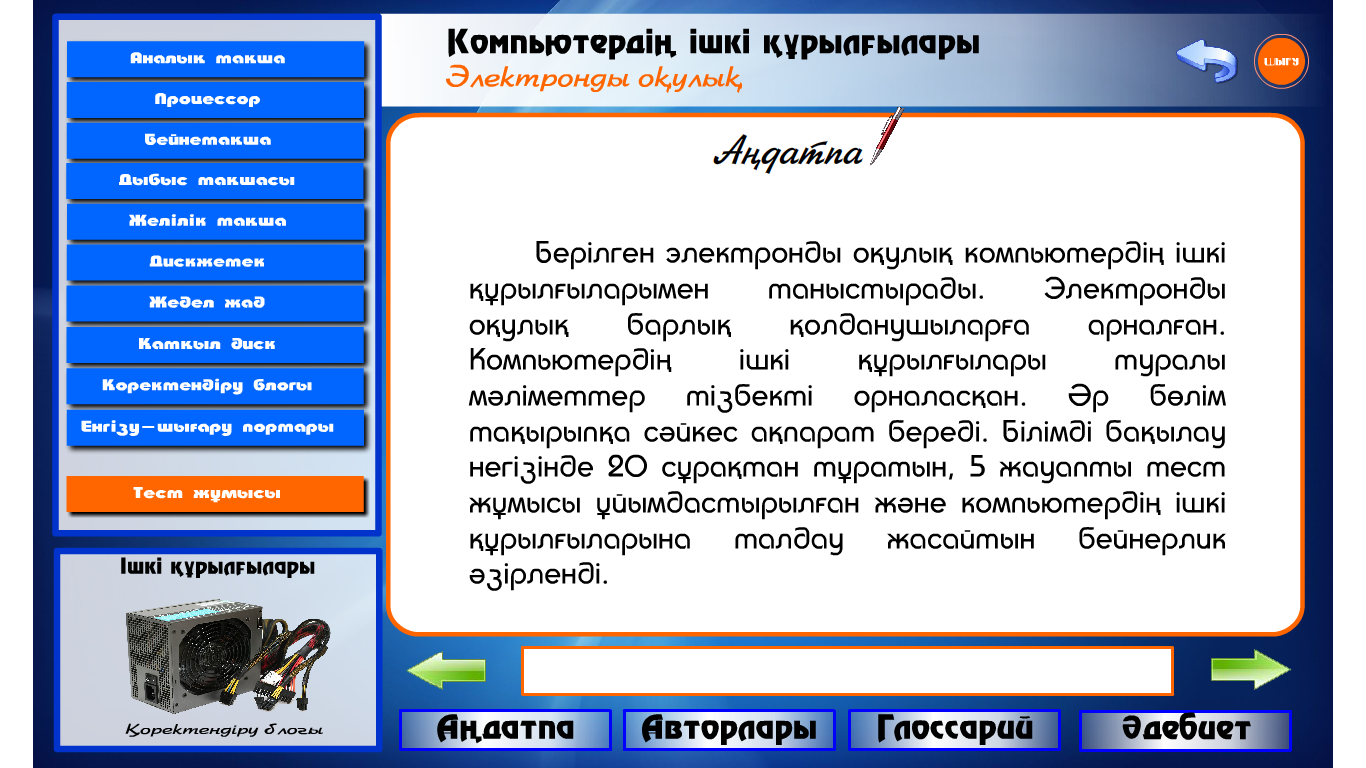
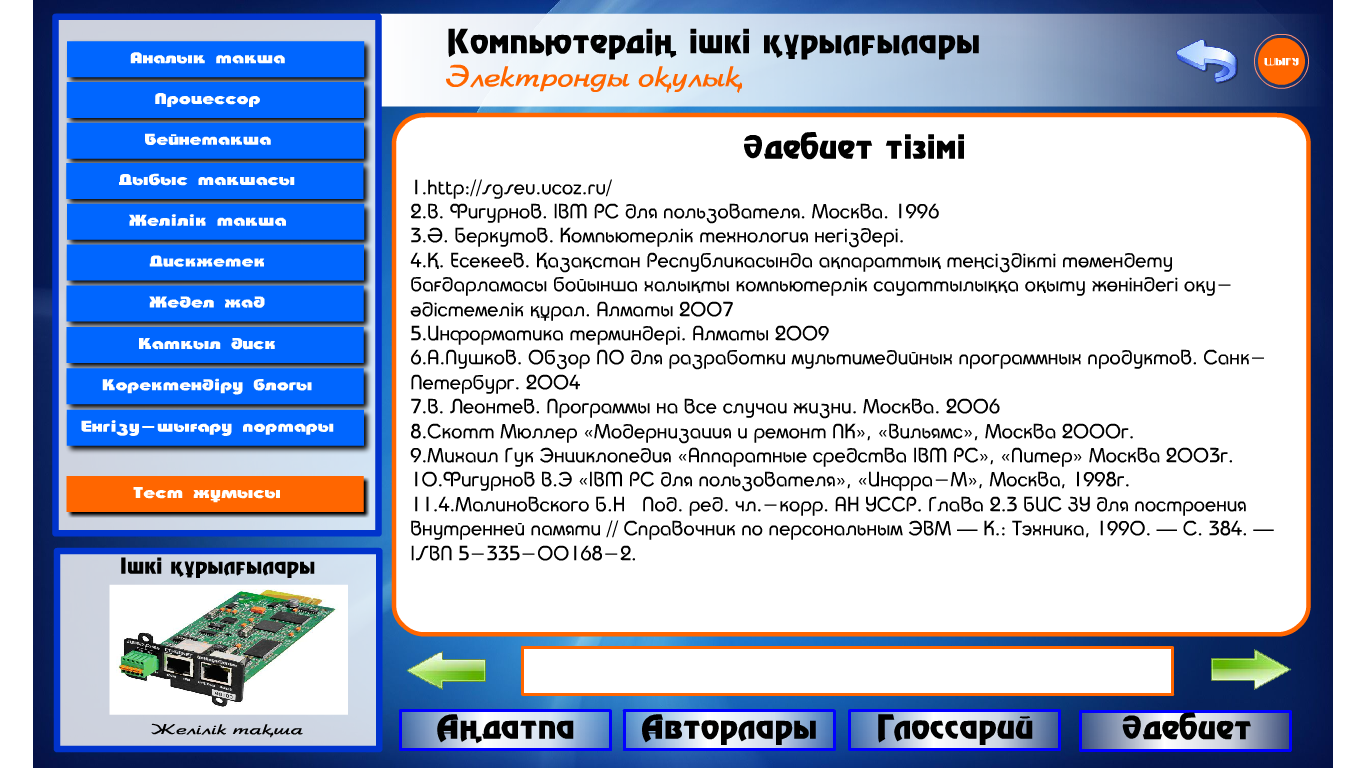
Осы электронды оқулықта тест сілтемесіменде жұмыс жасауға болады
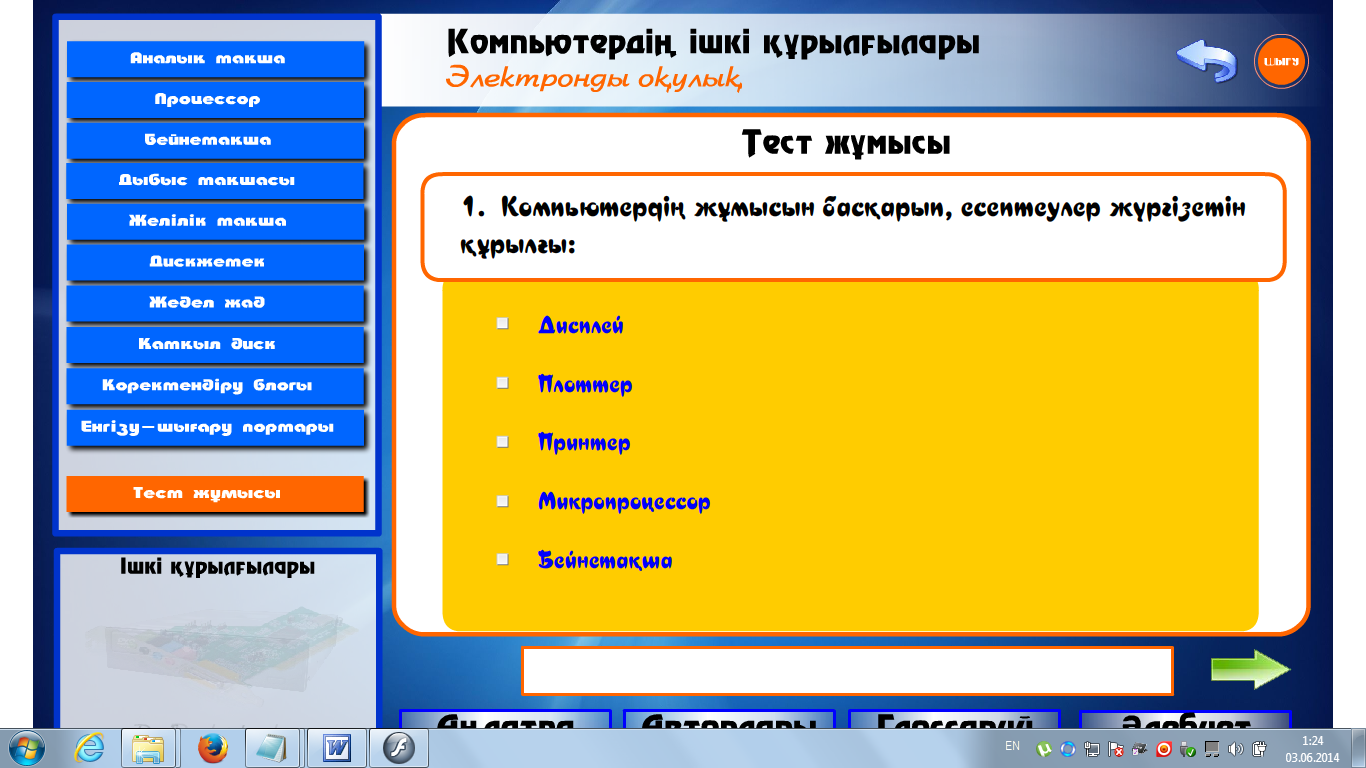
Осы бетте қолданушыға 5 варианттың біреуін таңдау мүмкіндігі беріледі.
Тесттің жабық түрі пайдаланылған, яғни оқушыға сұрақ және жауаптың 5 варианты ұсынылады, ол ішінен бір дұрысын таңдауы керек. Барлық сұрақтарға жауап бергеннен кейін тапсырылған сұрақтар нәтижесін былайша көре алады:

3.2 Зертханалық сабақтар жасауда ескерілген міндеттер мен талаптар
Информатиканың мемлекеттік стандарты болашақ мамандарға қойылатын талаптар информатикадан ұйымдастырылған студенттің өзіндік жұмысының оқу процесіндегі алатын орнының маңыздылығын көрсетеді. Ал, оқу материалының игеру деңгейін жоғарылататын түрлі оқыту әдістерін пайдалану оқушылардың танымдық өзбеттілігін қалыптастыру тәсілі ретінде қарастырылады. Мемлекеттік стандартта оқу процесін оқу–әдістемелік жағынан ұйымдастыру тәсіліне дәріс және зертханалық практикум белгіленген. Дәріс компьютер арқылы оқу материалдарын демонстрациялық негізде немесе теориялық түрде өтеді. Типтік тапсырмаларды оқушылар өз бетінше орындап, оқытушы әрқайсысымен жеке жұмыс жасайды. Одан кейін бір немесе бірнеше сабаққа созылатын өзіндік тапсырмалар беріліп, нәтижесі қабылданады. Біздің де оқулығымыз дәл осы принцип бойынша беріледі, есептерді шығаруға методикалық нұсқаулар беріледі және оның жұмысының нәтижісін көруге болады.
Жасалған көмекші құралдың зертханалық–практикалық сабақтар бөлімінде келесідей талаптар ескерілген:
а) бұл көмекші құрал Информатика пәні бойынша мектеп оқушыларына арналған программаның негізінде құрылған. Сонымен қатар бастапқы үйрену үшін қажетті ақпарат енгізілген.
ә) практикалық сабақтар тақырыбы, мақсаты, анықталған және бірінен соң бірі тәртіп бойынша орналастырылған. Әрбір лабораториялық сабақ 3-4 мысалмен қамтылған.
б) әрбір мысалдың орындалуын оқушы өзі сынап көре алады, яғни нәтижелерді өңдеу мүмкіндігі қамтылған.
в) оқушы мен көмекші құрал арасында диалогтық қатынас орнайды, яғни егер ол мысалдармен жұмыс істеу барысында қажетті берілгендерді енгізбесе, қате жіберсе, онда оған сәйкесінше хабар берілетін болады.
г) әрбір тақырыпқа қысқаша түсіндірме берілген. Есептердің шығару жолдары методикалық түсіндірмелермен қамтылған. Оқушы осы мысалдарды қайталап шығарып, ұқсас мысалдарды шығару арқылы жаттығады. Соңында өзіне берілген тапсырмаларды орындайды, бақылау сұрақтарына жауап береді.
ғ) «оқытушы-көмекші құрал-студент» кері байланысы ұйымдастырылған. Яғни студент зеотханалық сабақтармен мысалдардың орындалуын көргеннен кейін жаттығуларды орындағанда немесе бақылау сұрақтарына жауап бергенде оны оқытушы қабылдап алуы тиіс. Соның нәтижесінде баға қойылады.
д) мысалдарды қайталап орындау қажет болса, құралдан тыс файлға ақпаратты сақтауға немесе тікелей қағазға басып алу мүмкіндігі қамтылған.
Көмекші құралдың материалдарын және тесттік тапсырмаларын оқытушы қажет материалдармен толықтыра алады. Яғни, құрал компьютердің оқытушы таңдаған кез-келген жеріне орналастыруына болады. Ал электрон папкасын С дискісіне орналастыру керек. Осы жерде оқытушы HTML материалдарын өзгерте алады.
Тесттік программаның негізгі бөлігі HTML VBScript тілдерін пайдаланып жасалғандықтан, оларды өзгертуге болады. Негізгі файлдар мен папкалар С:\электрон\prac\Variant адресі бойынша орналасады.
3.3 Электронды оқыту құралдарын жасау жолдары. HTML–гипперсілтемелер тілі және қызметі
Интернеттің қазіргі дамуы 90 жылдар басында компьютерлер арасында мәлімет алмасудың жаңа хаттамасы (protocol) пайда болғаннан кейін басталды. Бұл хаттама HTTP (Hyper Text Trapster Protocol – гипермәтінді тасымалдау хаттамасы) деп аталған болатын. Осы хаттамамен қатар HTTP серверлерінің кеңейтілген желілері болып табылатын, Интернет арқылы файлдар тасымалдай алатын World Wide Web қызмет бабы (WWW немесе тек Web ) пайда болды.
Бұл файлдардың басым көпшілігі Web – парақтар түрінде HTML (Hyper Text Markup Language – гипермәтінді белгілеу тілі ) тіліндегі жазылған арнаулы файлдар түрінде болады. Осы файлдарды HTTP серверлерінде (Web– тораптарында) орналастыру жолымен Web–парақтар қалың көпшілік пайдаланатын түрде Интернетте жарияланады. Web–парақтар мазмұны әртүрлі бола береді және олар әртүрлі тақырыптарды қамтиды, бірақ олардың бәрінің де негізгі жариялану, яғни жазылу тілі HTML болып табылады. Осындай HTML құжаттарының бәрінің де файл аттарының кеңейтілуі HTM немесе HTML болуы тиіс.
HTML тілі World Wide Web қызмет бабымен бірге дами отырып, Web– парақтарының ең жақсы деген мүмкіндіктерін жүзеге асырып, оны кең пайдалану жолдарымен толықтырып отырады. Ол World Wide Web жүйесінің негізі бола отырып, оның өте кең таралуына себепші болады. World Wide Web сөзі қазақ тіліне кеңейтілген бүкіләлемдік тіл болып аударылады. HTML тілінің мағынасы мен атқаратын қызметін оның атынан анықтауға болады.
Гипермәтін – қосымша элементтерді басқару мақсатында ішіне арнаулы код, яғни екпінді элемент орналасқан мәтін. Ол мәтін ішіне сурет, дыбыс енгізу, мәтінді безендіру, пішімдеу (форматтау) ісін орындайтын немесе осы құжаттардың басқа бөлігіне сілтемесі бар алғашқы нүкте ретінде қарастырылатын белгіленген сөз. Сөзді ерекшелеп белгілеу дегеніміз – келесі көрсетілген құжат бөлігі қалай бейнеленетінін анықтайтын айрықша кодты осы сөз ішіне енгізу. Гипермәтінді белгілеу үшін броузер деп аталатын арнайы көрсету программалары қолданылады. Гипермәтін экранда белгіленген қарапайым сөз ретінде тұрады, егер курсорды сол сөзге жеткізіп, тышқанды шертсек (Enter пернесін бассақ), онда сонымен байланысты (ол сілтеп тұрған) басқа құжатты оқимыз. Ол құжаттар мәліметтер ішіндегі басқа парақтарда немесе Web жүйесіндегі басқа тораптарда орналасып, бейнежазба, сурет, жазылған дыбыс күйінде болуы мүмкін.
Сонымен мәтіндерді осылай байланыстыра отырып белгілейтін мүмкіндікті беретін HTML тілі. Оның дұрыс нәтиже алуды қамтамасыз ететін өз заңдылықтары мен ережелері бар.
HTML тілінің атқаратын қызметі. Web – парақтары экранда ықшам түрде безендіріліп көрсетілгенімен HTML тілі мәтіндерді пішімдеп көрсететін тілге жатпайды. Өйткені әрбір тұтынушы әртүрлі компьютерлерді пайдаланады. Сол себепті жаңа ғана зауыттан шыққан бір компьютердің Windows жүйесімен жұмыс істей алатын броузері бар болса бар болса, екінші бір тұтынушы компьютері тек MS DOS жүйесімен жұмыс істейтін ескі броузерді пайдалануы мүмкін. Бұл екеуінің көрсетіу мүмкіндіктері әртүрлі болғандықтан, бір файл екеуіне екі түрлі болып көрсетіледі.
Құжаттардың әрбір тұтынушының әртүрлі құрылғыларда және әртүрлі броузер программаларымен көрсететіндіктерін ескерсек, HTML тілін мәтіндерді пішімдеу тәсілдерін жазуға арналған тіл деп айтуға болмайды. Ол Интернеттегі мәтін бөліктерінің атқаратын қызметін анықтап, соларды әрбір тұтынушыға бейімдеп жеткізе алатын құжатты функционалды түрде бейнелейтін тіл болып табылады. Мысалы, егер мәтін тақырыбын бейнелеу керек болса, онда HTML коды оны тақырып ретінде көрсетуге тырысады. Тақырыптың бейнелеу коды алынған соң, оны броузер программа өз мүмкіндігін пайдалана отырып, ірі әріптермен жазуы ықтималнемесе тек экран жолдарының ортасына жылжытып қана көрсетуіне де болады. Ал егер бұл құжат мәтіні дыбыс синтезеторы арқылы берілетін болса, онда тақырып қаттырақ шығатын дауыс арқылы айтылып, одан соң аздап үзіліс жасалуы да мүмкін.
HTML тілінде мәтінді пішімдеу тәсілдері де бар екенін айта кету керек, бірақ жалпы тұрғыдан алғанда құжаттың мазмұны мен оны безендіріп көрсету жолдарының айырмашылығы сақталып отырады. Мысалы, HTML тілінің соңғы нұсқасында мәтінді пішімдеу командалары ұсынылмаған.
HTML командалары және құжаттың құрылымы. HTML тілінің бастапқы мәтінді белгілейтін командалары тэг деп аталады. Тэг символдар тізбегінен тұрады. Барлық тэг “кіші” (<) символынан басталады да, “үлкен” (>) символымен аяқталады.
HTML тіліндегі әрбір тэг бір арнаулы қызмет атқарады. Олардың жазылуында әріптер регістрі ешбір роль атқармайды, бас әріпті де кіші әріптерді де қатар қолдана беруге рұқсат етілген.
HTML тілінің бір тэгі әдетте құжаттың белгілі бір бөлігіне, мысалы бір абзацқа ғана, әсер етеді. Осыған орай екі тэг қатар қолданылады: бірі – ашады, екіншісі – жабады. Ашатын тэг белгілі бір әсер ету ісін бастайды, ал жабатын тэг – сол әсерді аяқтайды. Жабу тэгтері қиғаш сызық символымен (/) басталуы тиіс.
Кейбір тэгтер өз жазылу орнына қарай тек бір ғана әсерін тигізеді. Мұндайда жабу тэгі қажет болмай қалады да, ол жазылмайды. Егер тэг ретінде HTML тілінде қолданылмайтын түйінді сөздер жазылып кетсе, онда оның ешбір әсері болмайды.
Броузер арқылы құжат экранда көрсетілген шақта тэгтердің өздері бейнеленбей, тек олардың құжат мәтініне тигізетін әсері ғана білініп тұрады.
Түсініктемелер. Программалау тілдерінде түсінік беретін сөздер – комментарийлер жазылатыны сияқты мұнда да программаның орындалуына еш әсер етпей, оны түсіндіруді жеңілдететін түсіндірме мәтіндер жазып отыруға болады.
HTML тілінің комментарийлері арнайы символдардан <!—басталады да, түсінік беретін сөз осыған жалғаса жазылады. Түсініктеме мәтінінің соңына -> символдары жазылуы тиіс. Түсінік мәтін “үлкен” таңбасынан (>) өзге кез – келген символдардан құрастырыла береді.
HTML тэгтеріне мысалдар:
<Title>, <Body>, <Table>
HTML тэгтерінің қосарланып жазылуына мысалдар:
<HTML> </HTML>
<HEAD> </HEAD>
</H1> </H1>
<U> </U>
HTML тэгтерінің жалқы жазылуына мысалдар:
<BR>, <HR>, <META>, <INPUT>
HTML тэгтерінің атрибуттарымен бірге жазылуына мысалдар:
<Body BGColor=”# 000000” >
HTML құжаты сол құжаттың негізгі мәтінінен және белгілеу тэгтерінен тұрады да, қарапайым символдар жиыны болып болып табылады. Сондықтан оны құрастыру үшін жәй мәтіндік редактордың бірін, мысалы Windows ортасындағы Блакнотты қолдануға болады.
-
HTML құжатының кез-келгені <HTML> тэгінен басталып, соған сәйкес </HTML> тэгімен жабылады. Осы екеуінің ортасында құжаттың тақырыптық бөлігі мен тұлғасы болып келетін негізгі бөлігі орналасады.
-
Құжаттың тақырыптық бөлігі <HEAD> және </HEAD> тэгтерінің ортасында тұрады да, жалпы құжат тұралы мәлімет береді.Әдетте бұл бөлікті <Title>... </Title> тэгтермен шектелетін құжаттың ресми атауы орналасады. Көптеген броузерлер бұл атауды терезе тақырыбында тұатын файл аты есебінде пайдаланады.
-
Жазылатын мәтін құжат тұлғасы деп аталатын <Body>…</Body> тэгтерінің арасына жазылады.
Осы аталған үш тэг HTML құжатының кез – келгенінде болуы тиіс. Бірақ
<HTML>, <Title> тэгтерін жазбай кетсе де болады, дегенмен HTML
тілінің құрылымы олардың толық болуын талап етеді. Өйткені алдын–ала тұтынушының қай броузер пайдаланатынын, оның қалай жұмыс істейтіні программа құрушыға белгісіз болады ғой.
Электрондық лабораториялық сабақтардың үлгілері
Зертханалық сабақ №1
Тақырыбы: Растрлық және векторлық графика. Программа терезесі. Құрал-саймандар. Жұмыс облысы және жұмыс өрісі.
Мақсаты: Растрлық және векторлық графика туралы түсінік беру. Программа терезесімен танысу, құрал–саймандармен жұмыс істеп және жұмыс облысын баптап үйрену.
Методикалық нұсқаулар.
Программаны алғаш рет іске қосқанда төмендегідей терезе ашылады. Программа терезесінің жоғарғы бөлігінде мәзір қатары орналасқан. Мәзірдің жиі қолданылатын командалары бірқатар батырмалар түрінде мәзір қатарының төменгі бөлігінде орналасқан.
Сол жақ бөлігінде құрал-саймандардың вертикаль панелі орналасқан. Құрал–сайман панелі төрт бөліктен тұрады. Жоғарғы бөлігі Tools (Инструменты) деп аталады, мұнда сурет салу құралдарын таңдауға арналған батырмалар орналасқан. Оның төменгі жағында View (Вид) терезесі орналасқан, ол екі батырмадан тұрады. Ал одан төменірек Colors (Цвета) түсті беру облысы орналасқан. Ең төмегі жақта қосымша Options (Параметры) облысы орналасқан
Бірінші сабақта біз сурет салу құралдарын ғана қарастыратын болғандықтан уақыт шкаласын жауып тастауға болады. Ол үшін View (Вид) мәзіріне кіріп, TimeLine (Монтажный стол)-ды алып тастау керек. Сондай-ақ артық терезелердің барлығын жауып қоямыз.
Енді экранға жұмысқа қажетті сызғыштарды шығару және кескіннің масштабын туралау ғана қалды. Сызғыштарды шығару үшін View, Rulers (Вид, Линейки) командасын орындаймыз. Масштабты терезені басқару батырмасының астында орналасқан тізімді таңдау батырмасы арқылы көрсету керек. Бұл тізімде бізді қызықтыратын екі пункт орналасқан Show Frame (Показать кадр) және Show All (Показать все). Біз ең алдымен біріншісін таңдайық. Панельдердің орналасуын Flash–баптауында сақтап қоюға болады. Ол үшін Windows (Окно) мәзірінің Save Panel Layout (Сохранить расположение панелей) пунктін таңдау керек. Name (Имя) енгізу терезесіне Set1 деп терейік және ОК батырмасына шертейік.
Енді құрал–сайман панеліндегі төртбұрыш және дөңгелек фигураларын пайдаланып жұмыс облысында мына суретті салыңыздар және ішін бояңыздар.


Тапсырма:
а) графикалық қарапайым құралдарды пайдаланып қоршауы бар үйдің суретін салыңыздар және оны бояңыздар;
ә) графикалық қарапайым құралдарды пайдаланып автомобильдің суретін салыңыздар және оны бояңыздар;
Жеке тапсырмалар
а) бірдей өлшемді және әр түрлі түспен үш үшбұрыштан құралған Ресей туының суретін салып, оны бояңдар
ә) бағдаршамның суретін салып, оны бояңыздар
б) телефон аппаратының дискісін салыңыздар және оны бояңыздар
в) суретшінің бояу араластыратын тақтайшасының суретін салып, әрбір бояуды сәйкес түспен толтырыңыз.
г) өздеріңіз тұратын үйдің сүлбесін салып, өздеріңіз тұратын бөлменің терезесін бояңыздар
ғ) кемпірқосақты салыңыздар, бірінші сызық үшін “Доға” құралын пайдаланыңыздар. Ал қалғандарын Көшіру-Қою әдісімен салыңыздар. Бояу шығып кетпес Кемпірқосақтың шеттеріне бұлт салыңыздар. Жетіспейтін түстерді Параметрлер–Түстерді редактірлеу командасының көмегімен алыңыздар.
д) калькулятордың суретін салыңыздар.
ж) өздеріңізге ұнайтындай мозайка жасаңыздар.
з) будильник сағат салыңыздар.
Зертханалық сабақ №2
Тақырыбы: Кескінді ерекшелеу және түзету құралдары. Салынған объектілерді топтастыру. Суреттің бір бөлігін ерекшелеу. Transform (Трансформация) панелі.
Мақсаты: Кескіндерді ерекшелеп және түзетіп үйрену. Салынған объектілерді топтастыру, суреттің бір бөлігін ерекшелеуді үйрену. “Лассо” құралын қолдану және Transform (Трансформация) панелімен жұмыс істеуді қалыптастыру.
Методикалық нұсқаулар.
Бүгінгі сабақты суретті ерекшелеу және түзету құралын меңгеруден бастаймыз. Бұл құрал–“Қара стрелка”. Біз оны алдымен ерекшелеу үшін, содан кейін түзету үшін қолданамыз. Кез–келген элементті ерекшелеу өте маңызды, өйткені элементті ерекшелегеннен кейін ғана көшіруге, жоюға, түзетуге болады.
Өткен сабақта қарастырған төртбұрыш пен дөңгелек векторлық графиканың толық қарапайым элементі болып табылмайды. Оларды ерекшелеп және топтастыру керек.
Салынған суретті ерекшелеу үшін “Қара стрелка” құралының көмегімен рамкамен қоршау керек, немесе салынған суреттің толтырылған бояуының үстіне екі рет шертіңіз, өйткені бір рет шертсеңіз тек бояуы ғана ерекшеленеді. Ерекшеленуді алып тастау үшін жұмыс облысының кез–келген жеріне шертсеңіз жеткілікті.
Фигура ерекшеленгенннен кейін, оларды топтастыру үшін Modify мәзірінен (Изменить) Group (Группировать) командасын таңдау керек. Барлық құрылған топтардың әрбіреуі өздерінің қабатында орналасады. Бұл қабаттар мөлдір және бірінен кейін бірі құру ретімен орналасқан.
Ерекшеленген топтың орнын ауыстыру үшін “Қара стрелка” құралын немесе стрелка–пернелерін қолдануға болады. Ерекшеленген топты Delete пернесін қолдану арқылы жоюға болады.
“Қара стрелка” құралын тек ерекшелеу және кескіннің бөлігінің орнын ауыстыру үшін ғана емес, сонымен қатар кескіннің түрін өзгерту үшін де қолдануға болады.
Мысал ретінде жарты ай фигурасын құруды қарастырайық. Ең алдымен “Овал” құралының көмегімен боялған дөңгелек салайық. Алдымен түсін таңдап алайық. Контурын көкпен, ал ішін сары түспен толтырайық. Дөңгелек салу үшін Shift пернесін қолданайық. Бояуға екі рет шерту арқылы барлық фигураны ерекшелейік, және Ctrl пернесін басып отырып дөңгелекті, оның көшірмесі түп нұсқасын аздап басып тұратындай етіп шетіне қарай жылжытайық. Енді тышқан батырмасын бос орынға шерту арқылы ерекшелеуді алып тастаймыз. Кескіннің артық фрагменттерін оған бір рет шерту арқылы ерекшелейміз және Delete пернесін басу арқылы біз біртіндеп осы артық фрагменттерді жоямыз. Тек жарты ай ғана қалады.
Графикалық элементті ерекшелегеннен кейін трансформаторды қолдануға болады. Мысалы, жұлдызшаны немесе төиендегідей суреттерді салу үшін трансформаторды қолдануға болады. Мысалы, алдымен төртбұрышты салып, одан кейін трансформаторды қолданып оның түрін өзгерте отырып, көшірсек, төмендегідей суретті аламыз:
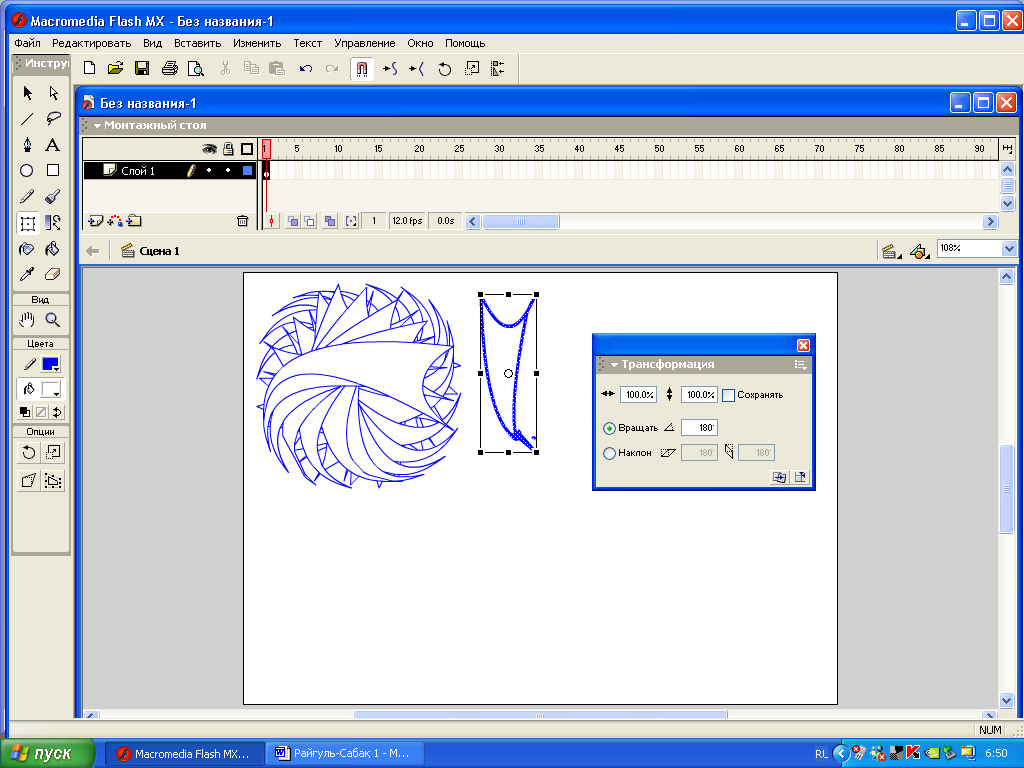
Тапсырма:
а) жұмыс облысында дөңгелек суретін салыңыз және оны ерекшелеңіз;
ә) одан кейін соны көшіру арқылы сондай тағы екі дөңгелек салыңыз; Үшінші дөңгелекті топтастырыңыз.
б) жұмыс облысында төртбұрыштың суретін салыңыз. Оны ерекшелеңіз;
в) одан кейін соны көшіру арқылы сондай тағы үш төртбұрыш салыңыз. Үшінші төртбұрышты топтастырыңыз;
Жеке тапсырмалар
а) жұмыс облысында үшбұрыштың суретін салыңыз. Оны ерекшелеңіз және үш көшірмесін жасаңыз;
ә) жұмыс облысында шаршының суретін салыңыз. Оны ерекшелеңіз және екі көшірмесін жасаңыз;
б) түзідің суретн салыңыз. Оны ерекшелеңіз және оның бес көшірмесін жасаңыз;
в) осы алдыңғы пункттерде салған суреттердің трансформациясын жасаңыз, яғни трансформация панелін қолданып оны 200 С бұрышқа бұрыңыз;
Зертханалық сабақ №3
Тақырыбы: Color Mixer панелі. Градиенттік және растрлық толтырулар. Растрлық кескіндерді импорттау. Трансформация заливки құралы. Бояу құралдары.
Мақсаты: Кескіндерді ерекшелеп және әр түрлі түстерге бояуды үйрену. Растрлық кескіндерді импорттауды және бояларды трансформациялау іскерлігін қалыптастыру.
Методикалық нұсқаулар.
Бұл сабақты негіздгі құрал Color Mixer панелі. Егер ол ашылмаған болса, онда Shif+F9 пернесі арқылы оны ашуға болады. Ол бірінің астына бірі орналасқан екі бөріктен тұрады.
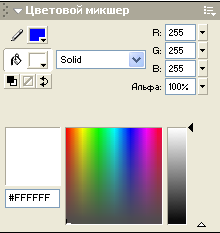
Оның төменгі бөлігі екі күйде бола алады: айқара ашылған және жиылған. Бұл күйлердің бірін таңдау үшін төмендегі ақ үшбұрыш белгісіне басу керек.
GRB түстер моделі негізгі үш базалық түсті араластыру арқылы түстің әр түрін алуға негізделген және түс кеңістігін көрсету үшін декарт координаттары қолданылады. Оның осьтерінің бойында негізгі түстердің қызыл (Red), жасыл (Green) және көк (Blue) жарықтығы алынады.
Зертханалық сабақ №4
Тақырыбы: Линия және Карандаш құралдары. Align панелі.
Мақсаты: Кескіндерді карындаш және қылқалам арқылы салып үйрену. Растрлық кескіндерді импорттауды және бояларды трансформациялау іскерлігін қалыптастыру.
Методикалық нұсқаулар.
Бұл әдіс векторлық графикалық кескіндерді дайындау үшін басты болып табылады. Суретті құрудың технологиялық процесі бұл әдіс бойынша келесі кезеңдерден тұрады:
- Негізгі қарапайым элементті таңдау үшін суреттің мазмұнына талдау жасау, және суретті құру басталады;
- Таңдалған негізгі қарапайым элементке байланысты суретті құру ретін анықтау–сағат тілімен бағыттас немесе сағат тіліне қарама-қарсы бағытта;
- Келесі қарапайым элементті суреттегі орнынан бастап салу және қарапайым элементті өзгерту (оған сәйкес форманы беру);
- Суретті дискідегі файлға Flash форматында жазу (fla типті файл) немесе басқа форматта (мысалы, gif, png немесе jpeg).
Негізгі басты ереже “базалық элемент ережесі”. Әрқашан бірінші болып суреттің басталатын қарапайым элементі таңдалады.
Тапсырма.
Динозаврдың суретін қарапайым элементтерді өзгерту әдісін қолданып салыңыздар.
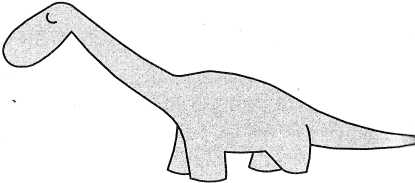
Базалық элемент ретінде бастың төменгі бөлігін таңдаймыз, салу бағыт– сағат тілімен бағыттас.
Линия құралын қолданып базалық элементті саламыз
![]()
“Қара стрелка” ерекшелеу құралын пайдаланып элементті өзгертеміз, оған қажетті форманы береміз
![]()
Алдыңғы дайын қарапайым элементтің сол жақ шетінен бастап екінші қарапайым элементті саламыз
![]()
Салынған қарапайым элементті оған сәйкес форманы беру арқылы өзгертеміз
![]()
Суреттің келесі элементін саламыз. Сағат тілімен бағыттас бағытта түзу саламыз
![]()
Оны өзгертеміз
![]()
Келесі элементті саламыз және оны өзгертеміз

Осыған ұқсас басқа элементтерді қосамыз, яғни арқа контуры мен құйрығын
![]()
Сағат тілімен бағытта кескінді құруды жалғастырамыз
![]()
Қарапайым элементті “Қара стрелка” ерекшелеу құралын пайдаланып өзгертеміз және оған келесісін қосамыз
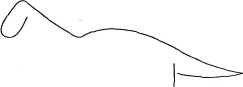
Оны өзгертеміз және келесісін қосамыз
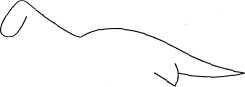
Ары қарай суреттің төменгі бөлігінің қалған элементтерін саламыз
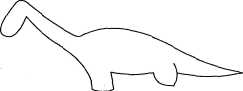
Қалған элементтерін қосамыз
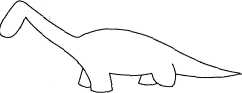
Аяқтау элементін саламыз және оны өзгертеміз

Оны бояумен толтырамыз
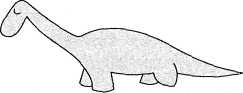
Дайын суретті дискіге Flash форматта сақтаймыз, ол үшін File–Save (Файл, Сохранить) командасын орындаймыз немесе File, Export Image (Файл, Экспортировать изображения ) командасын орындау арқылы және сәйкес типті файлды таңдап және қажетті параметрлерді орнатып gif форматтағы файлға экспорттаймыз.
Қабаттарды құру әдісі – Flash қолданбаларында қарапайым элементтер мен объектілерді тереңдіктері бойынша бөлу үшін қабаттарды қолданады. Әртүрлі қабаттарда орналасқан екі қарапайым элементтер қиылысу кезінде бір объектіні құрмайды, сондықтан оларды бір-біріне тәуелсіз өзгертуге болады. Бір қабатта орналасқан екі қарапайым элементтің қиылысуы кезінде бір объект құрайды. Бұл кезде қарапайым элементке қажетті форманы беру күрделірек болады, себебі әрекеттесу облысы қиылысу нүктелерімен шектелген. Егер қиылысатын қарапайым элементтердің формасын өзгерту керек болса, онда қабаттарды құру әдісі қолданылады. Бұл әдістің мағынасы мынада–кескіндер жеке қарапайым элементтер немесе элементтер тобы ретінде біріншіден бастап біртіндеп дайындалып, қабаттарға таратылады. Әрбір қабаттағы қарапайым элементтерді бір біріне тәуелсіз өзгертуге болады.
Ең алдымен суреттің мазмұнына талдау жасалады, яғни бірінші қабатқа орналастырылатын элементтер таңдалып, кескінделеді. Одан кейін жаңа қабат құрылады және сонда жаңа қарапайым элемент салынады және қажетті формаға келтіріледі және т.с.с.
Macromedia Flash терезесін ашқаннан кейінгі қабаттар панелінің түрі мынадай
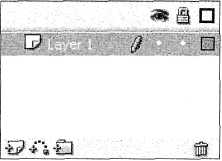
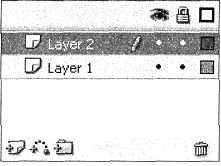
Жаңа қабатты қосу үшін
Қабатты жою үшін
![]() батырмасына шерту керек.
батырмасына шерту керек.
Жоғары қабатта орныласқан қарапайым элементтер төменгі қабаттарда орналасқан қарапайым элементтерді жабады.
Қабатты өзгерістер енгізуден
бұғаттау үшін (немесе бұғаттауды алып тастау үшін) осы
қабатта ![]() құралына
шерту керек:
құралына
шерту керек:
![]()
Тапсырма.
Қабаттарды құру әдісін қолданып Соня апайдың кескінін салыңыз

Тапсырманы орындау.
Суретке талдау жасау екі қиылысатын элементтің бар екендігін көрсетеді (мысалы, мұрынның үстіндегі көзілдірік), сондықтан кескінді бес қабатқа бөлеміз (иық, бет, көзілдірік, жаға, шашы; бірінші қабатқа иықты орналастырамыз).
бірінші қабатта қарапайым элементтері қолданып иықтың суретін саламыз.

контурды түспен толтырамыз және төменгі кесіндінің түсін береміз оны түссіз етіп немесе толтырылған түстің түсімен бірдей етіп беру керек.
![]()

бірінші қабатты өзгерістерден бұғаттаймыз, ол үшін бірінші қабатта
![]() белгісіне шертеміз. Енді
Екінші қабатты құрамыз және онда суреттің келесі
белгісіне шертеміз. Енді
Екінші қабатты құрамыз және онда суреттің келесі
бөлігінің суретін саламыз
контурды түспен толтырамыз
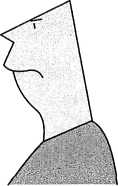
екінші қабатты өзгерістерден бұғаттаймыз. Жаңа қабат құрамыз және көзілдіріктің суретін саламыз
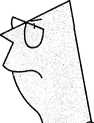
үшінші қабатты бұғаттаймыз және жаңа қабат құрамыз. Онда
жағаның суретін саламыз, оны ақ түспен толтырамыз
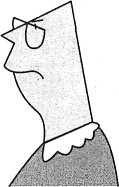
төртінші қабатты бұғаттаймыз және жаңа қабатты құрамыз. Онда
шашты саламыз.
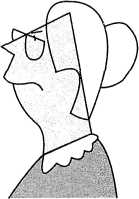
ары қарай сәйкес келетін түспен тотырамыз

Берілген суреттің қабаттарының құрылымы мынадай:

Төрт қабат өзгерту енгізуден бұғатталған.
Қабаттың атын ауыстыру үшін:
- Қабаттың ағымдағы атауына екі рет шерту керек;
- Жаңа атауды теру керек;
- Enter пернесін басу керек.
Қажет болған жағдайда суреттің барлық элементтерін бір қабатта орналастыруға болады. Ол үшін:
- Қажетті қабатты таңдау керек;
- Ондағы орналасқан
объектіні ![]() құралымен
ерекшелеу керек;
құралымен
ерекшелеу керек;
- Edit – Cut (Правка, Вырезать) командасын орындау керек;
- Объект орналасатын қабатты таңдау керек;
-Edit–Paste in Place (Правка, Вставка в то же место) командасын орындау керек.
Контурларды комбинациялау әдісі
Flash қолданбасының Pen
(Қалам) ![]() құралы
бар, ол кез келген форманың тұйық және тұйық емес контурларын
құруға мүмкіндік береді. Олармен жұмыс істеу Adobe Photoshop
редактрына ұқсас. Құрылған контурларды түзету үшін Subselect
(Дополнительный набор немесе Подвыделение)
құралы
бар, ол кез келген форманың тұйық және тұйық емес контурларын
құруға мүмкіндік береді. Олармен жұмыс істеу Adobe Photoshop
редактрына ұқсас. Құрылған контурларды түзету үшін Subselect
(Дополнительный набор немесе Подвыделение)
![]() .
.
Әдістің мазмұны–сурет контурлардың тұйық немесе тұйық емес тізбектерінің дайындығы түрінде құрылады, олар бір–біріне қабаттары бойынша салынады.
Ол үшін алдымен бірінші қабатта бірінші контур таңдалады және кескінделеді, одан кейін екінші контур (ол үшін жаңа қабат қосуға болады) негізгі салынады немесе оны жанайды, және т.с.с. Контурларды кескіндерге туралап түзетуге болады.
Тапсырма.
Контурларды комбинациялау әдісін қолданып кескінді құрыңдар.
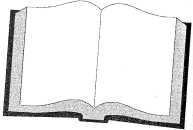
Тапсырманы орындау.
Мұнда үш контурды ерекшелеуге болады: төменгі (қою қоңыр түсті), орташа (ашық қоңыр түсті) және жоғарғы (ашық-сары түсті). Осындай ретпен оларды саламыз. Бірінші контурдың жиегінің және ішін толтыру түсін береміз:

а) ![]() құралын
пайдаланып төменгі контурды саламыз
құралын
пайдаланып төменгі контурды саламыз
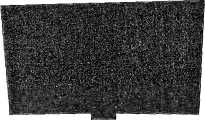
ә) Оны қажет
болса ![]() құралын
пайдаланып түзетеміз
құралын
пайдаланып түзетеміз
б) Осы контурдың үстінен жаңа контур құрамыз, бірақ алдымен оның
контурының және толтырылатын түсті өзгерту керек.
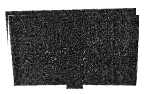
в) Оны түзету керек
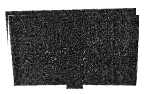
г) Енді оның контуры мен толтыру түсін өзгерткеннен кейін тағы бір контурды құрамыз
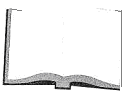
ғ) Оны түзету керек
Соңында кесінді сызып, контурды соңғы рет түзетуді орындаймыз

Жеке тапсырмалар
a) Контурларды комбинациялау әдісін қолданып кескінді–аюдың суретін құрыңдар.

Тапсырманы орындауға берілетін нұсқаулар
Берілген суретті контурларға бөліп оны келесі ретпен кескіндеуге болады: денесі және мойны, басы, бастың ашық элементтері, табандарындағы қою қоңыр элементтер, бант, банттағы қыртыстар.
ә) Химиялық тәжірибе. Төмендегі кескінді Macromedia Flash ортасын да конструктор әдісін қолданып құрыңдар.
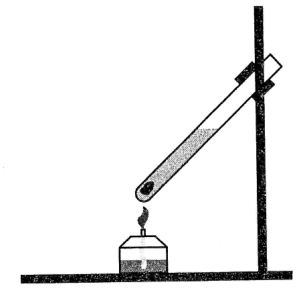
Зертханалық сабақ №6
Тақырыбы: Flash ортасында программалау. Action Script тілі.
Мақсаты: Action Script тілінің операторлары мен негізгі процедураларын қолданып, нақты мысалдар арқылы студенттердің объект тілі-бағдарлы программалауға үйрету.
Методикалық нұсқаулар.
Flash Action script ортасында сурет салу жетілдірген анимациялар құрумен қатар орнатылған Action script программалау тілі бар. Бұл ортада Flash ойындары мен Web айнымалыларын құру мен қатар объект тілі бағдарланған программаларын құру мүмкіндіктері бар.
Action script тілінде программалар мысалын қарастырайық.
Айнымалылар
Кез келген программалау тіліндегі негізгі ұғымның бірі айнымалылар болып табылады. Бұл ұғым пайдаланушыларға таныс болғандықтан оның Flash ортасында қалай жүзеге асырылатынына тоқталайық. Мысалы бізге екі санның көбейтіндісін табу қажет болсын. Ол үшін:
а) Тік төртбұрыш салып, оның үстіне «Есептеу» деп жазып алынған бейнені символға түрлендіреміз (менюден Енгізу–Символға түрлендіру командасын орындап ашылған сұхбат терезесінен Батырма типіне белгі қойып, ОК батырмасын басамыз).
ә) ![]() пиктограммасын таңдап, статикалық «Нәтиже» мәтінін жазамыз.
Қасиеттер терезесіндегі Static text мәнінің тұрғанына көз
жеткіземіз.
пиктограммасын таңдап, статикалық «Нәтиже» мәтінін жазамыз.
Қасиеттер терезесіндегі Static text мәнінің тұрғанына көз
жеткіземіз.
б) Дәл осылайша нәтиже шығаратын бос динамикалық мәтін өрісін құрамыз. Қасиеттер терезесінде Static text мәнін Dynamic text мәніне өзгертеміз. Айнымалылар өрісіне «proizv» атын енгіземіз.

Сурет 3.1. Динамикалық мәтін құру терезесі
а) «Есептеу» батырмасын тышқанның оң жақ батырмасымен белгілеп, ашылған контекстік менюден «Действия» командасын таңдаймыз. Ашылған «Действия» терезесінен Actions–Movie Control–on–release командаларын орындаймыз да, 3.2 - суреттегі программа кодын енгіземіз.
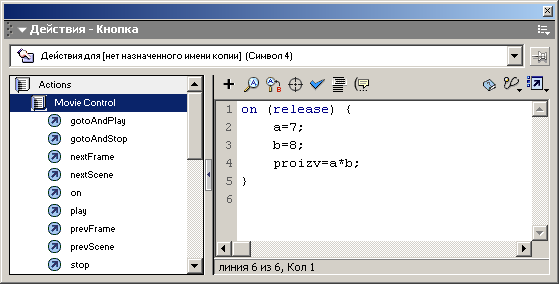
Сурет 3.2. «Действия» терезесі
ә) Құрылған роликті сақтап, орындап көреміз. «Есептеу» батырмасын басқанда нәтиже алынады.
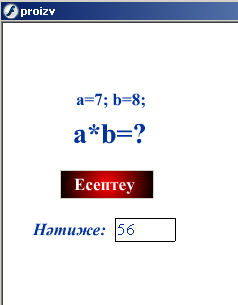
Сурет 3.3. «proizv» терезесі
Енгізу-шығару өрістерін құру
Кез-келген программалау
тілінде есептеу процесін жүзеге асыру үшін алдымен алғашқы
аргументтерді енгізетін және нәтижені шығаратын өрістерді
ұйымдастыру қажет. Flash технологиясында мәтінді экранға шығару
үшін мәтіндік өрістер пайдаланылады. Мәтіндік өріс құру
үшін ![]() пиктограммасын таңдап экрандағы қажетті орынға мәтін бөлігі
жазылатын тіктөртбұрышты қоршауды орналастырамыз. Нәтижесінде
кез-келген мәтінді енгізуге болатын статикалық мәтіндік өріс
құрылады. Flash ортасында мәтіндік өрістің үш типі бар: Static
Text, Input Text, Dynamic Text.
пиктограммасын таңдап экрандағы қажетті орынға мәтін бөлігі
жазылатын тіктөртбұрышты қоршауды орналастырамыз. Нәтижесінде
кез-келген мәтінді енгізуге болатын статикалық мәтіндік өріс
құрылады. Flash ортасында мәтіндік өрістің үш типі бар: Static
Text, Input Text, Dynamic Text.
Static Text – Flash ролигі кадрларындағы әртүрлі жазбаларды шығару үшін қолданылатын статикалық өріс. Бұл өрістің мазмұнын программалау жолымен өзгертуге болмайды.
Dynamic Text – Flash ролигінің жұмыс істеу процесінде өзгеріп отыратын ақпаратты шығару үшін қолданылатын динамикалық өріс. Бұл өрістің мәнін программалық жолмен өзгерту үшін айнымалылар өрісіне айнымалының атын енгізу қажет.
Input Text – клавиатурадан мәндерді енгізу үшін қолданылатын енгізу өрісі. Жоғарыда айтылғанындай мұнда да айнымалылар өрісіне айнымалының аты енгізілуі қажет. Енді мысал қарастырайық.
Мысалдар
Мысал 1. Қызметкердің жалақысын есептейтін программа құрайық. Жалақы төмендегідей ретпен есептелінсін: Қорытылған жалақыдан зейнетақы қорына–10%, табыс салығына–5%, кәсіподақ жарнасына–0.5% -ін шығарғаннан кейінгі қорытынды жалақы «Барлығы» өрісіне шығарылсын.
Шешуі
а) 5 статикалық мәтіндік өріс құрамыз. Оған төмендегідей мәтіндер енгізіледі: Қорытынды жалақы; Зейнетақы қоры (10%); Табыс салығы (5%); Кәсіподақ жарнасы (0.5%); Барлығы.
ә) бір енгізу өрісін құрамыз. Қасиеттер терезесінде Input Text мәнін, айнымалылар өрісіне «kj» айнымалы атын енгіземіз.
б) төрт динамикалық өріс құрып қасиеттер терезесінде Dynamic Text мәнін және сәйкес «zk», «ts», «kjar», «itog» айнымалы аттарын енгізіп және екі батырма: «Жалақыны есептеу» және «Өрістерді тазалау» құрамыз.
в) жалақыны есептеу батырмасын белгілеп, тышқанның оң жақ батырмасын басып «Действия–Action–Movie Control–on–release» командаларын орындаймыз да, төмендегі программа кодын енгіземіз:
on (release) {
zk=kj*10/100;
ts=kj*5/100;
kjar=kj*0.5/100;
itog=kj-(zk+ts+kjar);
}
г) роликті сақтап, орындаймыз. Оның нәтижесі 3.4-суретте келтірілген.
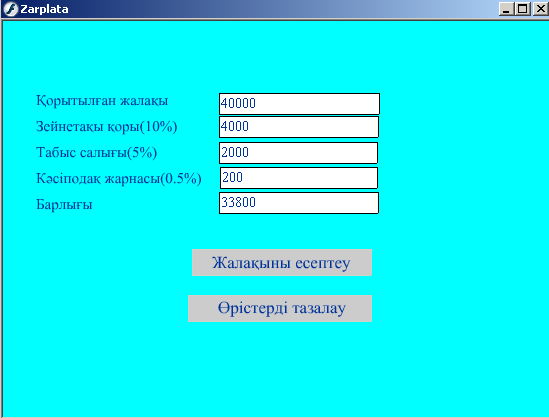
Сурет 3.4. «zarplata» терезесі
Мысал 2. Қарапайым есептеу процесін жүргізетін калькулятор құрайық.
Шешуі:
Ол үшін 2 статикалық өріс, 4 шығару өрісін және 6 батырма құрамыз.
а) Статикалық өріс құру. Біздің жағдайда статикалық өріс белгі үшін пайдаланылады. Бірінші статикалық өріске: 1сан, екінші статикалық өріске: 2 сан деп енгізіп, екі өрістің де «Қасиеттер» терезесіне Static Text мәнін тағайындаймыз (сурет 3.5).

Сурет 3.5. «Қасиеттер1» терезесі
ә) енгізу өрістерін құру. Енгізу өрістері есептелінетін мәндерді, яғни аргументтерді енгізуге арналған. Сондықтан 1 өріс сәйкес «1 сан» статикалық өрісінің жанына, ал екінші өріс «2 сан» статикалық өрісінің жанына орналастырылады. Бірінші енгізу өрісіндегі «Қасиеттер» терезесіне Input Text мәнін тағайындап, Var (айнымалылар, переменные) өрісіне енгізілетін айнымалының атын х1, ал екінші енгізу өрісіндегі айнымалы атын х2 деп енгіземіз (сурет 3.6).

Сурет 3.6. «Қасиеттер2» терезесі
3. Шығару өрістерін құру. Қосу, алу, көбейту және бөлу нәтижелерін шығаратын 4 шығару өрісін құрамыз. Нәтиже есептеліп шығатын болғандықтан бұл өрістер үшін «Қасиеттер» терезесіне Dynamic Text мәні тағайындалады.
Бірінші шығару өрісі қосындыны, екінші шығару өрісі–бөлуді, үшінші шығару өрісі–алуды, төртінші шығару өрісі–көбейтуді есептеуге арналған. «Қасиеттер» терезесінің айнымалылар өрісіне шығарылатын нәтиже атауын сәйкес қосу үшін–«kos», бөлу үшін–«boly», алу үшін–« aly» және көбейту үшін –«kob» деп енгіземіз (сурет 3.7).

Сурет 3.7. «Қасиеттер3» терезесі
4. Батырмалар құру. Бірінші батырма қосындыны есептеуге арналған. «Қосындыны есептеу» батырмасын тышқанның оң жақ батырмасымен белгілеп, ашылған контекстік менюден «Действия» командасын таңдаймыз. Ашылған «Действия» терезесінен Actions–Movie Control–on–release командаларын орындаймыз да, 3.8-суретте программа кодын енгіземіз.
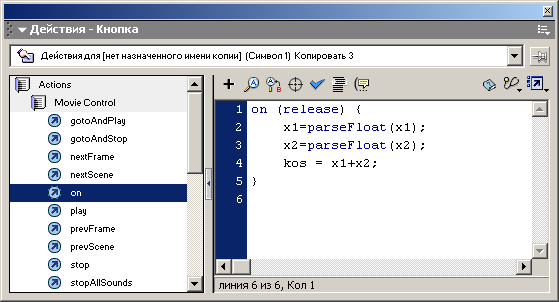
Сурет 3.8. «действия-кнопка» терезесі
Дәл осылай бөлуді есептеуге арналған батырма үшін 3.9 суретте алуды есептеуге арналған батырма үшін 3.10 суретте көбейтуді есептеуге арналған батырма үшін, 3.11 суретте программа кодын енгіземіз.
Бесінші батырма өрістерді тазалауға арналған. Бұл батырма үшін 3.12 суретте программа кодын енгіземіз.
Роликті сақтап, орындаймыз. Оның орындалу нәтижесі 3.13 суретте келтірілген.
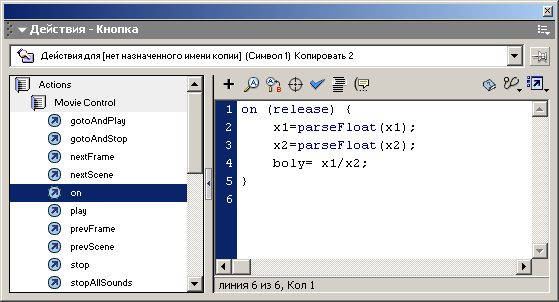
Сурет 3.9. «действия-кнопка» терезесінде бөлу амалын есептеу
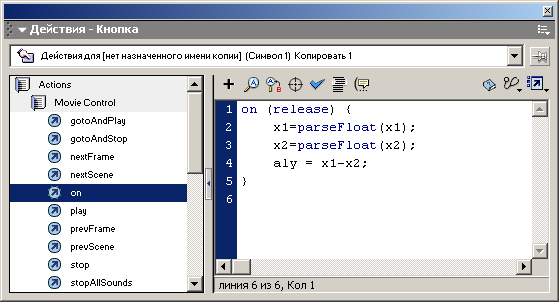
Сурет 3.10. «действия-кнопка» терезесінде алу амалын есептеу
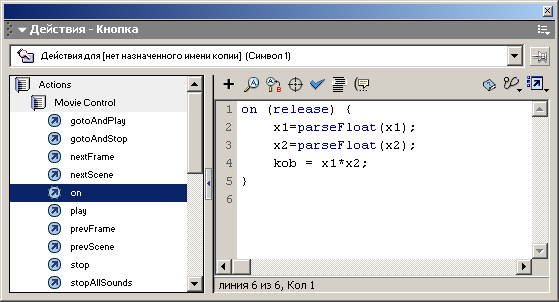
Cурет 3.11. «действия-кнопка» терезесінде көбейту амалын есептеу
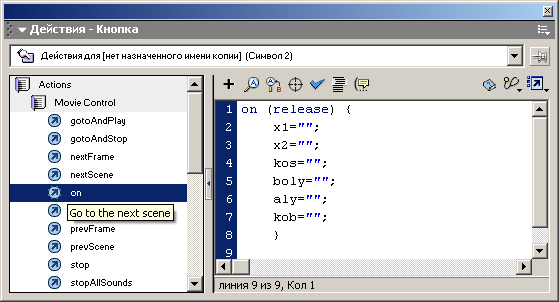
Сурет 3.12. Программа кодын енгізу терезесі
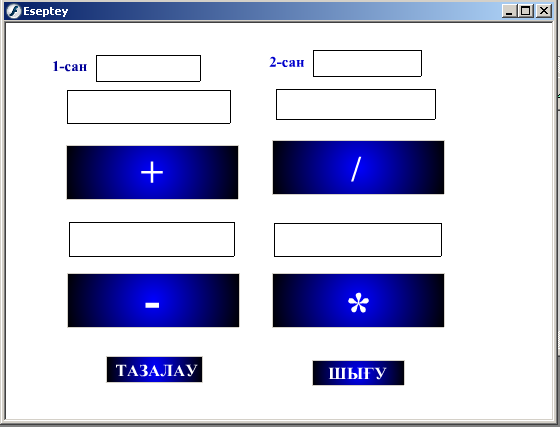
Сурет 3.13. Орындалу нәтижесі
Мысал 3. N санның қосындысын есептейтін программа құрайық.
Шешуі:
1. Ол үшін бір есептеуді жүргізетін «есептеу» батырмасын құрайық (сурет 3.14).
2. 3 статикалық мәтіндік, 1 енгізу және 1 динамикалық өрістерін құрамыз. Мұндағы енгізу өрісіндегі айнымалы атын arg деп аламыз, ол аргументті енгізу үшін, ал динамикалық өрістегі айнымалы атын sum деп аламыз, ол нәтижені шығару үшін пайдаланылады.
Қосындыны есептеу үшін параметрлі қайталану командасын пайдаланамыз: i=1 қайталану параметрінің бастапқы мәні; ал, әзір i<=arg шарты сақталып тұр; қайталану параметрінің мәнінің өсуі i++ инкременті арқылы беріледі. Команданың жалпы жазылу форматы төмендегідей:
for(i=1;i<=arg; i++){
}
3. Есептеу батырмасына курсорды келтіріп, тышқанның оң жақ батырмасын басып, «Действия – Action – Movie Control – on – release» командаларын орындаймыз да, төмендегі программа кодын енгіземіз:
on (release) {
sum=0;
for(i=1;i<=arg; i++){
sum=sum+i;
}
}

Сурет 3.14. Қосындыны есептеу нәтижесі
4. Роликті сақтап, орындаймыз, оның нәтижесі 3.14-суретте келтірілген.
Мысал 4 N факториалды есептеуді қарастырайық.
Шешуі.
Енгізу-шығару және есептеу батырмаларын құру тура алдыңғы мысалдағыдай орындалады.
Нәтижесі 3.15 суретте келтірілген.
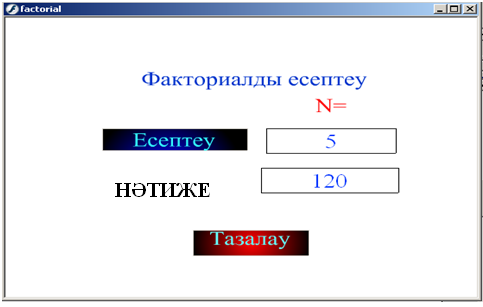
Сурет 3.15. Факториалды есептеу нәтижесі
Зертханалық сабақ №7
Тақырыбы: Action Script–сценарий тілінде кодтау ерекшеліктері
Мақсаты: Action Script тілінің операторлары мен негізгі процедураларын қолданып, нақты мысалдар арқылы оқушыларды объектілі-бағдарлы программалауға үйрету.
Методикалық нұсқаулар.
Flash Action script ортасында сурет салу жетілдірген анимациялар құрумен қатар орнатылған Action script программалау тілі бар. Бұл ортада Flash ойындары мен Web айнымалыларын құру мен қатар объект тілі бағдарланған программаларын құру мүмкіндіктері бар.
Қазіргі күннің талабына сай , Интернет арқылы үлкен көлемді ақпаратпен алмасуда, соның ішінде анимациялық (қозғалыстағы бейнелер қатары) ақпаратпен жұмыс істеу үлкен көлемді жадыны қажет етуіне байланысты, мәліметтердін көлемін қысқартуға мүмкіндік беруге. Flash тәріздес редакторлардың векторлық техналогиясын пайдалану тиімді болып табылады.
Векторлық технологияның негізгі идеясы бейненің бағытталған жеке сызықтар ( векторлар) арқылы салынуында болып табылады. Сонда жадыда бейненің әр нүктесі жайлы ақпарат емес, бейнені құрайтын векторлар туралы ақпарат сақталынады. Осылай салынған бейнелердің артықшылығы жадыда аз орын алып, көшіруде және әртүрлі құрылғыда көруде бейненің сапасы сақталынатынында болып табылады. Ал кемшілігі векторлық толық жетілгн түрде болмауы. . Flash ортасы векторлык бейнемен де, расторлық бейнеменде жүмыс істеуге мумкіндік береді.
Жаңа ақпараттық техналогиялардың мүмкіндіктерін толығымен қолдану мақсатында қолданбалы программалардынң ішкі кодтау тілін пайдалану қажет. Ішкі кодтау тілдерінің бірі болып табылатын Action Script сценарий тілінде кодтау ерекшеліктеріне тоқталайық.
Оқушының танымдық іс-әрекетін қалыптастыру жолдарының ең қолайлысы жобалар әдісі болып табылады.Жобалар әдісі деп, біртіндеп күрделенетін практикалық тапсырмалардан құралатын жобаны жоспарлау және оны орындау барысында оқушылардың көзқарастар жүйесін қалыптастыруды айтамыз. Сол себепті, Action Script-сценарий тілінің ерекшеліктерін жобалар әдісінің негізінде қарастырайық.
Жоба: Траекториясы синусоиданы (немесе косинусоиданы) беретін шардың қозғалысын алу.
Жобаның тапсырмасы . Пернені жасау.
Перне алу сценарийі:
Перненің суретін салып , оны белгілейміз;
Негізгі мәзір бойынша INSERT----NEW SEMBOL орындау керек [ немесе ctrl+F пернелерін пенетақтадан басу керек].
Ашылған белсенді терезеде BUTTON бөлімін таңдап пернеге ат береміз.
Жасалынған перне бірден жобанын кітапханасына түседі.
Пернені жасауда, оның төрт негізгі жағдайын ескеру керек: Up–перненің негізгі қалпы; Over–үстінде «тышқан» манипуляторы болған кездегі перненің қалпы; Down–пернені басқандағы қалпы; Hit–пернеге әсер ету аймағы. Edit in Place–немесе Edit бұйрығы арқылы өңдей аламыз (Әр жағдайға перне түсін өзгерту, түсініктеме мәтіндердің қосымша көрінуі немесе т.б өңдеулер).
Контекістік мәзірден–Action бұйрығын орындап, программалау ортасын , яғни, Action Object терезесін ашамыз. Терезенің сол жағында бұйрықтар топтамалары ,ал оң жағында Action Object тілінде программалық кодты беретін бөлім орналасқан.
Біздің жобамызға сәйкес пернені басып, қайта босатқанда доптың қозғалысын бертін екінші сеанстағы кадырларды көрсету керке. Ол үшін келесі программалық код қажет.
Контекстік мәзірден–Action бұйрығын орындап, программалау ортасын, , Action Object тілінде программалық кодты беретін бөлім орналасқан.
Біздің жобамызға сәйкес пернені басып, қайта босатқанда доптың қозғалысын беретін екінші сеанстағы кадырларды көрсету керек.
On (release) {
gotoand Play (“Scene 2” ,1)}
Жобаның тапсырмасы. Доптын қозғалысын моделдеу. / 2-ші сеансты құрастыру./
Алдымен, негізгі мәзірде Insert - Insert Create Motion Tween- орындалып, қозғалыс тәртібі қосылады;
Time Line уақыт шкаласында доптың қозғалыстағы соңғы кадрды таңдаймыз ( мысалы, 30-шы кадырды)
Кілттік кадрды анықтаймыз: Insert - Motion Guide–орындалып, қозғалыс басқарушы қабатты уақыт шкаласына қосамыз;
Саймандар тақтасынан қарындаш алып, доптын қозғалыс траекториясын беретін қисықты сызамыз (синусоида немесе косинусоиданы). Жасалынған фильмді кеөру үшін Control - Test Movie орындалады.
Жобаның үшінші тапсырмасында жоғарыдағы келтірілген принцпті пайдаланып, доптын кері бағыттағы қозғалысын үшінші сеанста іске асыру талап етіледі. Суреттерде кері қозғалыс үшін қосымша пернені жасау, кері қозғалысқа жаңа сеанс ашу бейнеленген.
Жобаны ары қарай күрделендіру барысында жасалынған фильмнің кадрларын басқару мәселесі туады. Бұл мәселелердің бастапқысы фильмнің шексіз қайталануын тоқтату мәселесі. Кадрларды басқаруда фильмнің орындалуы кілттік кадрға жеткенде осы кілттік кадырға байланысты, Action Script тілінде жазылған бұйрықтардын басқарушы тізбегі орындалады. Мысалы, Stop, Play бұйрықтартарды кадрды тоқтатып немесе кадрды жүргізуді орындайды. Action Script тілінде бұйрықтардың бар–жоғын кіттік кадрдағы а–әрпі арқылы білеміз. Бұл а–әрпі кадрдың бұйрықтармен басқарылатынын көрсеттеді.
Сонымен қатар, оқытудың жобалар тәсілін пайдаланып программалық бейнелер жасауда объект данасын басқаруды оқытуды қарастыру қажет. Мысалы, объектінің орнынын қолданушы белгілеуді іске асыру төмендегідей іске асырылуы мүмкі:
On ( release )
{
Set Property (“DOP ”,__x, x) DOP оъбектісінің горизонталь бойындағы орнынын анықтау;
setProperty (“DOP”,__Y, Y) DOP оъбектінің вертикаль бойындағы орнынын; анықтау.
}
Оқытушының қалауынша Action Script тілінде кодтаудың басқаша ерекшеліктерін жоғарыда келтірілген оқыту тәсілімен оқытылуы мүмкін.
Flash тәріздес редакторларды басқа программалу орталарымен немесе басқа форматтағы файлдармен жұмыстарын үйлесімді , тиімді ұйымдастыру мәселесі бірнеше жобаларға негіз болып, мамандардың шешетін маңызды мәселелерінің бірі болып табылады.
4 ЭКОНОМИКАЛЫҚ ТИІМДІЛІГІН БАҒАЛАУ
4.1 Программалық қамсыздандыруды құру қажеттігінің негіздемесі
Адамзат ХХІ-ғасыр есігін әлемдік жаһандану дәуірінде, ақпараттық – коммуникативтік технологиялардың өте жоғарғы деңгейде қарқын алып дамудың жағдайында – ашты.
Қазіргі ғасыр бүкіл әлемде техника ғасыры болғандықтан, ақпараттың электронды түрге көшуі үлкен қарқынмен жүріп жатыр. Ақпараттың электронды түрге көшу салдарынан, біздің қоғам толығымен электронды құрылымға – ақпараттық қоғамға, өндірістің барлық салаларын автоматтандыру және ақпараттық қызмет аумағын кеңейту салдарынан әлеуметтік құрылымды радикалды өзгерісін басқаруды қамтамасыз ететін дамыған инфрақұрылымға, ақпараттық технологиялардың жоғары сатысына көше бастады.
Электронды ақпарат білім беру және үйрету жүйесінде қолдансақ, оқу пәндерін оқып-үйрену барысында қағаз жұмысын азайтып, оқу-әдістемесі процесін ыңғайлы етіп, мәліметтерді беруде және жүйелеуде көп уақыт үнемдеп және студент-оқушылардың білім сапасын жоғарылатуға мүмкіндік беруші еді.
Байланысқан мәліметтерді сапалы түрде көрсететін кешенді құру және ендіру барысында уақытша және құндық критерийлерді және соның негізінде бұл программалық оқу-әдістемелік кешеннің экономикалық тиімділігін есептеу қажет.
Осы бөлімде «Дербес электронды есептеуіш машинасы және желілердің ақпараттық құралдарының кешені пәні бойынша» қолданудың экономикалық жағы қарастырылады.
Бұл электронды оқулық оқытушының сабақ берудегі жұмысын, оның оқу-әдістемелік құжаттарын және студент-оқушының пәнді зерттеуін және оны үйренуін автоматтандырып жеңілдетеді.
««Компьютердің ішкі құрылғылары»» бойынша электрондық оқулықты құрастырып, компьютерде өңдеп болғаннан кейін оны өндірісте ендіру үшін, орындалған жұмыстың тиімділігін есептеу жұмыстарын, тиімділіктің нақты көзін сипаттайтын көрсеткіштерді салыстыра отырып, орындалатын есептеу тиімділіктің нақты көзін көрсеткіштерді салыстыра отырып, орындалатын есептеу әдістерінің бірін қолданып орындауға болады. Бұндай жолмен экономикалық тиімділікті есептеудің бірден - бір ерекшелігі, ол кез келген ақпараттық жүйенің үздіксіз жүргізілетін интеграциялық процесінің өркендеуін есептеу сияқты қарастырғанда, электрондық оқулықты құрастыруға бөлінген инвистицияның тиімділігін бірден шығаруға мүмкіндік береді.
Электрондық оқулықтың программалық өнімдерін құрастырмас бұрын алдымен оның зкономикалық тиімділігін есептеу керек, яғни ол осы жүйені құрастыру және оны өндіріске ендіру шығындарын, оның өндіріске ендірілуіне дейінгі және ендірілгеннен кейінгі шығындарын есептеп шығару керек, - деген сөз.
4.2 ««Компьютердің ішкі құрылғылары» бойынша электрондық оқулықты құрудың және оны өндіріске ендірудің шығындарын есептеу
Құрастыру мен ендіру шығындары жалпы түрде мына формуламен есептеледі:
![]() (4.1)
(4.1)
мұндағы,
Салг–алгоритмді өңдеуге кететін шығын, Сотл–программаны және кейінге қалтырылған шығынды жазуға кететін шығын, Свн–программаны орнатуға кететін шығын, Сктс–техникалық құралдар комплексін алуға кететін шығын.
4.3 Техникалық құралдар комплексін сатып алуға кеткен шығындарды есептеу
ЭО-ты реализациялау үшін бірқатар технологиялық және қосымша құрылғылар қажет, олардың жалпы құнын мына формуламен анықтауға болады:
![]() , (4.2)
, (4.2)
мұндағы,
![]() -і түріндегі техникалық
құралдар саны,
-і түріндегі техникалық
құралдар саны, ![]() -і
түріндегі техникалық құралдың бірлік құны.
-і
түріндегі техникалық құралдың бірлік құны.
ЭО -ты құрастыру, өңдеу және өндіріске ендіру үшін, ЭО-ың сатып алу мерзімін есепке алғанда ескерілетін келесі капиталдық салымдар жүргізу қажет
4.4 Алгоритмді құруға кеткен, яғни электрондық оқулықтың мәтіндік бөлімін құрастыруға кеткен шығын
Кесте 4.1. Техникалық құралдар сипаттамасы
Атауы |
Техникалық құралдар сипаттамасы |
Саны |
Бірлікке шыққандағы құны, тенге |
Бағасы, тенге |
|
Жүйелік блок |
Pentium IV 2,6MHz 512Mb/80Gb |
1 |
85000 |
85000 |
|
Монитор |
LG 710ВН 17 |
1 |
35000 |
35000 |
|
|
|
БАРЛЫҒЫ: |
120000 |
|
|
|
|
|
|
|
ЭО-тің мәтіндік бөлімін құрастыруға кеткен шығын:
![]() , (4.3)
, (4.3)
мұндағы,
![]() -инженер-программистің еңбек
ақысы,
-инженер-программистің еңбек
ақысы, ![]() -кеңесші-
программистің еңбек ақысы,
-кеңесші-
программистің еңбек ақысы, ![]() -
құрастыруға кеткен уақыт,
-
құрастыруға кеткен уақыт, ![]() -әлеуметтік мұқтаждарға бөлінген ақша
(10%).
-әлеуметтік мұқтаждарға бөлінген ақша
(10%).
ЭО- ың алгоритмін құрастыруға кеткен уақыт 2 ай.
Құрастырушының еңбек ақысы-айына 30000 тг, оның ішінен әлеуметтік мұқтаждарға 10%-ін алып тастасақ, кеңесші-программистің көмегін есепке алмағанда, алгоритм құрастырушының еңбек ақысын аламыз:
![]() =(30000+0,1*30000)*2=66000теңге.
=(30000+0,1*30000)*2=66000теңге.
Алгоритмді құрастыруға бір кеңесші қатысты. Кеңесшіге кеңес берген уақытқа ғана ақы төленеді. Кеңесші-программистің еңбек ақысының 75000 екенін ескерсек, онда кеңесшінің 1 сағатқа алатыны:
![]()
Мұндағы, 20-бір айдағы жұмыс күні саны, 6-жұмыс күніндегі сағат саны.
Дипломдық жобаны жобалау кезінде 3 сағат кеңес беру талап етілді, олай болса кеңес беруге кеткен шығын:
![]() =30*400=12000тенге
=30*400=12000тенге
Алгоримді құрастырушы мен кеңесші еңбек ақысына кеткен жалпы шығын мынаны құрайды:
![]() =132000+12000=144000тенге
=132000+12000=144000тенге
4.5 Электрондық оқулықтың программалық бөлімін құрастыру мен өңдеу шығындарын есептеу
Электрондық оқулықтың программалық бөлімін құрастыру мен өңдеуге кететін шығын келесі формуламен есептелінеді:
![]() (4.4)
(4.4)
Бұл жерде:
Км–ЭО-ың Web сайттарын өңдеуге кеткен машина уақытының бағасы, Кзп -ЭО-ың Web сайттарын өңдеп құрастыруға және өңдеуге кететін программистің еңбек ақысының қоры;
Машина уақытының құны мына формуламен есептеледі:
![]() (4.5)
(4.5)
Мұндағы,
![]() -машина уақытының бір
сағатының бағасы,
-машина уақытының бір
сағатының бағасы, ![]() -ЭЕМ-нің
бір күндегі жұмыс уақыты,
-ЭЕМ-нің
бір күндегі жұмыс уақыты, ![]() -программаны жазуға және өңдеуге кеткен күндер
саны.
-программаны жазуға және өңдеуге кеткен күндер
саны.
Машина уақытының 1 сағатының бағасы мына формуламен есептеледі:
![]() (4.6)
(4.6)
Мұндағы, А-бір айдағы ЭЕМ амортизациясы, Е-бір айдағы ЭЕМ-ға кеткен электр энергиясының шығыны, О-бір айдағы ЭЕМ-нің қызмет көрсетуіне кеткен шығын.Др-бір айдағы жұмыс күндері саны, Ч-жұмыс күнінің сағатпен ұзақтығы;
Бір айдағы ЭЕМ амортизациясы мына формуламен есептеледі:
![]() (4.7)
(4.7)
мұндағы, S - ЭЕМ-ның бастапқы бағасы, qам-бір жылдағы амортизация пайызы;
Құрылғыны реализациялау
кезіндегі бастапқы бағасы 75000 тг. Бір жылдағы «Есептеуіш техника
және сыртқы құрылғылардың» негізгі тобына бухгалтерлік амортизация
пайызы 30%. Сонда:![]()
А=70000*0,3/12=1750
тенге![]()
Бір айдағы ЭЕМ-ға кеткен электр энергиясының шығыны мына формуламен есептеледі:
![]() (4.8)
(4.8)
мұндағы, W-ЭЕМ-ға қажетті қуат, t-ЭЕМ-ның жұмыс уақыты, T-электр энергиясы тарифі.
Компьютер қуаты 0,2 кВт/с, жұмыс уақыты 6 сағаттан 20 күн. Тариф бір киловатқа 8,02 тенге.
Сонда:
Е= 0,2*20*6*8,02= 192,48 тенге
Бір айдағы ЭЕМ-нің қызмет көрсетуіне кеткен шығын мына формуламен есептеледі:
![]() (4.9)
(4.9)
мұндағы, Qc -есептеуіш техникасын жөндейтін жүйелік оператордың еңбек ақысы, n-жүйелік оператор жөндейтін ЭЕМ саны; Жүйелік оператордың еңбек ақысы 60000 тг, қызмет көрсететін ЭЕМ - 2;
Осыдан:
Qc=60000/2=30000 тенге
Сәйкес машина уақыты сағатының бағасы мынаны құрайды:
q=30000+192,48+30000/20*6=30442.48тенге
Машина уақыты сағатының бағасы 22192.48 тг құрайды. Программаны жазу және өңдеу үшін 2 айда күніне 6 сағаттан кетті.
Сәйкес:
![]() =30442,48*6*(2*20)=7306195.2 тенге
=30442,48*6*(2*20)=7306195.2 тенге
Программаны жазуға және өңдеуге кеткен программистің еңбек ақысының фонды мына формуламен анықталады:
![]() (4.10)
(4.10)
Мұндағы, m-программаны жазуға және өңдеуге кеткен айлар саны, Qразр- программистің бір айдағы еңбек ақысы, Pсоцн-әлеуметтік мұқтаждарға кеткен шығын;
Инженер-программистің бір айдағы еңбек ақысы 60000 тенге. Программаны жазу және өңдеу үшін 2 ай уақыт жұмсалды. Еңбек ақы фонды мынаны құрайды:
![]() =2х(65000+0,1*65000)=143000
=2х(65000+0,1*65000)=143000
Жүйенің программалық кодын құруға және өңдеуге кеткен шығын:
![]() =7306195.2
+143000=7449195.2 тенге
=7306195.2
+143000=7449195.2 тенге
4.6 ЭО-ты ендіру шығындарын есептеу
ЭО-ты ендіру шығындары келесі жолмен есептелінеді:
![]() (4.11)
(4.11)
Мұндағы,
![]() -уақыт тиімділігіне берілген
машина уақытының құны,
-уақыт тиімділігіне берілген
машина уақытының құны, ![]() -уақыт
тиімділігіне төленген программистің еңбек ақысы;
-уақыт
тиімділігіне төленген программистің еңбек ақысы;
Ендіруге кеткен машина уақытының құны:
![]() (4.12)
(4.12)
мұндағы,
![]() - бір күндегі ДЭЕМ жұмыс
істеген уақыт,
- бір күндегі ДЭЕМ жұмыс
істеген уақыт, ![]() -программаны жазуға және өңдеуге кеткен күндер
саны,
-программаны жазуға және өңдеуге кеткен күндер
саны, ![]() - машина
уақытының сағаттық құны.
- машина
уақытының сағаттық құны.
ЭЕМ - да жұмыс істеу уақыты – 6 сағат, ендіруге 20 күн кетті, машина уақытының сағаттық құны 251192.48 теңгені құрайды.
Осыдан:
Кен=30442,48*6*20=3653097.6тенге
Ендіруге кеткен программистің еңбек ақысы:
![]() (4.13)
(4.13)
мұндағы, ![]() -
программистің бір айдағы еңбек ақысы,
-
программистің бір айдағы еңбек ақысы, ![]() -ендіруге кеткен жұмыс күндері
саны,
-ендіруге кеткен жұмыс күндері
саны, ![]() -бір
айдағы жұмыс күндері саны.
-бір
айдағы жұмыс күндері саны.
Бір айдағы программистің еңбек ақысы 65000 тенге, ендіруге 20 күн кетті. Ай 20 жұмыс күнінен тұрады. Олай болса:
![]() =65000*20/20=65000
тенге
=65000*20/20=65000
тенге
Ендіруге кеткен шығын:
![]() =3653097.6+65000=3718097.6тенге
=3653097.6+65000=3718097.6тенге
құрайды.
ЭО –ты құруға кеткен шығын формуласына мәнін қойсақ, мынадай шығын аламыз:
С=65000+144000+7449195.2+3718097.6=11376293.8тенге
4.7 Жүйені ендіруге дейінгі шығынды есептеу
Программаны қолданбай есепті шешуге кеткен шығын мына формуламен есептеледі:
![]() (4.14)
(4.14)
мұндағы,
![]() -бір жылдағы еңбек
ақы,
-бір жылдағы еңбек
ақы, ![]() -әлеуметтік мұқтаждарға
бөлінгені (10%).
-әлеуметтік мұқтаждарға
бөлінгені (10%).
Бір жылғы еңбек ақы мына формуламен анықталады:
![]() (4.15)
(4.15)
Мұндағы, ![]() - жұмысшы
еңбек ақысы,
- жұмысшы
еңбек ақысы, ![]() - жұмысшы
саны.
- жұмысшы
саны.
Жұмысшы еңбек ақысы 30000, олай болса:
![]() =(60000*15*12)+(0,1*60000*15*12)=10872000тенге/ж
=(60000*15*12)+(0,1*60000*15*12)=10872000тенге/ж
4.8 ЭО-нің қызмет көрсетуге және қолдауға кеткен шығынын есептеу
ЭО 2 жылға жұмыс істеуге есептелген. Олай болса ЭО-ің қызмет көрсетуге кеткен шығыны мына формуламен есептеледі:
![]() (4.16)
(4.16)
Мұндағы, ![]() -қызмет
көрсетуге кеткен машина уақытының құны,
-қызмет
көрсетуге кеткен машина уақытының құны, ![]() -инженер- программист еңбек
ақысы.
-инженер- программист еңбек
ақысы.
Қызмет көрсетуге кеткен машина уақытының барлық уақытқа кеткен құны:
![]() =1х(30442,48*3*(7*12/6))=1278584.2тенге
=1х(30442,48*3*(7*12/6))=1278584.2тенге
Бір жылға сәйкес машина уақытының құны мынаған тең:
![]() =1х(30442,48*3*(1х12/6))=182654.88тенге
=1х(30442,48*3*(1х12/6))=182654.88тенге
Қызмет көрсету кезіндегі инженер - программистің еңбек ақысы мынаны құрайды:
![]() (4.17)
(4.17)
мұндағы,
![]() -бір сағаттағы программистің
қызмет көрсету еңбек ақысы,
-бір сағаттағы программистің
қызмет көрсету еңбек ақысы, ![]() - қызмет
көрсетуге кеткен сағаттар саны,
- қызмет
көрсетуге кеткен сағаттар саны, ![]() -компьютерлер саны.
-компьютерлер саны.
Инженер-программист еңбек ақысы 80000 тенге және бір сағаттағы қызмет көрсетуі:
![]() 667
тенге/сағ
667
тенге/сағ
мұндағы, 20 - бір айдағы жұмыс күні саны, 6 - жұмыс күнінің сағатпен есептегендегі ұзақтығы.
Бір компьютерге көрсетілген қызмет:
Ч=3![]() (7
(7![]() 12/6)=42сағ
12/6)=42сағ
Олай болса инженер - программистің қызмет көрсетудегі еңбек ақысы:
![]() =667*42*1=28014тенге
=667*42*1=28014тенге
Сәйкес бір жылдағы еңбек ақысы:
![]() =667*42/7*1=4002
тенге
=667*42/7*1=4002
тенге
Барлық периодтағы ЭО-нің қызмет көрсетуге кеткен жалпы шығыны:
![]() =1278584.2+28014=1306598.2тенге
=1278584.2+28014=1306598.2тенге
Бір жылдағы ЭО-нің қызмет көрсетуінің шығыны:
![]() =182654.88+4002=186656.88тенге
=182654.88+4002=186656.88тенге
ЭО-нің ендіруден кейінгі қызмет көрсетуінің шығыны мына формуламен есептеледі:
![]() (4.18)
(4.18)
мұндағы,
![]() -бір жылдағы жұмысшылардың
еңбек ақысы,
-бір жылдағы жұмысшылардың
еңбек ақысы, ![]() -әлеуметтік мұқтаждарға бөлінгені (15%).
-әлеуметтік мұқтаждарға бөлінгені (15%).
Бір жылдағы жұмысшылардың еңбек ақысы мына формуламен есептеледі:
![]() (4.19)
(4.19)
мұндағы,
![]() - жұмысшы
жалақысы,
- жұмысшы
жалақысы, ![]() -ЭО-ты
құруға қатысқан жұмысшылар саны.
-ЭО-ты
құруға қатысқан жұмысшылар саны.
Қызмет көрсетуін есепке алғанда жылдық еңбек ақы мынаны:
Зсп=(60000*10*12)+(0,1*60000*10*12)+ 186656.88=8106656.9тенге/ж
4.9 Шығын үнемділігін есептеу
Ендіру кезіндегі шығын үнемділігі мына формула бойынша есептеледі:
![]() (4.20)
(4.20)
мұндағы,
![]() -ЭО-ты қолданбағандағы
шығындар,
-ЭО-ты қолданбағандағы
шығындар, ![]() -ЭО-ты
қолданғандағы шығындар.
-ЭО-ты
қолданғандағы шығындар.
Жылдық үнемдеу:
Э=10872000-8106656.9=2765343.1тенге
ЭО -ты сатып алу уақыты:
![]() (4.21)
(4.21)
мұндағы,
![]() - ЭО-ты құруға және ендіруге
кеткен шығындар,
- ЭО-ты құруға және ендіруге
кеткен шығындар, ![]() -ендіруді
үнемдеудегі шығын.
-ендіруді
үнемдеудегі шығын.
![]() =11376293.8\2765343.1=
4.1138815ж
=11376293.8\2765343.1=
4.1138815ж
Жылдық экономиялық эффект мына формула бойынша есептеледі:
![]() (4.22)
(4.22)
мұндағы,
![]() -ендіруді үнемдеудегі
шығын,
-ендіруді үнемдеудегі
шығын, ![]() -капиталдық салымның эффективтілігінің нормативті
коэффициенті (0,32),
-капиталдық салымның эффективтілігінің нормативті
коэффициенті (0,32), ![]() -ЭО-ың
сапалы құру және ендіру кезіндегі шығындары.
-ЭО-ың
сапалы құру және ендіру кезіндегі шығындары.
Алынған мәліметтер бойынша, мынаны аламыз:
![]() =2765343.1-0.32*11376293.8=875070.7
тенге/ж
=2765343.1-0.32*11376293.8=875070.7
тенге/ж
Жоғарыда келтірілген есептеулер негізінде ЭО-ты құру мен ендіру экономикалық жағынан тиімді екенін көрсетеді. Жылдық экономиялық тиімділік 875070.7 теңгені құрайды.
5 ЕҢБЕК ҚАУІПСІЗДІГІ ЖӘНЕ ЭКОЛОГИЯ
Еңбек қауіпсіздігі – қиын жағдай процесстерінде жұмысшылар денсаулығын және өмірін сақтау, сонымен бірге әлеуметті-экономикалық,
ұйымдастырылған-техникалық, санитарлы-гигиеналық, емді-сақтандырылған жүйесі.
Жұмысшылардың бірінші кезекте өмірін және денсаулығын сақтау еңбікті қорғауда мемлекеттік саясаттың маңызды бағытында.
Өндірістік ортада адам өмірін сақтандыруды қамту мәселесі негізгі жағдайда яғни әртүрлі қауіпті және зиянды факторлар әсер ету кезінде. Жиынтық факторлары өндірістік ортада және еңбек процессінде, жұмысшы денсаулығына және жұмыскерлігіне әсер етеді, еңбек шартын құрады.
Қазіргі күнгі өндірістеге жаңа технологиялардың тез алмасуы, өндірістің жаңаруы, жаңа процесстердің және материалдардың нығаюы, яғни көзқарастан толық зерттелмеген теріс жағдайда олардың қолдануы.
Заңды акттар еңбекті қорғау бойынша Қазақстан Республикасы бойынша еңбек құқығында нақты бөлімді құрайды.
- Әркім өзінің жұмыс қызметін және мамандығын еркін түрде меңгеруге.
қабылдау еңбегі тек сот немесе әскери жағдайда немесе төтенше шартта жіберіледі.
- Әркім еңбек шартын игеруге, гигиенаны және қауіпсіздікке жауап беру, қандайда бір аусыл үшін еңбекке сый беру, сондай-ақ жұмыссыздықты әдеуметті қорғау.
- Әркім демалуға міндетті. Еңбек келісім-шарты бойынша жұмыс істегендерге жұмыс уақытын жалғастыруға кепілдік сақталған, мейрам және демалыс күндері жылдық кезекті демалыс құны төленелі.
5.1 Бөлме жобасы
Жүйені қолданушының жұмыс орнындағы зиянды өндіріс және өте қауіпті факторларға талдау жасайық.
Бөлме жобасы және жұмыс орнының орналасуы 5.1 суретте көрсетілген.
Оңт


![]()

![]() Шкаф
Шкаф


![]()
![]()
Батыс

![]() Стол
Стол

![]()
![]()


![]()
![]() Жұмыс
Жұмыс
![]()

 орын
орын
Шығыс
![]() Стол
Стол
![]()
Есіктік

![]() ойық
ойық
![]()
![]()

![]() Стол
Стол


![]()
![]()
Терезелік ойық
Сурет 5.1. Бөлме жобасы
Бөлме өлшемі – 6х10 м, бөлме биіктігі – 3 м, 0,8 метр биіктікте 4 х 2 метрлі 2 терезе ойығы және екі рамалы есік орналасқан.Төбе ақ түсті әкпен боялған, қабырғаларға ақшыл түсті қағаз жапсырылған, еден қайың түстес түспен жабылған.
5.1.1 Еңбекті қорғаудың бөлмеге немсе аймаққа қатысы
Бөлме көлемі (көлемі, аймағы) бірінші кезекте жұмыс істеушілер санымен сәйкес келуі керек және техникалық ортаның комлексіне. Санитарлы нормалы еңбектің шартын қалыпты түрде қалыптастыру үшін 30 м3-тан төмен болмауы керек, ал бөлме аумағы бір уақыт ауысымдағы жұмыскерлер санына сәйкес 3 м2- тан төмен болмауы керек.
Бөлме 60 м2 деп қарастырлғандықтан, бөлме аумағы - 180 м3, ал ең жұмысшылар саны максимум 3адамға дейін, онда жұмыс істешілердің жұмыс орны 20 м2 және өндіріс бөлмесінің аумағы - 60 м3. Бұл мәндер қажетті параметрлерге сәйкес.
5.1.2 Жұмыс орнындағы еңбек шарты
Аймақтағы орта шарты адам ағзасының температурасына әсер етумен анықталады, ауаның жылдамдығына және жылы сәулеленуіне.
Мүмкін параметрлер, жұмыс орнындағы еңбек шартын анықтауыштар.
Ауадағы шаңдарды шоғырландыру 0,5 мг/м3 аспауы керек.
Жұмыс орнындағы уақыт тәртібінің еңбек шарты ГОСТ 12.1.005-88, яғни өндіріс бөлмесіндегі жұмыс аймағы үйлесімді және мүмкіндікті параметрлерді анықтайды (яғни еден деңгейінен 2 м биіктікті кеңістікке дейін).
Кесте 5.1. Үйлесімді температура нормасы, өндіріс орнынының аймағындағы ауаның жылдамдығы және ылғалдығы
|
Жылдық кезең |
Жұмыс категориясы |
Температура, °С |
Ылғалдық, % |
Ауа жылдамдығы, м/с жоғары емес |
|
Суық |
I |
21-24 |
60-40 |
0,1 |
|
Жылы |
I |
22-25 |
60-40 |
0,1; 0,2 |
5.2 Оператор бөлмесіндегі жарықтандыруды есептеу
Жалпы бірдей өлшемді горизонтальды жұмыс бетін есептеуге арналған, ол негізгі жарық ағыны болып табылады, төбеден және қабырғаға шағылысу, яғни жарық ағынын санағанда. Жарық ағынының шамдары Фл (лм) накливания шамы жанында немесе люминицентті шамдар жанында шамдар тобының жарықтық ағымы мына формуламен есептеледі:
![]()
мұндағы:
Ен – қалыпты минималды жарықтандыру, лк;
Біздің бөлмемізге 100лк;
S –жарықтандырылған бөлменің ауданы, м2;
z – минималды жарықтандыру коэффициенті, 1,15-ке тең накаливания шамдарына арналған Еср/ Emin, қатысты мәні;
- қордағы коэфициент, бөлме мәні 1,3-ке тең;
N – бөлмедегі шырақтар саны;
z – жарық ағыны шамдарының коэффициентерін қолдану;
Жарық ағынының коэффициент мәнін қолдану кесте бойынша.
Бөлме көрсеткіші келесі формуламен есептеледі: i=AB/Hp(A+B)
мұндағы:
А – бөлме ұзындығы, м;
В – бөлме ені, м;
Hp – шырақтардың жұмыс кезіндегі биіктігі, м.
Тапсырма бойынша оператор бөлмесіндегі жарықтандыруды есептеу.
Бөлмені жарықтандыру үшін
ППД-200 шамын таңдадық және бөлме ұзындығы A=3,5м. Есептелетін
жазықтықтың биіктігі ![]() , шамдардың төмен
түсуі
, шамдардың төмен
түсуі ![]() =0,7м. Ауаның шаңдануы
8мг/м3. Бөлме бетонды қабырғалы, ақталған. Жарық көзінің
қуаттылығын, жарықтандырғыш құрылғының жалпы орнатылған
қуаттылығын, жарықтандыруға қажет
=0,7м. Ауаның шаңдануы
8мг/м3. Бөлме бетонды қабырғалы, ақталған. Жарық көзінің
қуаттылығын, жарықтандырғыш құрылғының жалпы орнатылған
қуаттылығын, жарықтандыруға қажет ![]() =100лк.
=100лк.
Шешуі:
![]() формуласы бойынша
есептелінетін жазықтықтың үстіне қойылатын шамдар биіктігін
анықтаймыз.
формуласы бойынша
есептелінетін жазықтықтың үстіне қойылатын шамдар биіктігін
анықтаймыз.
![]() 3,5-0,8-0,7=2
м.
3,5-0,8-0,7=2
м.
Бөлменің индексін формула бойынша есептейміз:
![]() AB/np(A+B)
(2)
AB/np(A+B)
(2)
![]() 7*5/2(7+5)=35/24=1,5
7*5/2(7+5)=35/24=1,5
Берілген шарт бойынша жарықтың
төбеге түсу коэффициенті, қабырға мен жұмыс жазықтығы мынаны
құрады: ![]() =0,7;
=0,7;
![]() =0,5;
=0,5;
![]() =0,1 және сол арқылы
жарық ағынын пайдалану коэффициентін табамыз
ή=0,51
=0,1 және сол арқылы
жарық ағынын пайдалану коэффициентін табамыз
ή=0,51
Қатынастардың ең тиімді
мәндері π=L/Һ=2 шамдардың L ара-қашықтығы np төмен түсу биіктігі
кесте бойынша табамыз. Шамдардың төмен түсу биіктігі
![]() =2 және ол бізге
шамдардың L=2*2=4м ара қашықтығын береді. Шам мен қабарға
арасындағы ара-қашықтығын таба отырып L/2=2м, және L=4м қабырғалы
квадрат бұрышты бөлмеде
=2 және ол бізге
шамдардың L=2*2=4м ара қашықтығын береді. Шам мен қабарға
арасындағы ара-қашықтығын таба отырып L/2=2м, және L=4м қабырғалы
квадрат бұрышты бөлмеде ![]() =9 шамдарды орналастыра
аламыз.
=9 шамдарды орналастыра
аламыз.
Түзету коэффициентінің мәнін z=1,15 деп қабылдаймыз.
Ауаның шамдарының коэффициенті қатты қыздыру шамдарын пайдаланғандағы қор коэффмциент мәні К=1,3.
Бір шамның
![]() жарық ағынын,
нормалап жарықтандыру үшін былай анықтаймыз:
жарық ағынын,
нормалап жарықтандыру үшін былай анықтаймыз:
![]() =100лк,
=100лк,
ή=![]() К
К![]() /Фр
/Фр
Фр=100x5x7x1,5x1,15\0,51=6037,5\4,59=1315м.
Біздің шам қатты қызып кетпеуі үшін кестеден Б-200 типті қуаттылғы 200 Вт жарық ағыны керек, Фл=2800лм. Көріп отырғанымыздай шамның фактілік жарық ағыны есептеліп отырғаннан 10% айырмашылығы болады. Таңдалып отырған шам фактілік жарықтықты береді.
Е=Ен х
Фл/![]() =100*2800/1315=212,9лк.
=100*2800/1315=212,9лк.
Жарықтандырғыш қондырғының қуаттылығы Роу мынаны құрады:
Роу=
![]() *
*
![]() =9*200=1800Вт.
=9*200=1800Вт.
5.2.1 Табиғи жарықтандыру және жасанды жарықтандыру
Көптеген теміржол саласындағы мамндар мәнді немесе мағыналы тапсырмада қолданады, әсіресе жетіспеушілік және нерационалды жарықтандыруды. Бұл мүмкін функционалды бұзушылыққа әкелу мүмкін. Басқа жағынан, дұрыс ұйымдастырылған өндірісті жарықтандыру жақсы шарттағы жұмысты қамтамасыздандырады. Өткір көрушілікті жоғарлатады, қажығанды түсіреді. Жұмысқа қабілеттілік психологиялық ықпал көрсетеді, өндірістегі зақымдықты төмендетеді және көлікті қатерлі оқиғадан, яғни көліктегі қмір қауіпсіздігі бүтіндей жоңарлатады.
Өндірістегі мекемелердегі жарыққакелесідей техникалық күңгірттікті қажет етеді: жергілікті жарық (нормаға сәйкес) бір өлшемді жарық;
Жарықтандыру бөлінеді және нормаланады яғни келесідей негізгі жағдайда жарық ағыны, жарық күші, жарықтығы және ашықтығы.
Жарық ағыны Ф – бұл энергия сәулесінің қуатттылығы, яғни өзімен бірге көптеген энергия сәулелерін қарастырады. Жарық ағынының өлшем бірлігі – люмен (лм).
Жарық күші I – кеңістіктегі тығыздық, жарық ағыны канделламен (кд) өлшенеді және жарық ағынына қатысты анықталады d.ф., шығыс көзі және қарапайым заттық бұрыш ішінде таратылады. α берілген бағытты құрайды, бұл қарапайым заттық бұрыш мына формулада:
![]()
Жарықтың Е – жарық ағынына қатысты, өлшем бірлігі – люкс (лк). Бұл мына формуламен анықталады:
![]()
Ашықтық L – жарық күшіне қатысты яғни аймақ жобасының жазықтығының қасиетіне, осы бағытқа перпендикулярлы. Ашықтықтың қлшем бірлігі – бір квадрат метрге канелла (кд/м2). Бұл мына формуламен қарастырылады:
![]()
Өндіріс бөлімшесінде табиғи (күндізгі) және жасанды жарықтандыру қолданады.
5.2.2 Табиғи жарықтандыру
Бұл бөлмеде күн сәулесінің жарықтығын тура немесе баяу түрде көретеді, түзіліске ойық арқылы енген жарық (терезе, жарық фонары). Табиғи жарық мүшеге деген көзқарасқа жағымды әсер етеді, сондықтан адамзатқа биололгиялық және гигиеналық жағынан құнды, жақсартады. Нәтижесінде өндірісте және көліктік оқиғаларда жарақаттанудың қауіпсіздігін төмендетеді.
Табиғи жарық көрсеткіштігіне
табиғи жарық коэффициенті қабылданады (ТЖК), яғни өзімен бірге
табиғи жарыққа қатысты ![]() бөлме
ішіндегі нүктеде горизантальды жарықтың
бөлме
ішіндегі нүктеде горизантальды жарықтың ![]() , толығымен ашық көкжиекте
жарық құрады және процент түрінде көрсетеді
, толығымен ашық көкжиекте
жарық құрады және процент түрінде көрсетеді
![]()
мұндағы е – табиғи жарық көзі.
Ресей
мемлектінің шекарасы
бес белдеулі
жарықтық климатқа
бөлінген. I белдеу
Мұзды мұхит
жағалауында орналасқан. Оңтүстік
шекара II белдеуден
өтіп ![]() -қа солтүстік
ұзындыққа жақын. Ірі қалалардың
көпшілігі II белдеуде орналасқан.
Санкт-Петербург, Селехард, Сургут, Магадан.
III белдеуде улкен көлемдегі
Орталық, Батыс-Сібір және Шығыс-Сібір экономикалық аудандары
орналасқан; Орталық-Жерорта, Волго-Вятский экономикалық аудандары,
солтүстік Поволжск ауданы, Хабаровск крайы және
Якутия. IV және V белдеуде Ресейдің оңтүстік
аудандары алып жатыр.
-қа солтүстік
ұзындыққа жақын. Ірі қалалардың
көпшілігі II белдеуде орналасқан.
Санкт-Петербург, Селехард, Сургут, Магадан.
III белдеуде улкен көлемдегі
Орталық, Батыс-Сібір және Шығыс-Сібір экономикалық аудандары
орналасқан; Орталық-Жерорта, Волго-Вятский экономикалық аудандары,
солтүстік Поволжск ауданы, Хабаровск крайы және
Якутия. IV және V белдеуде Ресейдің оңтүстік
аудандары алып жатыр.
е нормативті мәнді құрылысты нормада анықталады және ІІІ белдеудегіжарыққа қолданады. Басқа жарық белдеулерінде жарық климат коэффициенті е арқылы жарық белдеуі түзетіледі, сондай-ақ С сәулеленудің коэффициенті мына формуламен:
![]()
Шамасында қабырғаның жарығы табылады, қиыстыру
кезінде (бүйірінен және жоғарыдан) -10-95%. Ең жоғарғы дәлдікте
жұмыс істеуге (максимальды) жоғарғы мәні орнатылады, ал төменгісі
(минималды) ол, өндіріс прцесінің қадамдарының кезіңдегі жалпы
жұмысқа арналған. Техникалық қамтамасыздандыру аймағындағы
өндіріске арналған және ![]() жылжымалы жөндеу құрамы
қиыстыру кезінде 3% теңестіріледі және бүйір
жарықтығына.
жылжымалы жөндеу құрамы
қиыстыру кезінде 3% теңестіріледі және бүйір
жарықтығына.
Құрастырылған табиғи жарық бүйір жақты бөледі бөледі (бір және екіжақты), сырт қабырға жарық ойығы арқылы жүзеге асады; жоғарғысы – шатырдағы ойығы арқылы; қиыстырылғаны – жоғарғысын байланыстыру және қабырғаны жарықтандыру.
Оқу мекемелерінде сол жақ бүйірі табиғи жарық бүйір жарықтандыру пайдаланылады. Бөлменің ұзындығы алты метрден жоғары болса оң жақтағы көмескі жарықты қанағаттандырады. Негізгі бағыттағы жарық ағыны алдымен және артынан қатысты болуға мүмкіндік жоқ.
Сондай-ақ табиғи жарық – аспан жарығының жарығы (тура және шағылысқан), яғни жарық ойығы арқылы қоршаған құрылыс ішіне енеді.
Табиғи жарықтандыру жылдың және күн уақытының ауысуына тәуелді. Салыстыру үшін былай қарастырсақ, яғни тікелей сәулелену жазды күні анық және қарқындылығы 10 лк-ке дейін.
Табиғи жарықты қолданудағы жетіспеушіліктер: үзілісті қарқындылық, мерзімге тәуелді түстің өзгеруі және тәуелік уақыты, тікелей күн сәулесінен жылы сәулелену. Жұмыс орнының жарықтандыруы күндізгі уақытқа тәуелді яғни сыртқы қарқынды жарықтандыруға, терезе көлеміне немесе ғимарат фонарының жарықтығы.
Бөлменің жарықтығы абсолютты емес (лк) бірлігімен көрсетіледі; ал керісінше табиғи жарық табиғи жарық коэффициентімен (ТЖК).
Табиғи жарық көзі – табиғи жарыққа қатысты.
5.2.3 Жасанды жарықтандыру
Ол үш түрге бөлінеді: жалпы, жергілікті және құрастырылған немесе қиыстырылған.
Жалпы бұл – барлық бөлмедегі жарықтандыруға арналған. Бұл бірдей және бір өлшемді бір қуатты лампалы шамда орналасқан.
Жергілікті жұмыс орнындағы жеке шамдардың жарықтандыру қызметін атқарады. Жұмыс бөлмесінің жарығының бар болуында жұмыс істеуге тыйым салынады.
Жергілікті жарықтандыру және бір бөлмедегі жалпы жүйеде құрастыратын үйлесушілікті.
Көліктік өндірісте жалпы жарықтандыру жақсы шартты қанағаттандырмайды және электроэнергияның көп шығынын қажет етеді. Өндіріс бөлмесінің қатарында, мысалы техникалық қамту аймағы және жылжымалы жөндеу қатары.
Жұмыс орны, агрегаттар, үлкенгабаритті заттармен жабдықтар көлеңкелеуі мүмкін. Жарықтандыруды жоғарылатудың мақсатында және электрэнергияны үлкен көлемді үнемдеу қарастырылған жарықтандыруға жатады. Бұл жағдайда қауіпсіздікті қажет етеді, яғни жергілікті жарықтандыруға қатысты: шам қорек көзі токтың күш кезінде 36 В-тан аспауы керек, апаттық жарықтандыру кезінде алдын-ала ескеру керек, қауіпті аймақта күшейтілген жарықтандыру қажет.
Бұлардан басқа қарастырылған жасанды жарықтандырудың түрлері функционалды өзге жарықтандыруға қолданады: кезекшілік, апатты, эвакуациялық.
Кезекші жарықтандыру – төменгі жарықтандыруды ұстануға арналған жұмыс уақыты емес кезде қолданады. Кезекші жарықтандырудың өзге түрлері қорғаныс жарықтандыру болып табылады, яғни қандайда бір алыс қашықтықтағы кәсіпорын шекарысында орындалады.
Апаттық жарықтандыру – негізгі жарықтандыру түрлері жұмыс істеу кезінде қатардан шығып қалуын қамтамасыздандыруға арналған. Апаттық жарықтандыру автономды энергия көздерімен қоректенеді (аккумулятор батареялары, дизель генератор қондырғылары).
Эвакуациялық жарықтандыру – адамдардың мекемедегі жұмысты жалғастыруға мүмкіндігі жоқ кезде яғни жұмыс орнын жарықтандыру істен шыққан кезде қызметкерлерді эвакуациялау.
Жарық беретін құрылғылар санатына жасанды жарықтандыру накаливания шамдарымен шырақтар қолданылады, яғни көбінесе оң немесе дұрыссанада иемденеді. Мұндай сапаға қатысты үлкен қуатты диапазон қарапайым монтаж және басқару, үлкен көлемді қарау, қауіпсіздікті пайдалану. Аз мерзім қызметі жеткіліксіз саналады және электрэнергияда шығынды.
ҚОРЫТЫНДЫ
Қорыта келгенде, электронды көмекші құралдарды сабақта, әсіресе жаңа технологияларды үйренуде пайдалану тиімді және білім сапасын жоғарылатады. Көмекші құралдарды қолдану студенттердің жоғары белсенділігін, дүниетанымын және өзіндік жұмыс аясын кеңейтеді, оқыту үрдісін саралауға, жан–жақты ізгілендіруге көмектеседі. Осы көмекші құралды қолдану оқытушыға да, студенттерге де көп көмегін тигізеді: дәрістік сабақтарда түсінбеген жерлерін студент осы құралды пайдалану арқылы қайталай алады, өзіндік жұмыстар, жеке тапсырмаларды осы жерден беруге болады. Студенттер өздерінің білім көлемін өз бетімен толықтырып, емтихан материалдарына дайындалады, әртүрлі деңгейдегі тапсырмаларды өзбетінше орындай отырып, олимпиадаларға дайындалады және ақпараттық білім арқылы танымдық ойлау қабілеттерін дамытады. Ал оқытушылар өздерінің іс-тәжірибелерінің жинақталуына, шығармашылық ізденістері негізінде оқулықты толықтырып, дамытып, жетілдіруіне мүмкіндік береді.
Жалпы дипломдық жобада компьютерлік жаңа технологиялардың жетістігі мол, графикалық мүмкіндігі жоғары анимациялық қозғалыстарды көркем бейнелей алатын Macromedia Flash тілін оқыту әдістемесі, соның негізінде электрондық әдістемелік құралы жасалды. Бұл жасалынған жұмыста Macromedia Flash тілінің негізі қамтылған. Сол арқылы пайдаланушы өзі оқып, тест арқылы алған білім деңгейін тексере алады.
Қазіргі уақыттағы заман талабына сай, компьютерді жоғарғы оқу орындарындарында оқыту басты міндетке айналып отыр және компьютерсіз қандай да бір жұмысты орындауды көз алдымызға елестету қиын. Ал ақпараттық коммуникациялық технологиялардың қарқынмен дамуына байланысты жаңа технологияларға деген қызығушылық арта түскені белгілі. Жаңа технологиялар қолданушысына үлкен мүмкіндіктер ашады. Сондықтан, бұл электронды оқу құралы студенттерге Macromedia Flash тілін үйренуге көмектесетін көмекші құрал болады деп сенеміз.
ПАЙДАЛАНЫЛҒАН ӘДЕБИЕТТЕР ТІЗІМІ
-
Финкельнштейн Э. Ғlash 5 для чайников.–М, 2001.
-
Мук К. Action Script для Flash МХ. Подробное руководство.-
С-П, 2004. -
Исатулиев М.Г. Масromedia Flash 5.–С, 2001.
-
Жданов Л. Flash 5 краткий курс.–П, 2001.
-
Гриншкун В.В. Основа Flash.–П, 2002.
-
Сандерс Б. Эффективная работа Flash.–М, 2000.
-
Дронов В. Масromedia Flash МХ 2004.–С-П, 2004.
-
Альберт Д., Альберт Е. Action Script 2.0.–С-П, 2005.
-
Бидайбеков Е.Ы. Высшая школа: время перемен (7-бөлім),-
А, 2004. -
Абраимов Д.И., Бидайбеков Е.Ы., Теоретика-методологические основы разработки, мониторинга качества и экспериментальной апробации компьютерных учебно-методических комплексов нового поколения,-А, 2005.
-
Халықова Г.З. Мафухаева Р.М. Macromedia Flash технологиясы: Оқу құралы, А, 2005.
-
Кеңесбаев С.М. Flash технологиясы: Оқу құралы, А, 2005.
-
КамаловаГ.Б. Масromedia Flash МХ 2004.–С-П, 2004.
-
Альберт Е. Action Script 2.0.–М.
-
Девисимов В.А. Безопастность жизнедеятельности-М.:Высшая школа, 2004.
-
Бурлаев Ю.В.,Павлова Е.И Безопастность жизнедеятельности на транспорте-М.:ТРАНСПОРТ, 1999.
-
Бузамов С.П., Харламов В.Ф Охрана труда на железнодорожных станциях - М.:Транспорт 1986.
-
Белов С.В., Девисимов В.А. Безопастность жизнедеятельности-М.:Высшая школа, 2003, 58б.
-
Байкенжеева А.С. Еңбекті қорғау және инженерлік есептеулер,А.:КазККА 2005.
-
Интернет сайттары, www.Google.ru, www.Google.kz, www.Yandex.com
79
жүктеу мүмкіндігіне ие боласыз
Бұл материал сайт қолданушысы жариялаған. Материалдың ішінде жазылған барлық ақпаратқа жауапкершілікті жариялаған қолданушы жауап береді. Ұстаз тілегі тек ақпаратты таратуға қолдау көрсетеді. Егер материал сіздің авторлық құқығыңызды бұзған болса немесе басқа да себептермен сайттан өшіру керек деп ойласаңыз осында жазыңыз
Электронды оқыту құралдары және олардың жалпы құрылымы
Электронды оқыту құралдары және олардың жалпы құрылымы
КІРІСПЕ
Есептеуіш техникасының дамуына сәйкес оқыту жүйесінде оқытушысыз оқыту, яғни оқыту кезінде компьютер арқылы электронды көмекші құралдарды пайдалануға болады.
Электронды көмекші құрал күнбе-күн дамытылып отыратын ашық түрдегі әдістемелік жүйе. Оны әрбір оқытушы өз тәжірибесіндегі материалдармен толықтыра отырып, әрі қарай жетілдіре алады.
Төменгі курста информатиканы оқытудың негізгі мақсаттарына студенттерге ақпараттарды өңдеу, беру процесстері туралы білімді меңгеру жатады. Бұған қоса студенттердің оқу процесінде компьютерлік технологияны өзіндік меңгеруді іске асыру құралы ретінде қолдануы сондай-ақ, кәсіптік қызметтерге пайдалану дағдыларын қалыптастыру мақсаты да көзделеді. Сонымен қатар, төменгі курста программа бойынша арнайы курстар өткізуге болады. Осындай арнайы курстардың бірі ретінде Flash қолданбалы программасын айтуға болады. Ал осы Flash қолданбалы программасын студенттерге үйрету үшін оны қандай әдістемелік негізде оқытқан жөн, яғни, оқыту мазмұнын, оқыту әдістері мен ұйымдастыру түрлерін, оқыту құралы түрін анықтау қажет. Бұл дипломдық жобада осы мәселелер төңірегінде сөз қозғалмақ.
Flash программасының мақсаты - басқа компьютерлік қосымшалар сияқты студенттердің ойындарға, қолданбалы программаларға деген қызығушылықтарына дұрыс бағыт беріп, электронды көмекші құрал жасауға құлшындыру.
Осыған орай арнайы оқыту курсының (Flash қолданбалы программасын оқыту) мазмұны Flash программасы түсінігі және ол не үшін керек деген сұраққа жауап беруден басталып, ары қарай оны оқытудағы лабораториялық сабақ үлгілерін жасаумен аяқталады.
Электрондық көмекші құралдарының практикадағы жасаған жұмыстарының маңыздылықтары түлектік жұмысының маңыздылығы болып саналады.
Зерттеудің объектісі - Flash электрондық көмекші құралдарын пайдалана отырып жұмыс жасаудың негізі болып табылады.
Дипломдық жобаның мақсаты-компьютерлік жаңа технологиялардың жетістігі мол, графикалық мүмкіндігі жоғары анимациялық қозғалыстарды көркем бейнелей алатын Масrоmеdіа Flash қолданбалы программасын, Action Script объектілі-бағыттаған тілін оқытуға арналған лабораториялық сабақ үлгілерін және соны негізге ала отырып электронды көмекші құрал жасау.
Дипломдық жобаның мақсаты келесі міндеттердің тууына себепші болды:
-
Негізгі оқу орындарында электронды оқулық бойынша оқыту кезіндегі жаңа технологияларды пайдалану дәрежесін талдап шығу.
-
Жалпы білім беретін оқу орындарына арналған электронды оқулық бойынша тереңдетіп оқыту курсының мақсаты мен міндеттеріне байланысты Flash программасының оқытудың мазмұны мен тақырыптарын анықтау.
-
Программалаудың құралдары мен тәсілдерін пайдалану мүмкіндіктері бар болатындай тапсырмалар жасау және қолдану әдістемесін сипаттау.
1. ЖОБА ТАҚЫРЫБЫ БОЙЫНША АНАЛИТИКАЛЫҚ ЗЕРТТЕУ ЖӘНЕ ОЛАРДЫҢ ТЕХНИКАЛЫҚ ІСКЕ АСЫРЫЛУЫ БОЙЫНША ШЕШІМДЕРІНІҢ ЗЕРТТЕМЕЛЕРІ
1.1 Электронды оқыту құралдары және олардың жалпы құрылымы
Электронды оқыту құралдарын (ЭОҚ) жасау және пайдалану екі бағыт бойынша дамиды:
а) Әртүрлі оқыту пәндері бойынша автоматтандырылған оқыту жүйелері құрылады. Автоматтандырылған оқыту құралдарының негізіне оқытушының құрушыларға берген әдістемелік материалдары жатады. Материалды құрушы материалдарды мәліметтер қорына енгізіп, арнайы тіл немесе инструментальдық құралдар арқылы алгоритм жасап, авторлық жүйелер құрады.
ә) Адамзат жұмысының әртүрлі саласын ақпараттандырумен байланысты. Бұл бағытта компьютерлік оқыту программалары, программалар пакеті, көп еңбек етуді қажет ететін есептеулерді тиімділеу, математикалық модельдерді жеңілдету үшін автоматтандыру жүйелерінің элементтері дамыған.
Қазіргі заманғы ЭОҚ студентке ыңғайлы. Ол студентке өз бетімен теорияны оқуға, эксперименталды зерттеулер жүргізуге, практикалық дағдыларды қалыптастыруға, өзін-өзі тексеруге мүмкіндік береді.
ЭОҚ-ның компонентері:
a) сервистік программалық құралдар;
ә) оқушының білім деңгейін, дағдысын және іскерлігін бақылауға және бағалауға арналған программалық құралдар;
б) электронды жаттықтырушы;
в) математикалық және иммитациялық модельдеуге арналған программалық құралдар;
г) қашықтықтан зертханалық жұмыстарды оқытуға арналған программалық құралдар;
ғ) ақпараттық-іздеу анықтамалық жүйелері;
д) электронды оқулықтар;
ж) интеллектуалды оқыту жүйелері;
з) мамандық бойынша автоматтандыру құралдары (өндірістік жүйелер немесе оларды оқыту аналогтары).
Ортақ қолдануға арналған сервистік программалық құралдар көп ойлануды қажет ететін есептеулерде, эксперименттік бақылаулардың берілгендерін өңдеуді автоматтандыру үшін қолданылады. Олар зертханалық, практикалық сабақтарда, студенттік өзіндік жұмысын ұйымдастыруда қолданылады.
ЭОҚ іскерлік пен дағдыны қалыптастыруға арналған. Мұндай құралдар өте қиын және төтенше жағдайларда оқытуда тиімді. Нақты құралдарды жаттығу үшін қолдану көптеген жағдайда қолайсыз (тоқ берудегі үзіліс, апаттық жағдайлар туғызу қаупі, үлкен қауіптілік т.б.). Сондай-ақ электронды жаттықтырушыны іскерлік пен дағдыны қалыптастыру үшін қолданылады.
Математикалық модельдеуге арналған құралдар эксперименттік және теориялық зерттеулер ауқымын кеңейтуге, физикалық экспериментті жүргізуге мүмкіндік береді. Мұндай құралдар қымбат зертханалық құрылғыларды алуды шектеуге көмектеседі, зертханаларда жұмыс істеу қаупі азаяды.
Ақпараттық-іздеу анықтамалық жүйелері қолданушыға әртүрлі ақпаратты енгізуге, сақтауға және беруге арналған. Оларға әртүрлі белгілері бойынша ақпаратты тез табуға көмектесетін иерархиялық ұйымдастырылған гиппертекстік және гипермедиялық программалар, әртүрлі мәліметтер қорлары жатады.
Автоматтандырылған оқыту жүйелеріне, әдетте аз көлемді, студентке теориялық материалдармен танысуды, жаттығуды және білім деңгейін тексеруді ұйымдастыратын оқыту программалары жатады.
Электронды оқыту құралдарын студенттер зертханалық сабақтарда және өз бетімен оқуда немесе нәтижелік бақылау жүргізгенде қолданады. Негізінен, оқушының білім деңгейін бақылауға және тестілеуге арналған программалық оқыту құралдары, сондай–ақ өзінде сондай құралдары бар ЭОҚ кең тараған. Олар оқытушыны көп нұсқалы практикалық тапсырмалар жасаудан, бақылаудан және орындауын тексеруден босатады. Осындай жағдайда білімді жиі тексеру оқуға ынталауды арттырады. ЭОҚ пайдалану оқыту және білімді жетілдіру мақсаттарына тиімді түрде қол жеткізуге болатын білім жүйесін құруға мүмкіндік береді. Мұндай тәсілдің артықшылығы:
а) оқытудың жоғарғы нәтижелілігі;
ә) әртүрлі білім мекемелері үшін икемділігі мен бейімделгіштігі;
б) жүйенің жеңіл өзгертілуі мен толықтырылуы (тесттерді толықтыруға, файлдарды өзгертуге болады).
1.2 Электронды көмекші құралдарды пайдалану мақсаты
Электронды көмекші құралдарды пайдалану мақсаты жоғарғы мамандандырылған білім беру жүйесінде нақтыланады. Олар:
а) оқу әректінің түрлерін іздеу, жинау, сақтау, талдау, өңдеу, ақпараттардың берілуін автоматтандыру;
ә) зертханалық эксперименттер;
б) курстық және түлектік жобалардың, бақылау тапсырмаларын орындау процесіндегі ақпараттық өңдеу мен есептеулерді автоматтандыру;
в) жобалау мен конструкцияларды автоматтандыру;
г) оқу процесіне қатысушылар арасындағы жедел әрекетті және интерактивті диалогты ұйымдастыру;
ғ) имитация және күрделі обьектілердің жұмысын модельдеу;
д) пәндік виртуал ортадағы треннинг көмегімен болашақ мамандандыру әрекетіне дайындау;
ж) оқу әрекеті нәтижелерінің бақылауын автоматтандыру.
Білім беретін электрондық басылым ақпараттанудың барлық формаларының стратегиясының негізгі бағытының бірі ретінде анықталған.
Электрондық оқу құралын пайдалану мен құру екі негізгі бағытпен дами бастады. Бірінші бағыт әртүрлі оқу пәндері бойынша автоматтандырылып оқылатын жүйені құрады және пайдаланады.
Білім берудің ашық және басқа да формалары ретінде қолданылатын қазіргі заманғы АКТ ең негізгі құралдарының бірі- электрондық басылым болып саналады. Білім беретін электрондық басылымды құру Ресейдегі білім беру мен ақпараттандыру стратегиясының барлық формаларының негізгі бағытының бірі ретінде анықталған.
Білім беру саласындағы ақпараттық қызметтің индустриялық дамуы, білім берудің электрондық басылымы мен әдістемелік программамен қамтамассыз етілуі, өндіріске қосатын тұтас салалар мен жеке білім беретін мекемелердің телекоммуникациялық құрылымдарының дамуы және құрылуымен қатар, білім беру сапасының жүйесі білім беруді ақпараттандырудың инфрақұрылымын қалыптастырудың негізін құрайды. Оқыту процесін жетілудіруде электрондық құралдар аймағын жүйелік зерттеудің 30 жылдан астам тарихы бар. Осы уақыт ішінде АҚШ, Канада, Англия, Франция, Жапония, Ресей және басқа да елдерде ақпараттық және коммуникациялық техниканың әртүрлі типтеріне компьютерлік жүйені көп мөлшерде енгізген болатын.
Шетелдерде әдістемелік, программалық-ақпараттық құралдарды құру жоғарғы дәрежелі мамандар мен психологтар, пән мұғалімдері, компьютерлік дизайнерлер және т.б. бірігіп жұмыс істеу қажет болғандығынан өте қымбат. Соған қарамастан, көптеген шетел фирмалары компьютерлік оқу жүйесін құру жобасын қаржыландырады.
Оқу электрондық программалық құралының негізгі ұғымы электрондық басылым. Программалық электрондық кұралдарды құру үшін программалау тілінің бірін қолданды.
Педагог-құрушылар өзінің оқу әдістемелік материалын деректер қорында жазады. Ол арнайы тілдердің көмегімен программалауға мүмкіндік беретін авторлық жүйе деп аталатын автоматтандырылған оқыту жүйесінің өзегі болып табылады. Компьютерлік технологияны енгізудің екінші бағыты оқытуда адам қызметінің әртүрлі салаларындағы ақпараттану процесімен тығыз байланысты. Бұл бағыттың төңірегінде жеке оқытуға арналған компьютерлік программа, программа дестесі, автоматтандырылған жүйе элементтері, обьектінің құрамын зерттеу және математикалық модельдер процесі құрылған. Оқу процесінде мүндай программалық жүйені жиі қолданады.
1.3 Тапсырманың қойылымы
Жоғарғы оқу орнында электронды оқулық бойынша оқытудың негізгі мақсаттарына, алдымен, студенттерге ақпараттарды өңдеу, беру процесстері туралы білімді меңгеру жатады. Бұған қоса оқушылардың оқу процесінде компьютерлік технологияны өзіндік меңгеруді іске асыру құралы ретінде қолданылуы сондай-ақ, кәсіптік қызметтерге пайдалану дағдыларын қалыптастыру мақсаты да көзделеді. Осындай арнайы курстардың бірі ретінде Flash қолданбалы бағдарламасын айтуға болады. Ал осы Flash қолданбалы бағдарламасын студенттерге үйрету үшін оны қандай әдістемелік негізде оқытқан жөн, яғни, оқыту мазмұнын, оқыту әдістері мен ұйымдастыру түрлерін, оқыту құралы түрін анықтау қажет. Бұл дипломдық жобада осы мәселелер төңірегінде сөз қозғалмақ.
Flash бағдарламасының мақсаты – басқа компьютерлік қосымшалар сияқты студенттердің ойындарға, қолданбалы бағдарламаларға деген қызығушылықтарына дұрыс бағыт беріп, электронды көмекші құрал жасауға құлшындыру.
Осыған орай арнайы оқыту курсының (Flash қолданбалы бағдарламасын оқыту) мазмұны Flash бағдарламасы дегеніміз не және ол не үшін керек деген сұраққа жауап беруден басталып, ары қарай осы қолданбаны оқытудағы лабораториялық сабақ үлгілерін жасаумен аяқталады.
2. ТЕХНИКАЛЫҚ БӨЛІМ
2.1 Flash технологияларда программалау
2.1.1 Macromedia Flash программасы туралы негізгі түсінік
Flash программасы – фильм құруға, анимация жасауға және WEB-сайттарды безендіруге өте қолайлы программа. Әртүрлі программалар белгілі бір мақсатта құрылады. Flash программасының негізгі мақсаты – деңгейі өте жоғары, көрермендер мен қолданушыларды өзіндік ерекшелігімен қызықтыратын мультимедиялық фильмдер құру. Ол төменде аталған құралдар арқылы іске асады:
а) Tools құрал-саймандар панелі (сурет 1.).
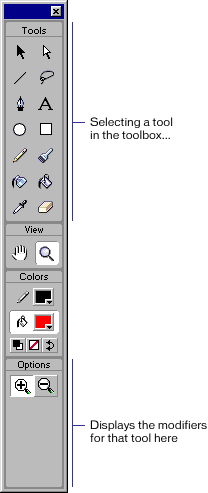
Сурет 2.1. Tools құрал-саймандар панелі
а) Timeline уақыттық диаграммасы;
ә) Library кітапхана терезі;
б) Scene үстелі.
Flash программасын іске қосқанда жоғарыда аталған құралдары бар терезе ашылады. 2.1-суреттің төменгі бөлігінде негізгі компоненттер көрсетілген:
а) үстел – уақыттық диаграммада таңдалып алынған кадрды көрсетеді. Үстелде көрініспен жұмыс жасай отырып, фильм құрамыз.
ә) кітапхана – символ деп аталатын фильмдердің баттырмасының, көрінісінің, фрагменттерінің сақталуына арналған.
б) уақыттық диаграмма – фильм мазмұнының уақыт бойынша өзгеру процесін көрсетеді.
в) Tools панелі – мәтінді, графиканы құруға және өңдеуге арналған құрал–саймандар ұсынады. Панелдің төменгі бөлігінде таңдап алынған құралға сәйкес модификаторлар батырмалары пайда болады.
2.1.2 Flash негізі
Flash фильмі – WEB–сайт үшін графика және анимация. Фильм негізінен векторлық графикадан тұрады. Алайда кей жағдайда сырттан әкелінетін растрлық (шашырама) графика мен дыбыстан да құралады.
Flash фильмдері интерактивті және көрермендермен тікелей байланыста бола алады. WEB–дизайнерлер Flash-та анимацияланған логотиптер, дыбыстарды анимациялау, сонымен қатар толық метражды мультимедиялық WEB-сайттар құрады.
Flash фильмі векторлық графикадан тұрғандықтан тез ж
3
үктеліп, көрермен экранының көлеміне толық ашылады.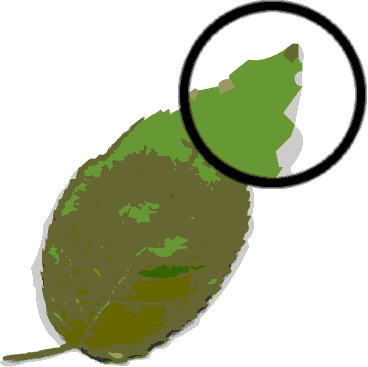
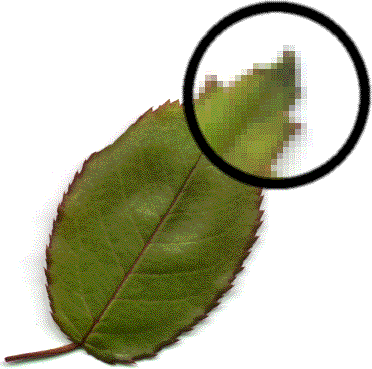
Сурет 2.2. Векторлық және растрлық сурет
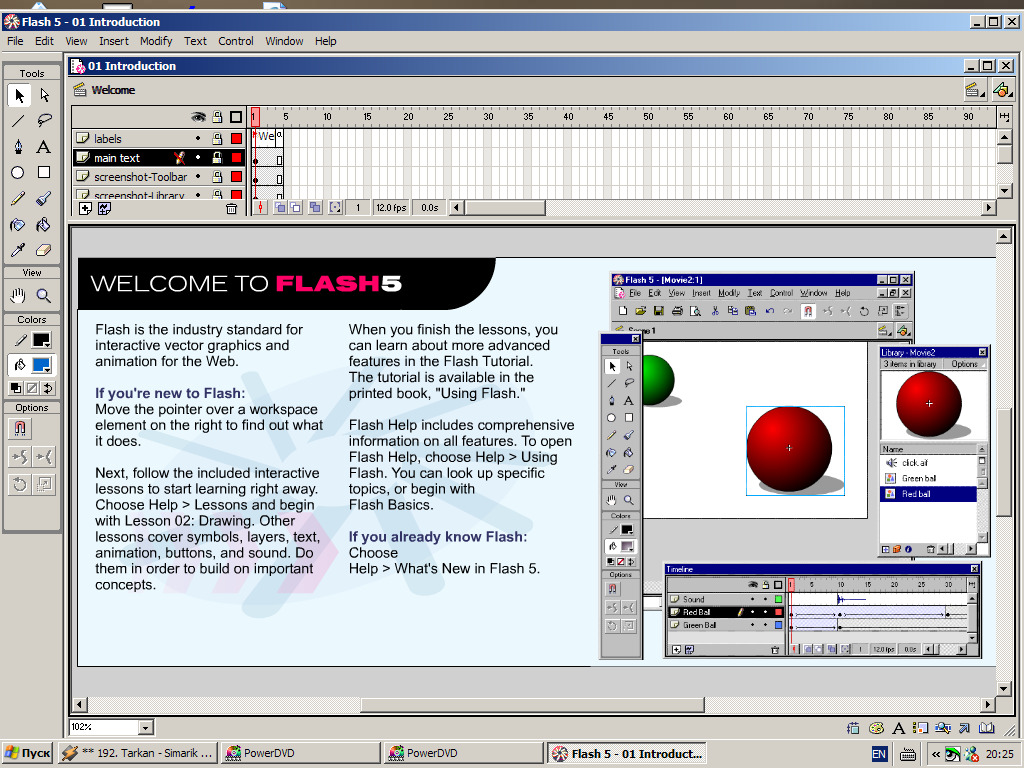

1
2
2
3
3
3
Сурет 2.3. Macromedia Flash программасының жұмыс терезесі. М
1
1
1
1
ұндағы 1-үстел; 2-құрал-саймандар панелі; 3-кітапхана; 4-уақыттық диаграмма;2.1.3 Flash -те жұмыс жасау
Flash-та жұмыс жасай отырып, сырттан әкелінген графикадан немесе өздігінен сурет салу арқылы фильм құруға болады. Анимация жасалған соң оған интерактивті эффектілерді қосып, фильмге кірушілердің іс-әрекетіне сәйкес жауап беруін қамтамасыз етуге болады. Құрылған фильмді Flash Player үшін немесе Flash-тың автономдық проекторында көру үшін экспорттау керек.
Flash-тің фильмдерін келесі жолдар арқылы шақырып орындауға болады:
а) Flash Player орнатылған браузерлерде, мысалы Netscape Navigator немесе Internet Explorer;
ә) Windows үшін Microsoft Internet Explorer, Microsoft Office-тағы Flash ActiveX арқылы;
б) автономды проекторда; бұл жағдайда фильмнің файлын Flash Player-сіз шақырып орындатуға болады.
2.1.4 Flash-те анимациялау
Flash-те анимацияның екі типі бар: қадамдалған және кадрлық. Қадамдалған анимация үшін әрбір кадр жеке-жеке құрылуы қажет. Ал кадрлық анимация үшін бастапқы және соңғы кадрларды құрамыз, қалған ортасын Flash автоматты түрде өзі санайды.
2.2 Flash программасының жүйелік талаптары және инсталяциясы
Компьютерлерге орнатылуы мүмкін әртүрлі программаларға сәйкесінше аппараттық құрылғылар және жүйелік талаптар қажет болады. Macromedia Flash программасының да өзіндік талаптары бар. Flash-тің фильмдерін шақырып орындатуға арналған Flash Player үшін қажетті талаптарға тоқталайық және Flash-ті орнату барысымен таныстырайық.
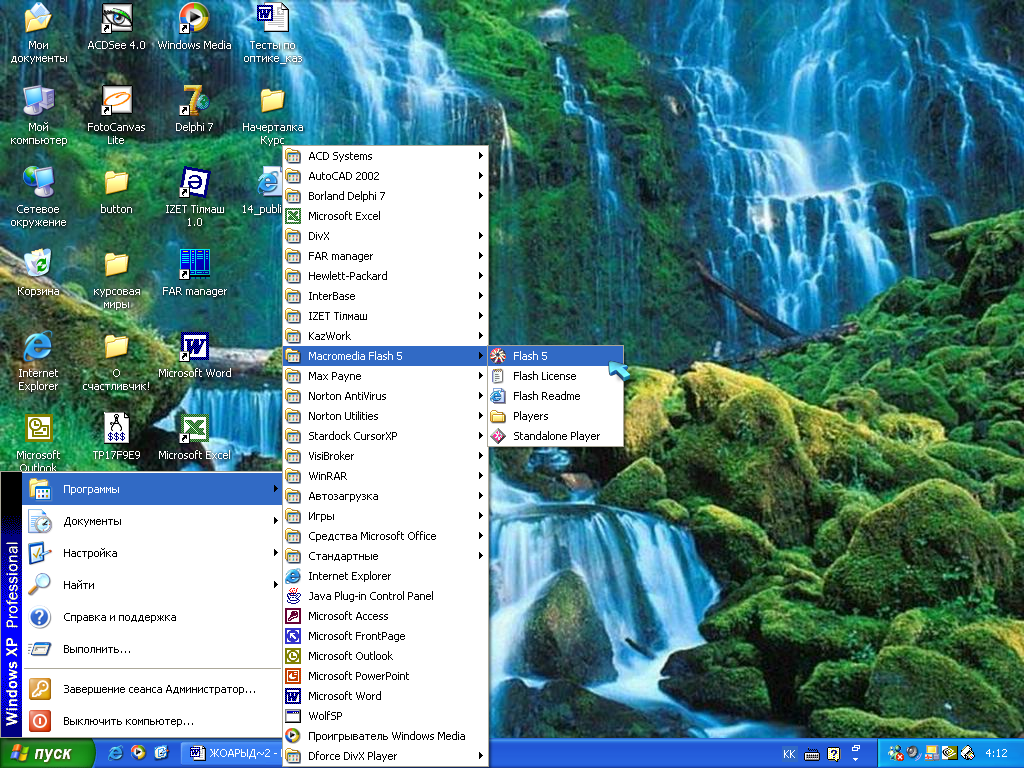
Сурет 2.4. Flash программасын іске қосу
2.2.1 Macromedia Flash программасының жұмыс ортасы
Бастапқы бөлімдерде айтылған Flash-те фильмдер құру және редакциялауға арналған компонентермен тереңірек танысайық, өйткені оны білмеу фильм құруда қиындық тудырады.
Үстел–тікбұрышты аудан (2.4-сурет), онда фильмнің құрылуының және монтаждалуының негізгі жұмысы орындалады. Үстелдің көлемін керек кезде үлкейтуге, кішірейтуге болады. Ондағы көріністі толығымен немесе қандай да бір ауданын монитордың қабілетіне және фильмнің өлшеміне байланысты үлкейтіп және кішірейтіп жасауға болады.
Үстелдің түрін өзгерту жолдары:
а) Tools панеліндегі Zoom (Трансфокатор) құралы: Enlarge (Үлейту), Reduce (Кішірейту) модификаторларының көмегімен;
ә) View (Түр) менюіндегі ZoomIn (Үлкейту) немесе ZoomOut (кішірейту) командалары;
б) View (Түр) менюіндегі Magnification(Өлшем) командасына кіріп масштабқа мән береміз;
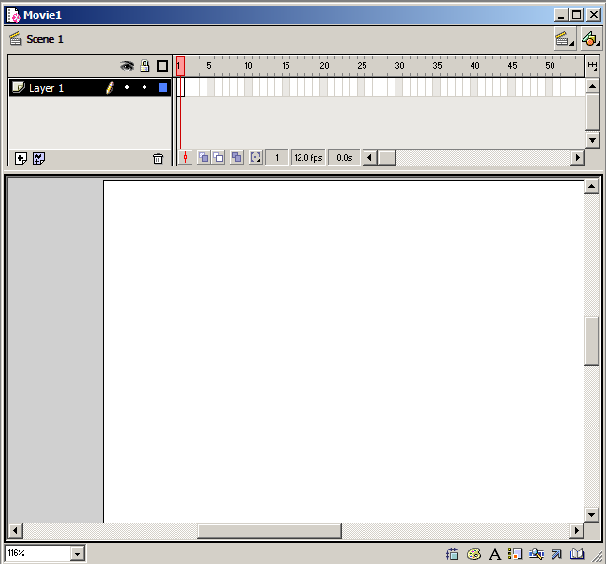
Сурет 2.5. Scene-үстел терезесі
в) Timeline (Уақыттық диаграмма) терезесі – жеке қабаттардың және фильм кадрларының ұйымдастырылуын көрсетеді, оларды уақыт бойынша басқарады. Timeline терезесі қабаттардың мазмұнын бұғаттауға немесе мазмұнды контурмен көрсетуге мүмкіндік береді. Сонымен қатар, уақыттық диаграммада кадрлардың түрін, өлшемін өзгертуге болады, ол үшін келесі тапсырмаларды орындау керек:
а) 2.5-суретте көрсетілген Frame View батырмасын басып, оның ағымдық менюін шақырамыз.
ә) баптаудың келесі түрлерін таңдаймыз:
- Кадрлардың өлшемін өзгертуге арналған - Normal(қарапайым), Tiny(кіші), Small(кішірейтілген), Medium(орташа), Large (үлкен) батырмалары. (Large батырмасы дыбыстық файлдарды толығымен көруге ыңғайлы);
- Кадрлардың биіктігін қысқартуға арналған - Short(қысқа) батырмасы;
- Кадрлардың тізбектегі қанықтылығын өзгертуге арналған- Tinted Frames батырмасы;
- Preview (қарау) – кадрлардың кішірейтілген көшірмесін уақыттық диаграммада олардың өлшемі бойынша құру және көрсету;
- Preview In Context (контексте қарау) – жеке әрбір кадрдың кішірейтілген көшірмесін көрсету. Бұл фильмнің элементтерінің қозғалысын анимация түрінде қарау ыңғайлы.
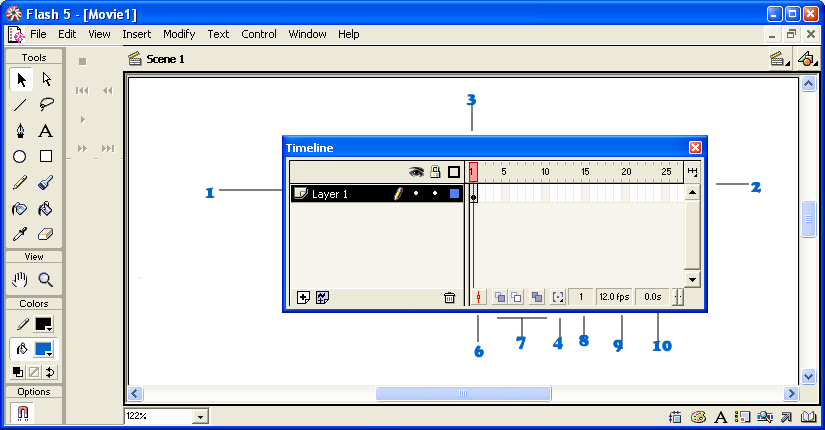
Сурет 2.6. Timeline терезесі
Мұндағы 1-қызметтік қабаттың таңбашасы; 2-қадамдалған анимация; 3- шақырып орындату бастиегі; 4-кадрланған анимация; 5-Frame View–тің ағымдық менюін шақыру батырмасы; 6-Center frame батырмасы; 7-Кальки батырмалары; 8-ағымдағы кадрдың нөмірі; 9-шақырып орындату жылдамдығы; 10-уақыттың өтуі.
Library терезесі – Flash-та құрылған символдарды, сондай-ақ сырттан әкелінген файлдарды, дыбыстық файлдарды және Quick Time фильмдері мен растрлық графикаларды сақтайды.
Library терезесінің элементтерін өзгерту үшін Library Options (кітапханалық баптау) батырмасы пайдаланылады. Flash жүктелген кезде бірден іске қосылатын кітапхана құруға болады. Осы программада құрамдас кітапхана бар, оның негізгі мазмұны фильмдерде қолдануға ыңғайлы батырмалар, графикалар, фильмнің фрагменттері мен дыбыстары сияқты элементтердің жиынтығынан тұрады. Құрамдас кітапхананы Window - Common Libraries командасын орындау арқылы шақырамыз. Кітапханадағы элементтерді жойғанда фильмде осы элементтің барлық трансформасы өшіріледі. Кітапханадағы Use Count (қолдану индексі) бағанасы бұл элементтің тағы да қолданылатындығын анықтайды. Кітапханадан элементті жою үшін Library-дің төменгі бөлігінде орналасқан қоржынның шартбелгісін басу жеткілікті.
Movie Explorer (фильм бағыттауышы) терезесі – фильмдермен жұмыс жасағанда кейбір іс-әрекеттерді жеңілдете түседі:
а) фильмде элементтерді атауы бойынша іздеу жүргізеді;
ә) еншілі элементтің қасиеттер панелін көрсетеді және соның көмегімен элементті өзгертеді;
б) басқа жасаушы құрған фильмнің құрылымын қарауға болады;
в) көрсетілген символдың немесе әрекеттің трансформасын табады;
г) қаріпті басқа қаріппен ауыстырады;
ғ) Macromedia Generator обьектілері үшін екі бөліктің атын немесе мәнін қарастырады;
д) мәтіннің қатесін тексеру үшін мәтінді буферге көшіреді және оны ішкі мәтіндік редакторға қояды;
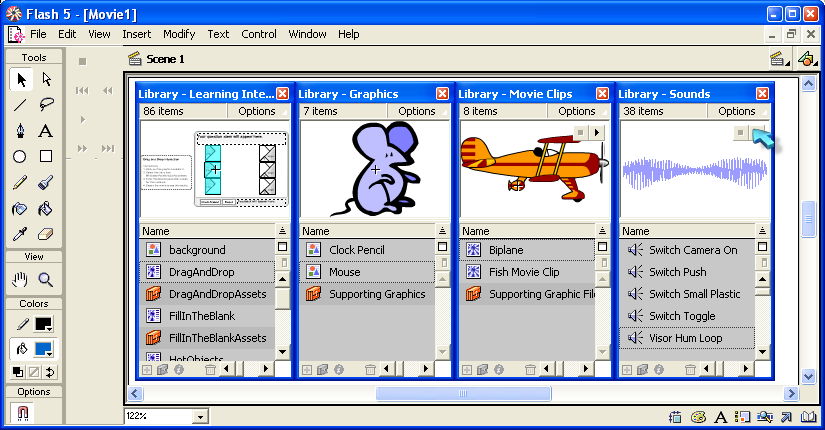

Сурет 2.7. Library терезесі
2.7 - суретте көрсетілгендей Movie Explorer-дің жанама менюін шақыруға болады. Меню келесі бөлімдерден тұрады:
- Go to Location–фильмнің таңдалған қабатына, сахнасына немесе кадрына өту;
- Go to Symbol Definition–фильмнің еншілі символына өту;
- Select Symbol Instances–бағыттауышта еншіленген символдардың біреуі бар сахнаға өту;
- Find in Library–еншілі символ фильмнің кітапханасында көрінеді. Осы кезде Flash-те Library терезесі ашылмаған болса, өздігінен ашылады;
- Properties–еншілі элемент үшін сәйкес панелді немесе бірнеше панелді ашады;
- Rename–еншілі элементтің атын өзгертуге мүмкіндік береді;
- Edit in Place–еншілі символды Үстелде түзетеді;
- Edit in New Window–еншілі символды жаңа Үстелде түзетеді;
- Show Movie Elements–фильмнің сахнада құрылған элементтерін көрсетеді;
- Show Symbol Definitions–символға қатысты барлық элементтерді көрсетеді;
- Copy Text to Clipboard–еншілі мәтінді буферге көшіреді;
- Cut, Copy, Paste, Clear–еншілі элементке аттарына сәйкес операцияларды орындайды, бұл өзгерістер фильмге де әсер етеді;
- Expand Branch–еншілі элемент үшін иерархиялық тізімді ашады;
- Collapse others–еншілі элемент үшін иерархиялық тізімді жабады;
- Print–фильмнің бағыттауышындағы иерархиялық тізімді баспаға шығарады.
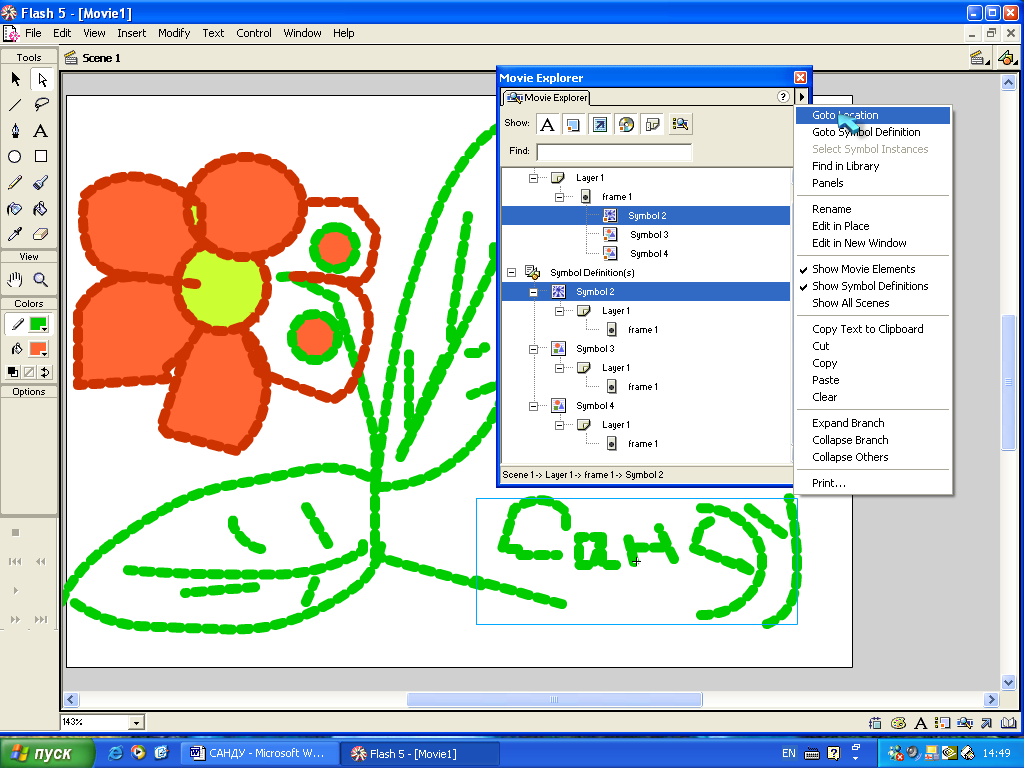
Сурет 2.8. Фильм бағыттаушы терезесі
2.3 Flash программасының соңғы кеңейтілген мүмкіндіктері
2.3.1 Уақыттық диаграмма
Flash-тің қолайлы құрал-жабдықтары WEB–анимацияларды құруды жылдамдатады. Уақыттық диаграмма кадрлауды, өзекті кадрларды басқару мүмкіндіктерін береді. Outline Colors (жиек түстері) режимі экрандағы әртүрлі қабаттарда орналасқан объектілерді оңай ажыратуға жағдай туғызады. Қызмет етуші қабаттардың көмегімен автоматты түрде кадрланған объектілердің қозғалысын траекторияға байланыстырады. Уақыттық диаграмма (Time line терезесі) интерфейсті күйге келтіру мүмкіндігін береді. Дизайнерші өзекті кадрларды белгілеп және оны жылжытып ортасындағы кадрлардың мазмұнын жеңіл өзгерте алады, ал Edit multiple (бірнеше кадрларды түзету) командасының көмегімен бірнеше кадрды бірден және тез арада өзгертуге мүмкіндік береді.
2.3.2 Ресурстарды басқару құрал-жабдықтары
Macromedia Flash дизайнерлерге графикалық және басқа элементтер үшін кіріктірілген кітапхана ұсынады. Бұл кітапхана элементтерді басқарудың қолайлы жолы, мысалы: элементтерді атауы бойынша, құрылған мерзімі, типі немесе фильмде қолдану жиілігі бойынша сұрыптайды; бір бумаға элементтерді топтау; барлық типті элементтер үшін алдын-ала көру панелі. Сондай-ақ, бірнеше жобамен жұмысты немесе құрушының командаларымен жұмысты жеңілдету үшін ашық кітапхана құруға болады.
Publish командасы (жариялау) – интернетте ашу үшін Flash-тің мазмұнын дайындайды. Q дизайнер өзінің жақсы нұсқауы және HTML синтаксисі мен үлгі файлын құра алады.
Macromedia Flash программасында фильмдерді дыбыспен қамтамасыз етуге арналған сырттан әкелінетін және сыртқа шығарылатын дыбыстардың MP3 пішімі бар. MP3-тің сығылуы файлдың көлемін сақтай отырып, ұзақ анимацияларды әуенмен немесе дауыспен қамтамасыз ету мүмкіндігін береді.
Анимацияның кадрын дыбыс ағынымен синхрондауға, сонымен қатар түймешенің (батырма) күйіне сәйкес дыбыс беруге болады.
Flash парақтың макетін, мәтінді, көріністі және анимацияны толығымен бақылай алады. Тәжірибе жасаушы дизайнерге Flash-тің жаңа нұсқасында әрбір элементті басқарудағы нақтылық және икемділік ұнары сөзсіз. Flash-те TrueType немесе Macintosh Postscript-тің кез-келген қаріпін қолданып макет жасауға болады.
Flash-тің жаңа панелдерінің атқаратын қызметтері мен мүмкіндіктері жаңадан үйренушілерге және бұрыннан таныстарға тиімді әрі жеңіл.
FILL (толтыру) панелімен обьектіні толтыруға, сонымен қатар көптүсті сызықтық және шапақты градиенттерді түзету және құруға болады.
STROKE (жиек) панелінде жиектің типін, енін және түсін түзетуге болады.
TRANSFORM (түрлендіру) панелі обьектілердің пішінін өзгертуге оларға айналу, иілу сияқты өзгерістер жасай алады.
ALIGN (туралау) панелі - обьектілерді туралау, олардың өлшемдерін жөндеу және обьектілерді жұмыс үстелінде бірдей орналастыру операцияларын іске асырады.
INFO (ақпарат) панелі обьектілердің орналасу орнын және өлшемін нақтылы түзетуге мүмкіндік береді.
CHARACTERS (қаріптің символы) панелінде – қаріп, қаріптің өлшемі, түсі, кернингісін түзетуді және көруді қамтамасыз етеді. Сонымен қатар гипермәтіндік сілтеме құрады.
PARAGRAPH (параграф) панелі – туралауды, шегіністі және жоларалық интервалды пішімдеуге мүмкіндік береді.
TEXT OPTIONS (мәтінді баптау) панелі – динамикалық өрістердің немесе мәтіндік пішін өрісінің параметрлерін баптауды жеңілдетеді.
SWATCHES (үлгілер) панелі- түстер және градиентті толтыруларды басқаруға мүмкіндік береді. Осы панелде сырттан әкелу, түстерді топтағанда сұрыптау амалдарын ұсынады.
MIXER панелі – RGB, HSB, Hex палитраларындағы керекті түстерді жедел таңдауға, айқындық орнатуға жағдай тудырады.
SCENE (сахна) панелі – бір сахнадан келесіге жедел өтуге, сахналардың атын ауыстыруға және фильмдегі сахнаның ретін өзгертуге мүмкіндік береді.
FRAME (кадр) панелі – қозғалысты кадрлдауды және пішімін өзгертуді жеңілдетеді.
SOUND (дыбыс) панелі – дыбыстарды және арнайы эффектілерді тез түзетуге мүмкіндік береді, мысалы, дыбыстың күшейтілуі және төмендетілуі, цикл құру және т. б.
GENERATOR (генератор) панелінде Macromedia Generator серверінен келетін мәліметтермен басқарылатын мазмұнның параметрлерін беруге болады.
EFFECT (эффект) панелінде арнайы векторлық, графикалық эффектілерді жасай аламыз, мысалы, түстердің айқындығы және реңдер.
2.4 Macromedia қолданушының интерфейсі
Macromedia қолданбалары үшін стандартты қолданушы интерфейсі Flash программасында да қамтылған. Macromediaның қолданушы интерфейсі Macromedia қолданбаларымен жұмыс жасаушы дизайнерлерге көптеген мүмкіндіктер бере отырып, олардың өтімді де сапалы өнім шығаруын қамтамсыз етеді.
Қолданушы интерфейсінің негізгі ерекшеліктері:
- Бапталатын «горячие клавиши»
- Launcher (іске қосу) панелі
Екпінді терезеде жиі қолданатын құралдарды жылдам шақыруды ұсынады.
- Саймандар жиыны
Саймандар жиынының орналасуы және қолданылуы барлық қолданбаларда бірдей.
2.5 Macromedia FreeHand интеграциясы
Macromedia FreeHand интеграциясы дайын платформааралық өнім құруға жағдай тудырады.
Macromedia FreeHand9 – баспаға және Интернетке шығаруға дайындайтын профессионалдық қолданба. Macromedia FreeHand өте қиын көркемдеу құралдарын ұсынады, өнімділігін арттырады және Macromedia Flash-пен жақсы жинақталады. Flash және Free Hand жинақталуынан тартымды көркемдеулер, лаготиптер жасауға болады. Тағы да қиын дайындалатын Web-сайдтар мен құжттар жасауға мүмкіндік бар. Macromedia Flash, Macromedia Free Hand 7, 8 және 9 нұсқаларының файлдарын тікелей сырттан әкелуді қолдайды. Дизайнерлер осы файлдарды жай жылжыту арқылы импорттай алады, буферге көшіру және Import (импорт) сұхбаттық терезе арқылы импорттай алады.
Flash-те Free Hand файлдарын импорттау кезінде көп беттік Free Hand құжатының әрбір бетін өзгертуде Flash сахнасына немесе жеке түйінді кадрларда іске асады. Flash-те Free Hand файлдарын тікелей импорттауға болады.
2.6 Flash технологиясында программалау. Action Script-ті оқыту әдістемесі
Macromedia Flash технологиясында жетілдірілген сурет салу және анимация құралдарымен қатар, орнатылған Action Script программалау тілі бар. Мұнда тек қана программаланатын анимация, Flash ойындары және интерактивті Web-беттерін ғана құрып қоймай объектілі-бағытталған программалар құруға мүмкіндік бар. Flash технологиясын құрушылар тіпті дайындығы жоқ пайдаланушы үшін Action Script тілінде программалауды өте қарапайым жасауға тырысқан, бірақ бұл құралдарды меңгеру айтарлықтай көп уақытты қажет етеді. Енді Action Script тілінде қарапайым программалар құруды қарастырайық. Орнатылған Action Script программалау тілін пайдалану мүмкіндігі Macromedia Flash қосымшаларына интерактивті Flash роликтерін құруға мүмкіндік береді. Action Script тілі дербес программалау тілі болмағанымен, мүмкіндіктері айтарлықтай жоғары: скрипттер жиынтығы - программа кодының фрагменттерінен тұрады, ол тек Flash роликтерінің ішінде ғана жұмыс істейді. Мұндай ролик сәйкес программалық сүйемелдеуімен толық орындалатын программа болып табылады.
Программа – жоғары деңгейлі программалау тілінің ережелеріне сәйкес жазылған нұсқаулар, түйінді сөздер және түсініктемелердің реттелген тізімі және ол деректерді түрлендіруге қызмет етеді.
Айнымалылар – деректерді сақтауға арналған атауы бар компьютердің жедел жадысының бөлігі. ActionScript-те айнымалылар сандық және жолдық деп бөлінбейді: кез-келген айнымалыда кез-келген объект сақталуы мүмкін – сандар, жолдар немесе функциялар. Айнымалыны құру үшін ең болмаса бір программа листингінде айнымалы атауын көрсету жеткілікті. ActionScript-те келісім бойынша құрылатын барлық айнымалылар ауқымды болып табылады, яғни оған flash-роликтің кез-келген жерінен қатынауға болады, ал жергілікті айнымалылар var түйінді сөзінің көмегімен анықталады.
Объект – сандық, жолдық, тұрақтылар мен айнымалылардан, тағы басқа объектілерден тұратын деректердің күрделі құрылымы болып табылады. Объект қасиеттерімен, әдістерімен және оқиғаларымен сипатталады, оның көптеген үлгілері болуы мүмкін.
ActionScript программалау тілі модульдық сипаттамен өрнектеледі. Дайын flash-роликті программалық қолдау қысқа, өте күрделі емес модульдер (сценарийлер) түрінде жүзеге асырылады. Олар барлық ролик бойынша орналастырылуы мүмкін және көбінесе әр түрлі кадрларға, батырмалар мен клиптерге байлаытырылуы мүмкін.
Button MovieClip объект экземплярларына қатынау олардың батырмалар мен клиптердің экземплярларын құру кезінде меншіктелген атауы бойынша жүргізіледі. Кадрға қатынау оның номері немесе қасиеттер редакторының сол жақ жоғарғы жағында орналасқан енгізу өрісінде көрсетіледі. Кадрларға байланыстырылған сценарийлер әдетте қосымша әрекеттерді орындайды, мысалы роликтерді циклдейді немесе басқа роликтерді жүктейді, және нұсқағыш сәйкес кадрға жеткенде орындалады. Кадрдың көрінісі тек осы кадрға байланыстырылған сценарий орындалғаннан кейін көрінеді.
Клиптерге, батырмалар және кадрларға байланыстырылған сценарийлерді енгізу үшін Action панелі қызмет етеді, оны экранға F9 батырмасының көмегімен шығаруға болады.
Action панелінің сол жағында ActionScript операторларының иерархиялық тізімі орналасқан, оларды тез іздеп табу үшін олар әр түрлі тақырыптар және белілері бойынша топтастырылған. Action панелінің оң жақ бөлігінде мәтіндік өріс орналасқан, онда сценарий мәтіні жазылады; мұнда панельдің сол жақ бөлігінде орналасқан тізімдегі операторлардың қандай да біреуін орналастыру үшін, оған апарып тышқан батырмасын шерту жеткілікті.
ActionScript-те жұмыс істеу үшін ең алдымен скрипті қосқыларыңыз келетін түйінді кадрды, немесе скрипті байланыстыратын қажетті объектіні (мысалы, батырманы) ерекшелеу керек. Одан кейін объектіге апарып тышқанның оң батырмасын шерткеннен кейін ашылған жанама мәзірден Операции командасын таңдап Кадр әрекеті (Действия кадра) терезесін ашу керек.
Кадр әрекеті терезесінің негізгі элементтерін қарастырамыз.
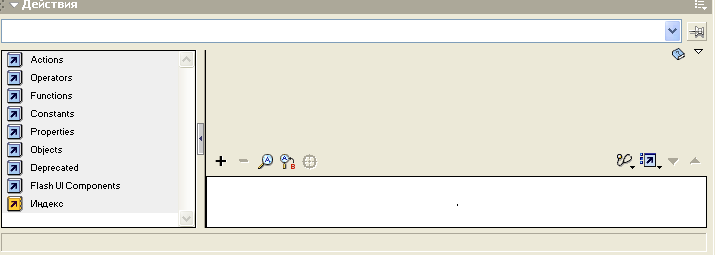
Сурет 2.9. Action Script мәтіндік редакторы және Debugger
Күрделі интерактивті эффектілерді құру алғаш рет Flash 4-те ұсынылған болатын: сол кезде айнымалылар, шартты логика және уақыттық обьектілердің қасиеттерін басқару енгізілген болатын. Дизайнерлер үшін бұл мүмкіндіктерді пайдалану түсінікті болғанымен де кейбір программисттерге шектелген еді. Бұл құралдармен жасалынған өнімдердің негізін күрделі Web-қолданбалар, ойындар, дамыған қолданушы интерфейсі құрады.
Flash-те интерактивті эффектілер құруға таныс және тиімді интерфейс ұсынылғанымен де Web-қолданбалар жасауға арналған саймандар жиыны кеңейтілген. Жаңа саймандар көп қолданушылық компоненттерінің сұхбатын құрады. Негізгі ерекшеліктері:
- Action Script синтаксисі–Java Script құрылымы мен синтаксисіне сәйкестендіріліп жасалынған сценарийлер тілінен тұрады;
- Action Script редакторы–Action Script панеліндегі Novice (жаңа) және Expert (Эксперт) режимінде жай ғана қозғалту арқылы немесе өзіңнің кодын арқылы сценарий жазуға мүмкіндік береді;
- Сыртқы сценарийлер–Action Script синтаксисін ASCII файлына экспорттауға және сыртқы мәтіндік редакторда түзетіп, қайтадан Flash құжатына импорттауға болады;
- Debugger түзеткіші–жасалу кезінде күрделі қолданбаларды түзетуге мүмкіндік береді;
2.7 Flash программасында фильм құру нұсқаулары
Flash программасының қарапайым анимациясында фильмдердің кадрларын бірінен кейін бірін, яғни тізбектей іске қосуға болады. Ал интерактивті фильмде көрермендер пернетақтаның және тышқанның көмегімен фильмнің кез-келген жеріне өтуге, объектілерді жылжытуға, анкеталарға мәлімет енгізуге мүмкіндік алады.
Фильмдерде интерактивті эффекттерді құру нұсқаулардың жиынтығынан тұратын Action Script процедураларының негізінде іске асады. Ол макрокоманда болып табылады, фильмнің немесе кадрдың фрагменттеріне арналған батырманың процедураларын Actions панелінде келтіреді.
Қарапайым режимде Actions панелінде құрылған процедуралар өз бетімен Action Script-тің кодын жазуды қажет етпейді. Фильмге сценарий құру үшін программалау тілімен таныс болған жөн, алайда жоғары дәрежелі тәжірибе керек емес.
2.8 Action Script сценарий тілі және Actions панелін қолдану
Action Script сценарий тілі – Flash-те интерактивті фильм құруға арналған. Action Script тілі Java Script сияқты бейімдеуші-объектілі программалау тілі. Бейімдеуші-объектілі сценарийде ақпараттар – класс деп аталатын топтарға біріктіріледі. Action Script-те бар немесе өзіне меншікті құрған кластарды қолдануға болады. Оны объект деп аталатын түрлендіргіш кластарды басқаруға және әртүрлі сценарийлерде қолдануға болады. Жаңа класс үшін нақтылы объектілерге көрсетілетіндей олардың әрқайсысының қолдану әдісін және параметрлерін көрсету керек. Мысалы, адам үшін - жынысы, бойы, шашының түсі деген сияқты параметрлер; сөйлесу, серуендеу және тағы басқа сияқты әдістер. Келтірілген мысалда «адам»-класс, ал әрбір жеке тұлға осы кластың объектісі немесе түрдендіргіші.
Action Script объектілері – мазмұны бар болып немесе жұмыс үстеліндегі фильмнің фрагменті ретінде графика болып берілуі мүмкін.
Actions панелі – екі түрлі режимде объектті немесе кадрдың процедурасын құру және түзетуге мүмкіндік береді. Қарапайым режимде процедураларды мүмкін болатын аргументтерді ұсынушы параметрлер өрісін қолданып баяндауға болады. Ал сараптық режимде процедураларды, мәтіндік редакторда сценарийді жазғанға ұқсас, мәтіндік өрісте түзетуге және сипаттауға болады.
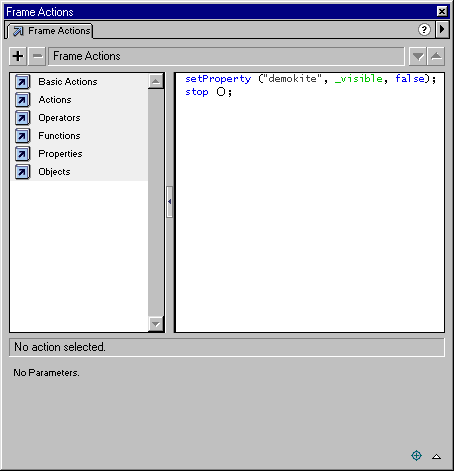

Сурет 2.9. Actions панелі
2.9 Actions панелінің шақырылуы: Window>Actions
Егер Actions панелі шақырылғанда кадр белгіленсе, онда Object Actions панелінің жоғары оң жақ бұрышындағы бағыттауышты шертіп менюді щақырамыз. Ашылған менюден режимді таңдаймыз. Әрбір сценарийдің меншікті режимі болады. Мысалы, егер бір батырманың түрлендіргіші қалыпты режимде, ал келесісі эксперттік режимде құрылса, онда қосылғанда батырмалар арасында панель режимі автоматты түрде іске қосылады.
2.10 Actions панелін қарапайым және эксперттік режимдерде қолдану
Қолданушы қарапайым режимде панельдің сол жақ бөлігіндегі Toolbox (құрал-саймандар жиыны) тізімінде көрсетілген деңгейлерінде: Basic Actions (негізгі процедуралар), Actions (процедуралар), Operators (операторлар), Properties (қасиеттері), Objects (обьектілер) өзінің процедураларын құра алады. Basic Actions (негізгі процедуралар) деңгейі тек қарапайым режимде орындалатын жеңіл процедураларды ұсынады. Таңдап алынған процедуралар панельдің оң жағындағы Actions тізіміне енгізіледі. Мұнда процедураларды қосуға, өшіруге, олардың ретін және аргументтерін өзгертуге болады.

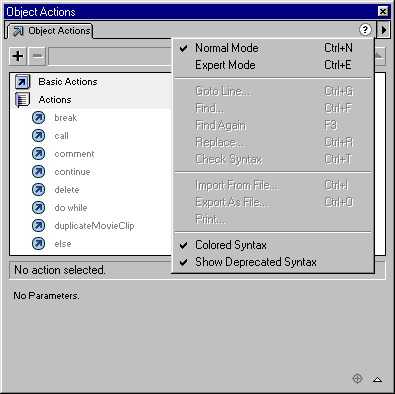
Сурет 2.10. Режимді таңдау
Процедураны таңдау үшін:
а) Toolbox тізіміндегі Actions деңгейінде тышқанды шерту керек;
ә) процедураны таңдап үстінен, екі рет шертіңіз.
Parameters (параметрлер) панелін қолдану үшін:
а) Parameters панелін қолданну үшін Actions панелінің оң жақ бұрышында орналасқан үшбұрыштың үстінен шертіңіз;
ә) процедура таңдап, мәтіндік өрістің параметрлеріне жаңа мән енгізіңіз.
фильмнің параметріне жолды анықтау үшін:
а) Actions панелінің төменгі оң жақ бұрышында Target Path(жол) батырмасын шертіңіз, сол кезде Target Path (жол) сұхбаттық терезесі ашылады;
ә) берілген тізімнен фильмнің фрагментін таңдаңыз.
берілген тізімдегі процедуралардың орнын ауыстыру үшін:
а) Actions тізімінде процедураны ерекшклеңіз;
ә) жалпы тізімде ерекшеленген процедураны жоғары-төмен жылжытыңыз.
Процедураны өшіру үшін:
а) Actions тізімінде процедураны ерекшелеңіз;
ә) Delete батырмасын шертіңіз.
Эксперттік режим тәжірибесі бар қолданушыларға мәтіндік редакторда сценарийді Java Script немесе VB Script-ті пайдаланып жазуға болады.
Эксперттік режимнің қарапайым режимнен айырмашылығы:
- Add (қосу) ағымдық менюінде пунктті ерекшелеу;
- Мәтіндік өрістер параметлері ашылмайды;
- Панельде тек Add (қосу) батырмасы жұмыс жасайды;
- Up Arrow (жоғары бағыттауыш) және Down Arrow (төмен бағыттауыш) бағыттауыштары жұмыс жасамайды.
2.11 Обьектілерге немесе фрагменттерге процедура тағайындау
Батырмаға немесе фильмнің фрагменттеріне процедураны тағайындасақ, сол процедураға сәйкес көрермен тышқанды жылжытқанда батырма түсінің өзгеруі, батырманы шерткенде басқа қалыпқа келуі, фильм фрагменттерінің жүктелуі немесе фрагменттердің соңғы процедура қойылмағандарға қарағанда ерекше болады.
Flash батырмаға немесе фрагментке процедура тағайындаған кезде автоматты түрде батырма үшін – On Mouse Event, фрагмент үшін On Clip Event функцияларын енгізеді.
Әрбір өңдеуіш On немесе On Clip Event түйінді сөзінен басталады. Процедураны тағайындағаннан кейін, оның нәтижесін бірден тексерген жөн.
Фильмнің фрагментіне немесе батырмаға процедура тағайындау үшін:
а) батырманы немесе фрагментті ерекшелеңіз, содан кейін Window-Actions командасын орындаңыз;
ә) панельдің сол жағында орналасқан Toolbox тізімінен Basic Actions-ті тандаңыз, сол кезде негізгі поцедуралар тізімі ашылады;
б) келесі қадамдардың бірін пайдаланып процедура тағайындаңыз:
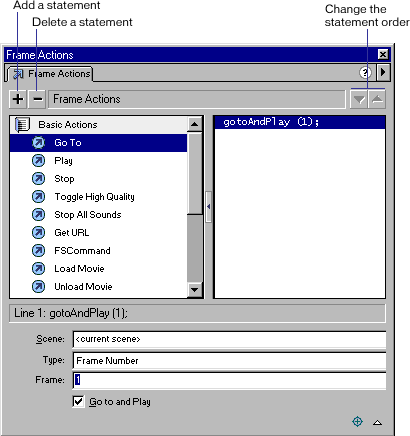

Actions
тізімі
Toolbox
тізімі
Сурет 2.11. Frame Actions панеліне тиісті Toolbox және Actions тізімдері
- Basic Actions тізімінен таңдап алынған процедураның үстінен екі рет шертіңіз;
- Basic Actions тізімінен панельдің оң жағында орналасқан Actions тізіміне әкеліңіз;
- Add (қосу) батырмасын шертіп, ағымдық менюден керек процедураны таңдаңыз;
- «Горячий» пернелерді пайдаланыңыз;
Егер фильм фрагменті таңдалған болса, онда Flash автоматты түрде On Mouse Event кодын және таңдалған процедураны тағайындайды. Егер батырма таңдалған болса, On Mouse Event кодын қояды, себебі, осы жағдайда таңдап алынған процедура шақырылуы үшін.
Parameters панелін Actions панелінің оң жақ төменгі бұрышындағы үшбұрышты шерту арқылы шақыруға болады. Parameters мәтіндік өрісінде жаңа мәндерді еңгізіп, процедура тағайындаймыз. Параметрлер процедураға байланысты өзгереді. Мысалы, On Clip процедурасына келісім бойынша Load (жүктеу) параметрі қойылады.
2.12 Тышқан оқиғасын баптау
Батырмаға процедура тағайындасақ оған автоматты түрде Mouse Event (тышқан оқиғасы) инструкциясы орнатылады. Әрбір өңдеуіш (handler) On сөзінен және өңдеуіш (handler) жауап беретін оқиғадан басталады.
Мысалы:
Release параметрі қолданушының батырманы шертіп, қайта жібергендігін білдіреді.
Actions панелінде батырманың процедурасы дәл қандай тышқан оқиғасын шақыратындығын білдіреді.
Тышқан оқиғасын баптау үшін:
- Процедура тағайындағыңыз келетін батырманы ерекшелеңіз;
- Toolbox тізімінің ішінен Basic Actions тізімін таңдап, шертіңіз;
- Келесі баптаулардың бірін таңдаңыз
- On Mouse Event оқиғасы үшін процедураны таңдаңыз
- Basic Actions тізіміндегі бір процедураны таңдаңыз.
- Parameters панелінде Event (оқиға) деңгейі үшін «горячий» перне таңдаңыз немесе процедураны шақыратын тышқан оқиғасын:
- Press (басу) – тышқан батырмасы басылған кездегі процедураны, яғни батырмаға көрсеткіш барған кездегі басу процедурасын шақыру;
- Release (жіберу) – батырмаға көрсеткіш барып тұрса да шертілмей тұрған кездегі процедураны шақырады;
- Release Outside – батырмада көрсеткіш жоқ, басқа аймақта басылмаған кездегі процедураны шақыру;
- Key Press (пернені басу) – көрсеттілген перне басылған кездегі процедураны шақырады. Бұл баптауды таңдағанда мәтіндік өрісте пернені көрсетуді ұмытпаңыз;
- Roll Over (бару) – батырмаға көрсеткіш барған кездегі процедураны шақырады;
- Roll Out (кету) – батырмаға барғандағы көрсеткіштің кеткен кездегі процедураны шақырады;
- Drag Over (жылжыту) – басулы тұрған батырмаға көрсеткіштің барған кездегі процедураны шақырады;
- Drag Out – басулы тұрған батырмаға барып, кеткен кездегі көрсеткіштің өзгеру процедурасын шақыруды таңдаймыз;
2.13 Кадрларға процедура тағайындау және интерактивті эффекттерге арналған негізгі процедуралар
Кадрларға процедура қою көп жағдайда бір кадрдан келесі бір аралықтағы кадрға өтуге қолданылады. Процедура қойылған кадрларды бір қабатқа жинаған өте тиімді. Процедуралар тағайындалған кадрлар уақыттық диаграммада «а» әрпі бар болып көрсетіледі. Кадрларға қойылған процедуралар қалай жұмыс жасайтындығын тексеру үшін Control>Test Move командасын орындау керек.
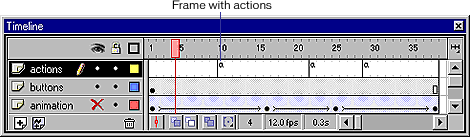
Сурет 2.12. Уақыттық диаграммада процедура тағайындалған кадрдың көрсетілуі
Түйінді кадрға процедура тағайындау үшін :
- Уақыттық диаграммада түйінді кадрды ерекшелеңіз және Window>Actions командасын орындаңыз;
- Панельдің сол жағында орналасқан Toolbox тізімінен Basic Actions-ті таңдап, негізгі процедуралар тізімін ашамыз;
- Келесі қадамдардың бірін орындап, процедура тағайындаймыз;
- Basic Actions тізімінен таңдап алынған процедураның үстінен екі рет шертіңіз;
- Basic Actions тізімінен панельдің оң жағында орналасқан Actions тізіміне әкеліңіз;
- Add (қосу) батырмасын шертіп, ағымдық менюден керек процедураны таңдаңыз;
Сахнада кадрдың процедурасын тестілеу үшін Control-Test Move командасын орындаңыз;
Actions панелінің негізгі процедуралары навигацияны басқаруға және фильмде интерактивті эффекттер құруға мүмкіндік береді. Flash қолданушының таңдаған процедурасына байланысты керекті Action Script кодын құрады.
Actions панелінің негізгі процедураларына тоқталып кетейік:
- Go to(өту) – жүктелуші бастиекті көрсетілген кадрға немесе сахнаға ауыстырады;
- Play (шақырып орындату) және Stop(тоқтату) – фильмді бастайды және тоқтатады;
- Toggle High Quality (жоғары сапаны қосу) – фильмнің жақсы деңгейде көрсетілуін қамтамасыз етеді;
- Stop all Sounds (барлық дыбысты тоқтату) – фильмдегі барлық дыбысты тоқтатады;
- FSCOMMAND – фильмді орындатушы Flash Player-ді басқарады;
- Load Move (фильмді жүктеу) және Un Load Movie (сөндіру) – фильмді жүктейді, сөндіреді;
- Tell Target (мақсатты баяндау) – басқа фильмді және фильмнің фрагментін басқарады;
3 ТӘЖІРИБЕЛІК БӨЛІМ
3.1 Масrоmеdіа Flash бағдарламасы негізінде «Компьютердің ішкі құрылғылары» бойынша оқытуға арналған электронды көмекші құрал
Электронды көмекші оқулық құралын жасауда ескерілген талаптар:
Компьютердің ішкі құрылғылары туралы ақпараттар мен суреттер қамтылған.
Мазмұндық бетте келесідей ақпарат берілген:

а) теориялық бөлім мазмұны бойынша кез келген бетке гиперсілтемелер арқылы тез көшуге болады және бастапқы бетке қайта оралу мүмкіндігі бар.
ә) Аңдатпа сілтемесі
б) Авторлар тізімі берілген
в) Глоссарий сілтемесі
г) Қосымша әдебиеттер тізімі келтірілген
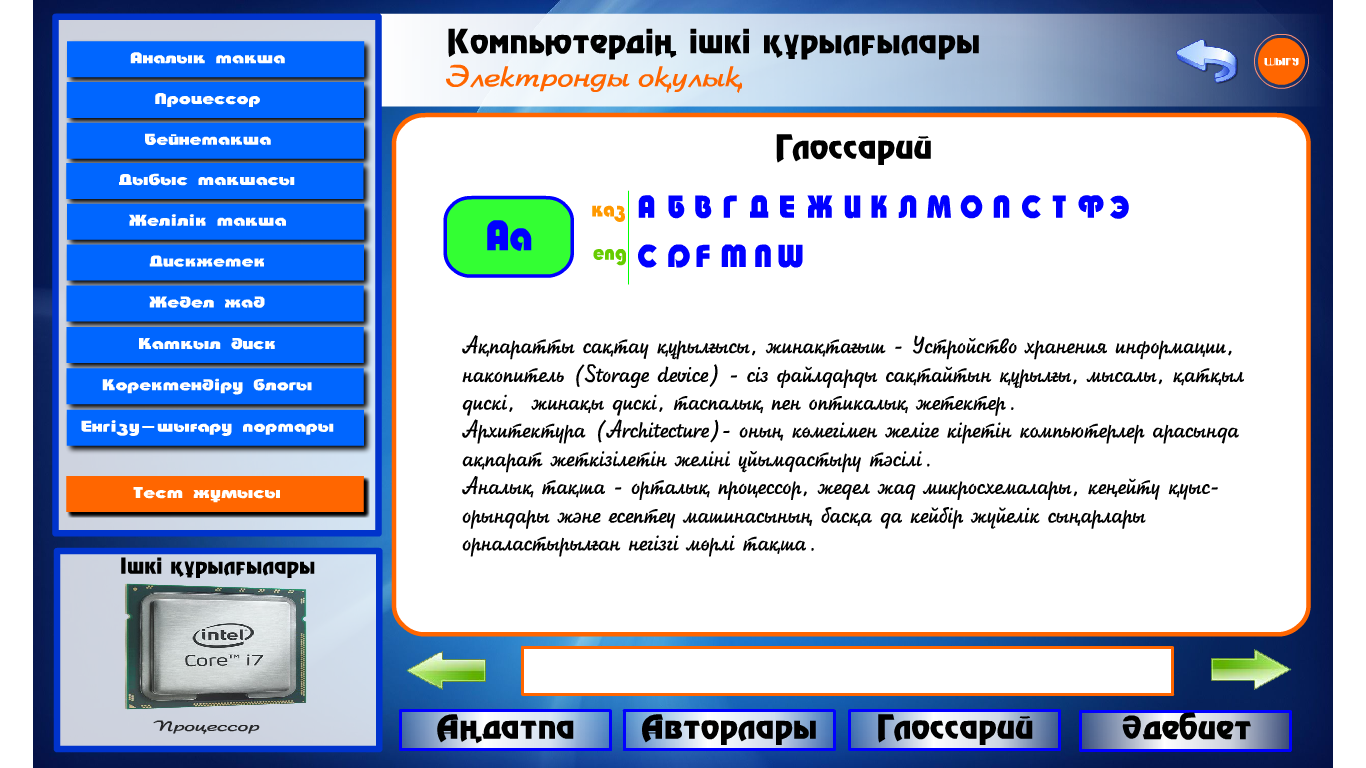
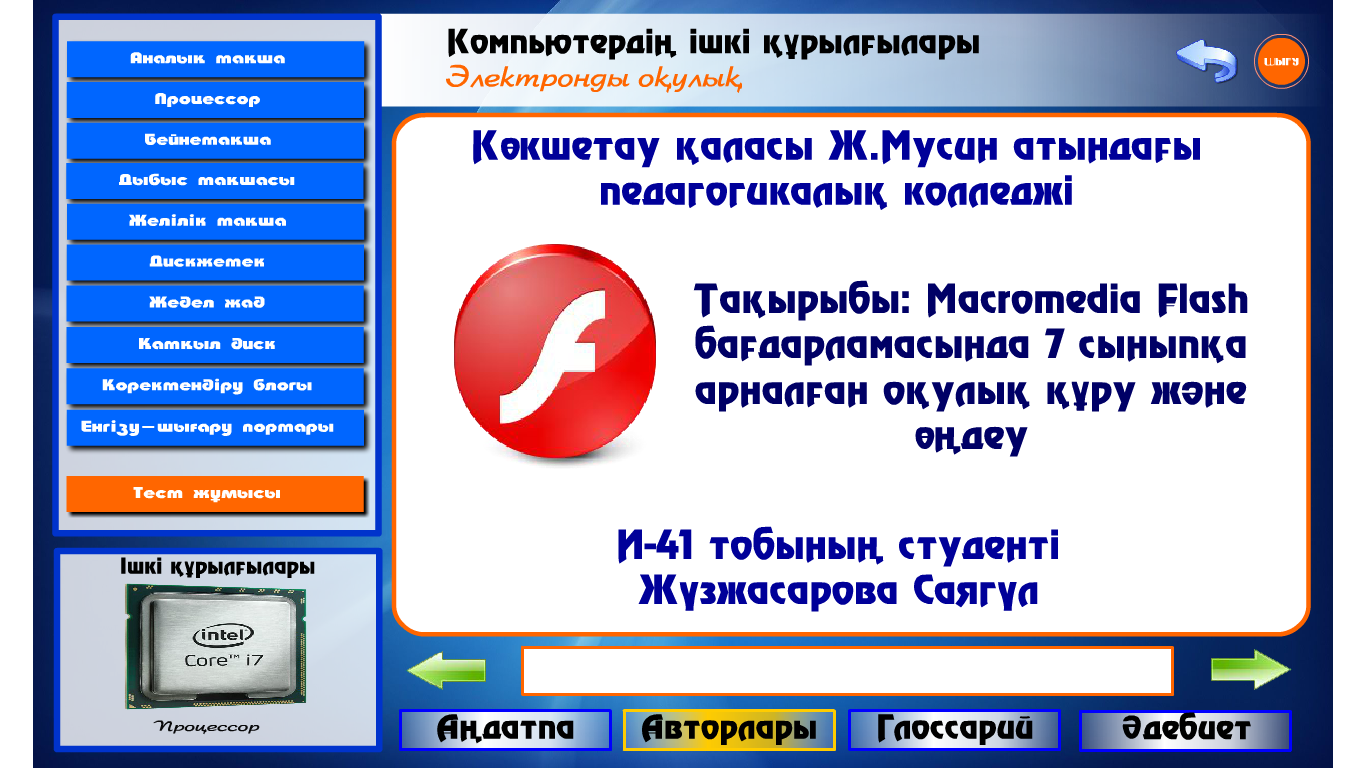
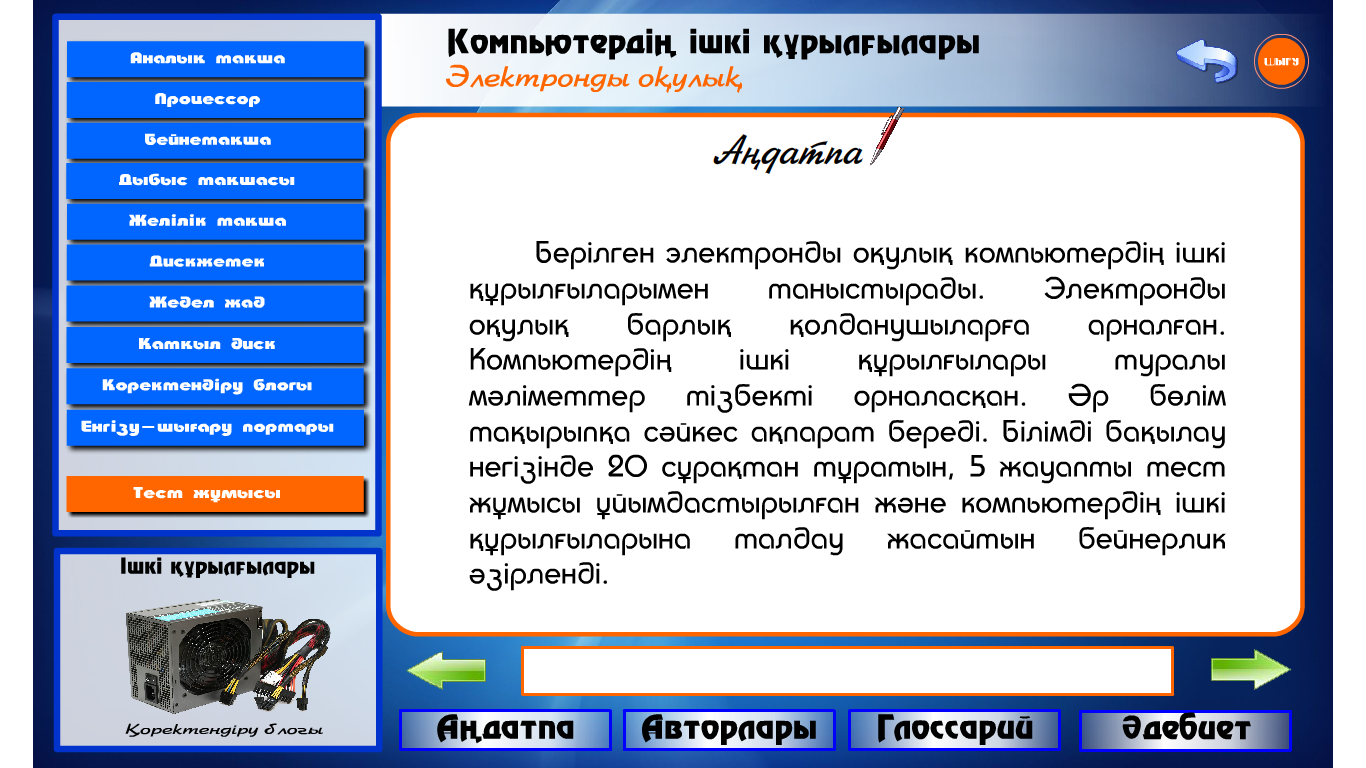
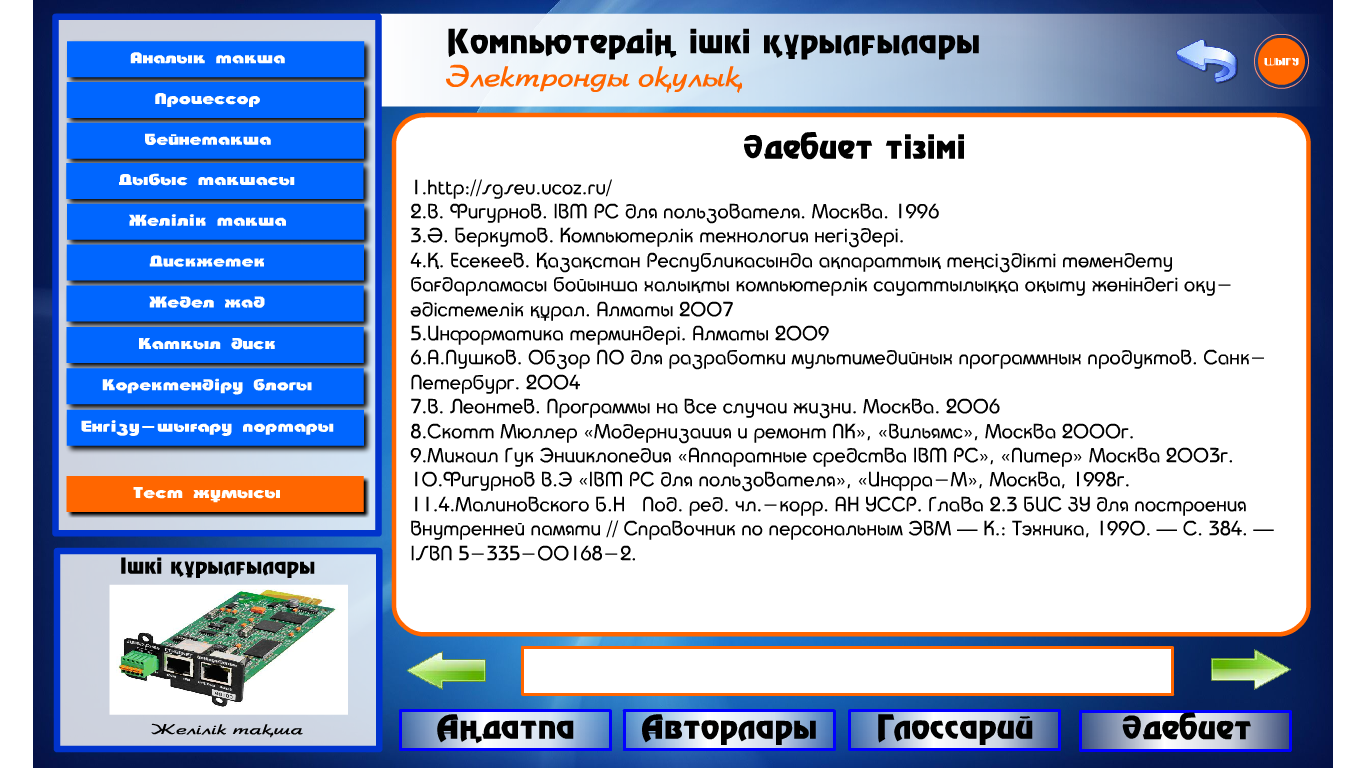
Осы электронды оқулықта тест сілтемесіменде жұмыс жасауға болады
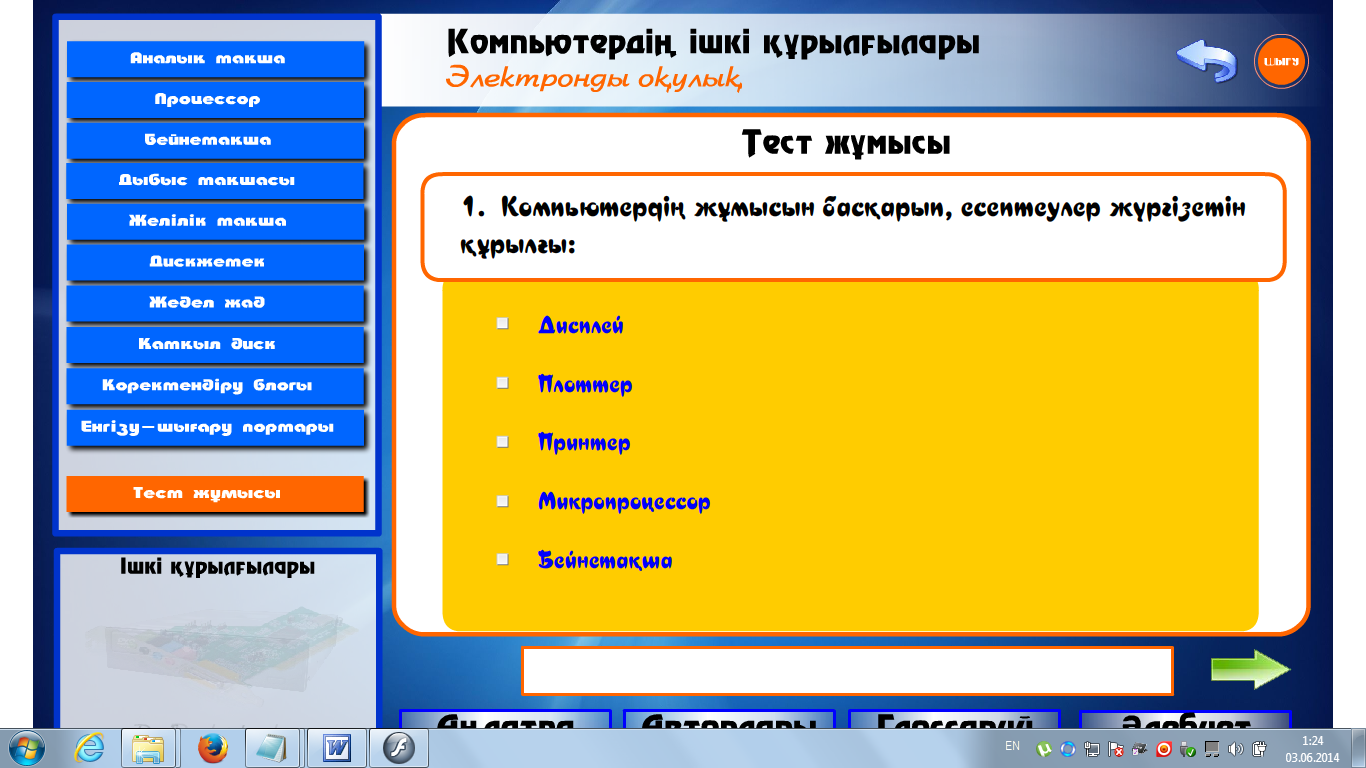
Осы бетте қолданушыға 5 варианттың біреуін таңдау мүмкіндігі беріледі.
Тесттің жабық түрі пайдаланылған, яғни оқушыға сұрақ және жауаптың 5 варианты ұсынылады, ол ішінен бір дұрысын таңдауы керек. Барлық сұрақтарға жауап бергеннен кейін тапсырылған сұрақтар нәтижесін былайша көре алады:

3.2 Зертханалық сабақтар жасауда ескерілген міндеттер мен талаптар
Информатиканың мемлекеттік стандарты болашақ мамандарға қойылатын талаптар информатикадан ұйымдастырылған студенттің өзіндік жұмысының оқу процесіндегі алатын орнының маңыздылығын көрсетеді. Ал, оқу материалының игеру деңгейін жоғарылататын түрлі оқыту әдістерін пайдалану оқушылардың танымдық өзбеттілігін қалыптастыру тәсілі ретінде қарастырылады. Мемлекеттік стандартта оқу процесін оқу–әдістемелік жағынан ұйымдастыру тәсіліне дәріс және зертханалық практикум белгіленген. Дәріс компьютер арқылы оқу материалдарын демонстрациялық негізде немесе теориялық түрде өтеді. Типтік тапсырмаларды оқушылар өз бетінше орындап, оқытушы әрқайсысымен жеке жұмыс жасайды. Одан кейін бір немесе бірнеше сабаққа созылатын өзіндік тапсырмалар беріліп, нәтижесі қабылданады. Біздің де оқулығымыз дәл осы принцип бойынша беріледі, есептерді шығаруға методикалық нұсқаулар беріледі және оның жұмысының нәтижісін көруге болады.
Жасалған көмекші құралдың зертханалық–практикалық сабақтар бөлімінде келесідей талаптар ескерілген:
а) бұл көмекші құрал Информатика пәні бойынша мектеп оқушыларына арналған программаның негізінде құрылған. Сонымен қатар бастапқы үйрену үшін қажетті ақпарат енгізілген.
ә) практикалық сабақтар тақырыбы, мақсаты, анықталған және бірінен соң бірі тәртіп бойынша орналастырылған. Әрбір лабораториялық сабақ 3-4 мысалмен қамтылған.
б) әрбір мысалдың орындалуын оқушы өзі сынап көре алады, яғни нәтижелерді өңдеу мүмкіндігі қамтылған.
в) оқушы мен көмекші құрал арасында диалогтық қатынас орнайды, яғни егер ол мысалдармен жұмыс істеу барысында қажетті берілгендерді енгізбесе, қате жіберсе, онда оған сәйкесінше хабар берілетін болады.
г) әрбір тақырыпқа қысқаша түсіндірме берілген. Есептердің шығару жолдары методикалық түсіндірмелермен қамтылған. Оқушы осы мысалдарды қайталап шығарып, ұқсас мысалдарды шығару арқылы жаттығады. Соңында өзіне берілген тапсырмаларды орындайды, бақылау сұрақтарына жауап береді.
ғ) «оқытушы-көмекші құрал-студент» кері байланысы ұйымдастырылған. Яғни студент зеотханалық сабақтармен мысалдардың орындалуын көргеннен кейін жаттығуларды орындағанда немесе бақылау сұрақтарына жауап бергенде оны оқытушы қабылдап алуы тиіс. Соның нәтижесінде баға қойылады.
д) мысалдарды қайталап орындау қажет болса, құралдан тыс файлға ақпаратты сақтауға немесе тікелей қағазға басып алу мүмкіндігі қамтылған.
Көмекші құралдың материалдарын және тесттік тапсырмаларын оқытушы қажет материалдармен толықтыра алады. Яғни, құрал компьютердің оқытушы таңдаған кез-келген жеріне орналастыруына болады. Ал электрон папкасын С дискісіне орналастыру керек. Осы жерде оқытушы HTML материалдарын өзгерте алады.
Тесттік программаның негізгі бөлігі HTML VBScript тілдерін пайдаланып жасалғандықтан, оларды өзгертуге болады. Негізгі файлдар мен папкалар С:\электрон\prac\Variant адресі бойынша орналасады.
3.3 Электронды оқыту құралдарын жасау жолдары. HTML–гипперсілтемелер тілі және қызметі
Интернеттің қазіргі дамуы 90 жылдар басында компьютерлер арасында мәлімет алмасудың жаңа хаттамасы (protocol) пайда болғаннан кейін басталды. Бұл хаттама HTTP (Hyper Text Trapster Protocol – гипермәтінді тасымалдау хаттамасы) деп аталған болатын. Осы хаттамамен қатар HTTP серверлерінің кеңейтілген желілері болып табылатын, Интернет арқылы файлдар тасымалдай алатын World Wide Web қызмет бабы (WWW немесе тек Web ) пайда болды.
Бұл файлдардың басым көпшілігі Web – парақтар түрінде HTML (Hyper Text Markup Language – гипермәтінді белгілеу тілі ) тіліндегі жазылған арнаулы файлдар түрінде болады. Осы файлдарды HTTP серверлерінде (Web– тораптарында) орналастыру жолымен Web–парақтар қалың көпшілік пайдаланатын түрде Интернетте жарияланады. Web–парақтар мазмұны әртүрлі бола береді және олар әртүрлі тақырыптарды қамтиды, бірақ олардың бәрінің де негізгі жариялану, яғни жазылу тілі HTML болып табылады. Осындай HTML құжаттарының бәрінің де файл аттарының кеңейтілуі HTM немесе HTML болуы тиіс.
HTML тілі World Wide Web қызмет бабымен бірге дами отырып, Web– парақтарының ең жақсы деген мүмкіндіктерін жүзеге асырып, оны кең пайдалану жолдарымен толықтырып отырады. Ол World Wide Web жүйесінің негізі бола отырып, оның өте кең таралуына себепші болады. World Wide Web сөзі қазақ тіліне кеңейтілген бүкіләлемдік тіл болып аударылады. HTML тілінің мағынасы мен атқаратын қызметін оның атынан анықтауға болады.
Гипермәтін – қосымша элементтерді басқару мақсатында ішіне арнаулы код, яғни екпінді элемент орналасқан мәтін. Ол мәтін ішіне сурет, дыбыс енгізу, мәтінді безендіру, пішімдеу (форматтау) ісін орындайтын немесе осы құжаттардың басқа бөлігіне сілтемесі бар алғашқы нүкте ретінде қарастырылатын белгіленген сөз. Сөзді ерекшелеп белгілеу дегеніміз – келесі көрсетілген құжат бөлігі қалай бейнеленетінін анықтайтын айрықша кодты осы сөз ішіне енгізу. Гипермәтінді белгілеу үшін броузер деп аталатын арнайы көрсету программалары қолданылады. Гипермәтін экранда белгіленген қарапайым сөз ретінде тұрады, егер курсорды сол сөзге жеткізіп, тышқанды шертсек (Enter пернесін бассақ), онда сонымен байланысты (ол сілтеп тұрған) басқа құжатты оқимыз. Ол құжаттар мәліметтер ішіндегі басқа парақтарда немесе Web жүйесіндегі басқа тораптарда орналасып, бейнежазба, сурет, жазылған дыбыс күйінде болуы мүмкін.
Сонымен мәтіндерді осылай байланыстыра отырып белгілейтін мүмкіндікті беретін HTML тілі. Оның дұрыс нәтиже алуды қамтамасыз ететін өз заңдылықтары мен ережелері бар.
HTML тілінің атқаратын қызметі. Web – парақтары экранда ықшам түрде безендіріліп көрсетілгенімен HTML тілі мәтіндерді пішімдеп көрсететін тілге жатпайды. Өйткені әрбір тұтынушы әртүрлі компьютерлерді пайдаланады. Сол себепті жаңа ғана зауыттан шыққан бір компьютердің Windows жүйесімен жұмыс істей алатын броузері бар болса бар болса, екінші бір тұтынушы компьютері тек MS DOS жүйесімен жұмыс істейтін ескі броузерді пайдалануы мүмкін. Бұл екеуінің көрсетіу мүмкіндіктері әртүрлі болғандықтан, бір файл екеуіне екі түрлі болып көрсетіледі.
Құжаттардың әрбір тұтынушының әртүрлі құрылғыларда және әртүрлі броузер программаларымен көрсететіндіктерін ескерсек, HTML тілін мәтіндерді пішімдеу тәсілдерін жазуға арналған тіл деп айтуға болмайды. Ол Интернеттегі мәтін бөліктерінің атқаратын қызметін анықтап, соларды әрбір тұтынушыға бейімдеп жеткізе алатын құжатты функционалды түрде бейнелейтін тіл болып табылады. Мысалы, егер мәтін тақырыбын бейнелеу керек болса, онда HTML коды оны тақырып ретінде көрсетуге тырысады. Тақырыптың бейнелеу коды алынған соң, оны броузер программа өз мүмкіндігін пайдалана отырып, ірі әріптермен жазуы ықтималнемесе тек экран жолдарының ортасына жылжытып қана көрсетуіне де болады. Ал егер бұл құжат мәтіні дыбыс синтезеторы арқылы берілетін болса, онда тақырып қаттырақ шығатын дауыс арқылы айтылып, одан соң аздап үзіліс жасалуы да мүмкін.
HTML тілінде мәтінді пішімдеу тәсілдері де бар екенін айта кету керек, бірақ жалпы тұрғыдан алғанда құжаттың мазмұны мен оны безендіріп көрсету жолдарының айырмашылығы сақталып отырады. Мысалы, HTML тілінің соңғы нұсқасында мәтінді пішімдеу командалары ұсынылмаған.
HTML командалары және құжаттың құрылымы. HTML тілінің бастапқы мәтінді белгілейтін командалары тэг деп аталады. Тэг символдар тізбегінен тұрады. Барлық тэг “кіші” (<) символынан басталады да, “үлкен” (>) символымен аяқталады.
HTML тіліндегі әрбір тэг бір арнаулы қызмет атқарады. Олардың жазылуында әріптер регістрі ешбір роль атқармайды, бас әріпті де кіші әріптерді де қатар қолдана беруге рұқсат етілген.
HTML тілінің бір тэгі әдетте құжаттың белгілі бір бөлігіне, мысалы бір абзацқа ғана, әсер етеді. Осыған орай екі тэг қатар қолданылады: бірі – ашады, екіншісі – жабады. Ашатын тэг белгілі бір әсер ету ісін бастайды, ал жабатын тэг – сол әсерді аяқтайды. Жабу тэгтері қиғаш сызық символымен (/) басталуы тиіс.
Кейбір тэгтер өз жазылу орнына қарай тек бір ғана әсерін тигізеді. Мұндайда жабу тэгі қажет болмай қалады да, ол жазылмайды. Егер тэг ретінде HTML тілінде қолданылмайтын түйінді сөздер жазылып кетсе, онда оның ешбір әсері болмайды.
Броузер арқылы құжат экранда көрсетілген шақта тэгтердің өздері бейнеленбей, тек олардың құжат мәтініне тигізетін әсері ғана білініп тұрады.
Түсініктемелер. Программалау тілдерінде түсінік беретін сөздер – комментарийлер жазылатыны сияқты мұнда да программаның орындалуына еш әсер етпей, оны түсіндіруді жеңілдететін түсіндірме мәтіндер жазып отыруға болады.
HTML тілінің комментарийлері арнайы символдардан <!—басталады да, түсінік беретін сөз осыған жалғаса жазылады. Түсініктеме мәтінінің соңына -> символдары жазылуы тиіс. Түсінік мәтін “үлкен” таңбасынан (>) өзге кез – келген символдардан құрастырыла береді.
HTML тэгтеріне мысалдар:
<Title>, <Body>, <Table>
HTML тэгтерінің қосарланып жазылуына мысалдар:
<HTML> </HTML>
<HEAD> </HEAD>
</H1> </H1>
<U> </U>
HTML тэгтерінің жалқы жазылуына мысалдар:
<BR>, <HR>, <META>, <INPUT>
HTML тэгтерінің атрибуттарымен бірге жазылуына мысалдар:
<Body BGColor=”# 000000” >
HTML құжаты сол құжаттың негізгі мәтінінен және белгілеу тэгтерінен тұрады да, қарапайым символдар жиыны болып болып табылады. Сондықтан оны құрастыру үшін жәй мәтіндік редактордың бірін, мысалы Windows ортасындағы Блакнотты қолдануға болады.
-
HTML құжатының кез-келгені <HTML> тэгінен басталып, соған сәйкес </HTML> тэгімен жабылады. Осы екеуінің ортасында құжаттың тақырыптық бөлігі мен тұлғасы болып келетін негізгі бөлігі орналасады.
-
Құжаттың тақырыптық бөлігі <HEAD> және </HEAD> тэгтерінің ортасында тұрады да, жалпы құжат тұралы мәлімет береді.Әдетте бұл бөлікті <Title>... </Title> тэгтермен шектелетін құжаттың ресми атауы орналасады. Көптеген броузерлер бұл атауды терезе тақырыбында тұатын файл аты есебінде пайдаланады.
-
Жазылатын мәтін құжат тұлғасы деп аталатын <Body>…</Body> тэгтерінің арасына жазылады.
Осы аталған үш тэг HTML құжатының кез – келгенінде болуы тиіс. Бірақ
<HTML>, <Title> тэгтерін жазбай кетсе де болады, дегенмен HTML
тілінің құрылымы олардың толық болуын талап етеді. Өйткені алдын–ала тұтынушының қай броузер пайдаланатынын, оның қалай жұмыс істейтіні программа құрушыға белгісіз болады ғой.
Электрондық лабораториялық сабақтардың үлгілері
Зертханалық сабақ №1
Тақырыбы: Растрлық және векторлық графика. Программа терезесі. Құрал-саймандар. Жұмыс облысы және жұмыс өрісі.
Мақсаты: Растрлық және векторлық графика туралы түсінік беру. Программа терезесімен танысу, құрал–саймандармен жұмыс істеп және жұмыс облысын баптап үйрену.
Методикалық нұсқаулар.
Программаны алғаш рет іске қосқанда төмендегідей терезе ашылады. Программа терезесінің жоғарғы бөлігінде мәзір қатары орналасқан. Мәзірдің жиі қолданылатын командалары бірқатар батырмалар түрінде мәзір қатарының төменгі бөлігінде орналасқан.
Сол жақ бөлігінде құрал-саймандардың вертикаль панелі орналасқан. Құрал–сайман панелі төрт бөліктен тұрады. Жоғарғы бөлігі Tools (Инструменты) деп аталады, мұнда сурет салу құралдарын таңдауға арналған батырмалар орналасқан. Оның төменгі жағында View (Вид) терезесі орналасқан, ол екі батырмадан тұрады. Ал одан төменірек Colors (Цвета) түсті беру облысы орналасқан. Ең төмегі жақта қосымша Options (Параметры) облысы орналасқан
Бірінші сабақта біз сурет салу құралдарын ғана қарастыратын болғандықтан уақыт шкаласын жауып тастауға болады. Ол үшін View (Вид) мәзіріне кіріп, TimeLine (Монтажный стол)-ды алып тастау керек. Сондай-ақ артық терезелердің барлығын жауып қоямыз.
Енді экранға жұмысқа қажетті сызғыштарды шығару және кескіннің масштабын туралау ғана қалды. Сызғыштарды шығару үшін View, Rulers (Вид, Линейки) командасын орындаймыз. Масштабты терезені басқару батырмасының астында орналасқан тізімді таңдау батырмасы арқылы көрсету керек. Бұл тізімде бізді қызықтыратын екі пункт орналасқан Show Frame (Показать кадр) және Show All (Показать все). Біз ең алдымен біріншісін таңдайық. Панельдердің орналасуын Flash–баптауында сақтап қоюға болады. Ол үшін Windows (Окно) мәзірінің Save Panel Layout (Сохранить расположение панелей) пунктін таңдау керек. Name (Имя) енгізу терезесіне Set1 деп терейік және ОК батырмасына шертейік.
Енді құрал–сайман панеліндегі төртбұрыш және дөңгелек фигураларын пайдаланып жұмыс облысында мына суретті салыңыздар және ішін бояңыздар.


Тапсырма:
а) графикалық қарапайым құралдарды пайдаланып қоршауы бар үйдің суретін салыңыздар және оны бояңыздар;
ә) графикалық қарапайым құралдарды пайдаланып автомобильдің суретін салыңыздар және оны бояңыздар;
Жеке тапсырмалар
а) бірдей өлшемді және әр түрлі түспен үш үшбұрыштан құралған Ресей туының суретін салып, оны бояңдар
ә) бағдаршамның суретін салып, оны бояңыздар
б) телефон аппаратының дискісін салыңыздар және оны бояңыздар
в) суретшінің бояу араластыратын тақтайшасының суретін салып, әрбір бояуды сәйкес түспен толтырыңыз.
г) өздеріңіз тұратын үйдің сүлбесін салып, өздеріңіз тұратын бөлменің терезесін бояңыздар
ғ) кемпірқосақты салыңыздар, бірінші сызық үшін “Доға” құралын пайдаланыңыздар. Ал қалғандарын Көшіру-Қою әдісімен салыңыздар. Бояу шығып кетпес Кемпірқосақтың шеттеріне бұлт салыңыздар. Жетіспейтін түстерді Параметрлер–Түстерді редактірлеу командасының көмегімен алыңыздар.
д) калькулятордың суретін салыңыздар.
ж) өздеріңізге ұнайтындай мозайка жасаңыздар.
з) будильник сағат салыңыздар.
Зертханалық сабақ №2
Тақырыбы: Кескінді ерекшелеу және түзету құралдары. Салынған объектілерді топтастыру. Суреттің бір бөлігін ерекшелеу. Transform (Трансформация) панелі.
Мақсаты: Кескіндерді ерекшелеп және түзетіп үйрену. Салынған объектілерді топтастыру, суреттің бір бөлігін ерекшелеуді үйрену. “Лассо” құралын қолдану және Transform (Трансформация) панелімен жұмыс істеуді қалыптастыру.
Методикалық нұсқаулар.
Бүгінгі сабақты суретті ерекшелеу және түзету құралын меңгеруден бастаймыз. Бұл құрал–“Қара стрелка”. Біз оны алдымен ерекшелеу үшін, содан кейін түзету үшін қолданамыз. Кез–келген элементті ерекшелеу өте маңызды, өйткені элементті ерекшелегеннен кейін ғана көшіруге, жоюға, түзетуге болады.
Өткен сабақта қарастырған төртбұрыш пен дөңгелек векторлық графиканың толық қарапайым элементі болып табылмайды. Оларды ерекшелеп және топтастыру керек.
Салынған суретті ерекшелеу үшін “Қара стрелка” құралының көмегімен рамкамен қоршау керек, немесе салынған суреттің толтырылған бояуының үстіне екі рет шертіңіз, өйткені бір рет шертсеңіз тек бояуы ғана ерекшеленеді. Ерекшеленуді алып тастау үшін жұмыс облысының кез–келген жеріне шертсеңіз жеткілікті.
Фигура ерекшеленгенннен кейін, оларды топтастыру үшін Modify мәзірінен (Изменить) Group (Группировать) командасын таңдау керек. Барлық құрылған топтардың әрбіреуі өздерінің қабатында орналасады. Бұл қабаттар мөлдір және бірінен кейін бірі құру ретімен орналасқан.
Ерекшеленген топтың орнын ауыстыру үшін “Қара стрелка” құралын немесе стрелка–пернелерін қолдануға болады. Ерекшеленген топты Delete пернесін қолдану арқылы жоюға болады.
“Қара стрелка” құралын тек ерекшелеу және кескіннің бөлігінің орнын ауыстыру үшін ғана емес, сонымен қатар кескіннің түрін өзгерту үшін де қолдануға болады.
Мысал ретінде жарты ай фигурасын құруды қарастырайық. Ең алдымен “Овал” құралының көмегімен боялған дөңгелек салайық. Алдымен түсін таңдап алайық. Контурын көкпен, ал ішін сары түспен толтырайық. Дөңгелек салу үшін Shift пернесін қолданайық. Бояуға екі рет шерту арқылы барлық фигураны ерекшелейік, және Ctrl пернесін басып отырып дөңгелекті, оның көшірмесі түп нұсқасын аздап басып тұратындай етіп шетіне қарай жылжытайық. Енді тышқан батырмасын бос орынға шерту арқылы ерекшелеуді алып тастаймыз. Кескіннің артық фрагменттерін оған бір рет шерту арқылы ерекшелейміз және Delete пернесін басу арқылы біз біртіндеп осы артық фрагменттерді жоямыз. Тек жарты ай ғана қалады.
Графикалық элементті ерекшелегеннен кейін трансформаторды қолдануға болады. Мысалы, жұлдызшаны немесе төиендегідей суреттерді салу үшін трансформаторды қолдануға болады. Мысалы, алдымен төртбұрышты салып, одан кейін трансформаторды қолданып оның түрін өзгерте отырып, көшірсек, төмендегідей суретті аламыз:
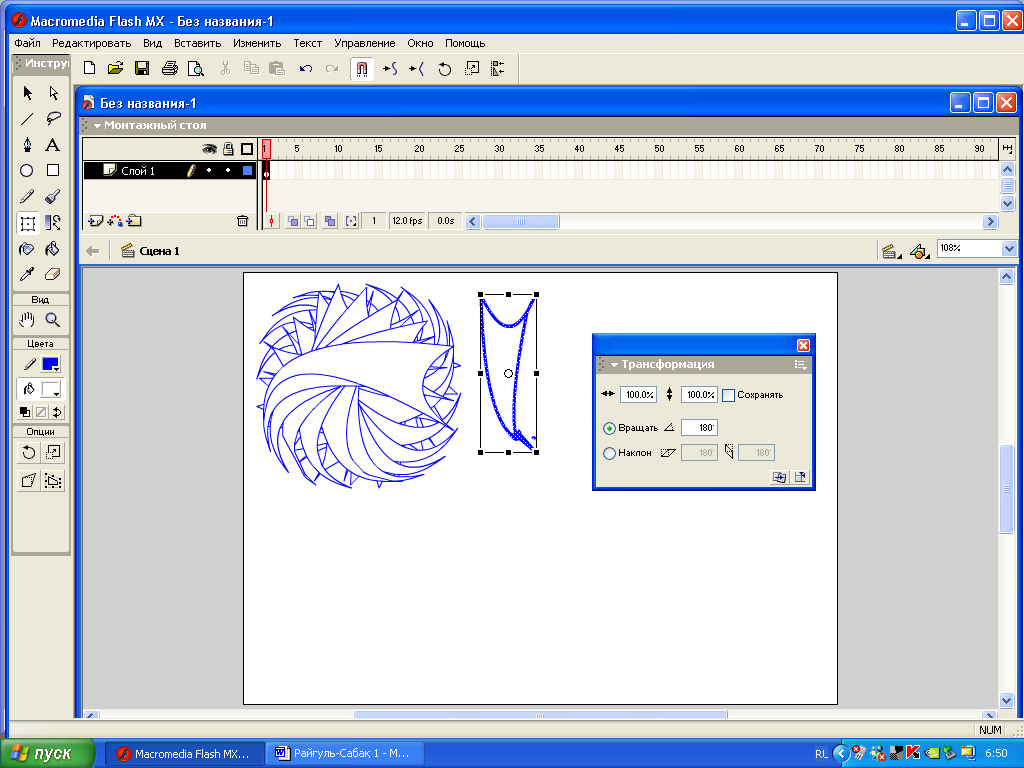
Тапсырма:
а) жұмыс облысында дөңгелек суретін салыңыз және оны ерекшелеңіз;
ә) одан кейін соны көшіру арқылы сондай тағы екі дөңгелек салыңыз; Үшінші дөңгелекті топтастырыңыз.
б) жұмыс облысында төртбұрыштың суретін салыңыз. Оны ерекшелеңіз;
в) одан кейін соны көшіру арқылы сондай тағы үш төртбұрыш салыңыз. Үшінші төртбұрышты топтастырыңыз;
Жеке тапсырмалар
а) жұмыс облысында үшбұрыштың суретін салыңыз. Оны ерекшелеңіз және үш көшірмесін жасаңыз;
ә) жұмыс облысында шаршының суретін салыңыз. Оны ерекшелеңіз және екі көшірмесін жасаңыз;
б) түзідің суретн салыңыз. Оны ерекшелеңіз және оның бес көшірмесін жасаңыз;
в) осы алдыңғы пункттерде салған суреттердің трансформациясын жасаңыз, яғни трансформация панелін қолданып оны 200 С бұрышқа бұрыңыз;
Зертханалық сабақ №3
Тақырыбы: Color Mixer панелі. Градиенттік және растрлық толтырулар. Растрлық кескіндерді импорттау. Трансформация заливки құралы. Бояу құралдары.
Мақсаты: Кескіндерді ерекшелеп және әр түрлі түстерге бояуды үйрену. Растрлық кескіндерді импорттауды және бояларды трансформациялау іскерлігін қалыптастыру.
Методикалық нұсқаулар.
Бұл сабақты негіздгі құрал Color Mixer панелі. Егер ол ашылмаған болса, онда Shif+F9 пернесі арқылы оны ашуға болады. Ол бірінің астына бірі орналасқан екі бөріктен тұрады.
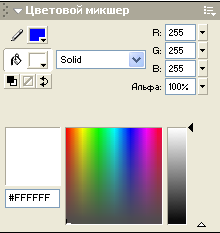
Оның төменгі бөлігі екі күйде бола алады: айқара ашылған және жиылған. Бұл күйлердің бірін таңдау үшін төмендегі ақ үшбұрыш белгісіне басу керек.
GRB түстер моделі негізгі үш базалық түсті араластыру арқылы түстің әр түрін алуға негізделген және түс кеңістігін көрсету үшін декарт координаттары қолданылады. Оның осьтерінің бойында негізгі түстердің қызыл (Red), жасыл (Green) және көк (Blue) жарықтығы алынады.
Зертханалық сабақ №4
Тақырыбы: Линия және Карандаш құралдары. Align панелі.
Мақсаты: Кескіндерді карындаш және қылқалам арқылы салып үйрену. Растрлық кескіндерді импорттауды және бояларды трансформациялау іскерлігін қалыптастыру.
Методикалық нұсқаулар.
Бұл әдіс векторлық графикалық кескіндерді дайындау үшін басты болып табылады. Суретті құрудың технологиялық процесі бұл әдіс бойынша келесі кезеңдерден тұрады:
- Негізгі қарапайым элементті таңдау үшін суреттің мазмұнына талдау жасау, және суретті құру басталады;
- Таңдалған негізгі қарапайым элементке байланысты суретті құру ретін анықтау–сағат тілімен бағыттас немесе сағат тіліне қарама-қарсы бағытта;
- Келесі қарапайым элементті суреттегі орнынан бастап салу және қарапайым элементті өзгерту (оған сәйкес форманы беру);
- Суретті дискідегі файлға Flash форматында жазу (fla типті файл) немесе басқа форматта (мысалы, gif, png немесе jpeg).
Негізгі басты ереже “базалық элемент ережесі”. Әрқашан бірінші болып суреттің басталатын қарапайым элементі таңдалады.
Тапсырма.
Динозаврдың суретін қарапайым элементтерді өзгерту әдісін қолданып салыңыздар.
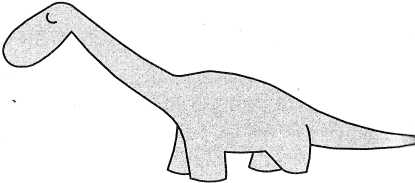
Базалық элемент ретінде бастың төменгі бөлігін таңдаймыз, салу бағыт– сағат тілімен бағыттас.
Линия құралын қолданып базалық элементті саламыз
![]()
“Қара стрелка” ерекшелеу құралын пайдаланып элементті өзгертеміз, оған қажетті форманы береміз
![]()
Алдыңғы дайын қарапайым элементтің сол жақ шетінен бастап екінші қарапайым элементті саламыз
![]()
Салынған қарапайым элементті оған сәйкес форманы беру арқылы өзгертеміз
![]()
Суреттің келесі элементін саламыз. Сағат тілімен бағыттас бағытта түзу саламыз
![]()
Оны өзгертеміз
![]()
Келесі элементті саламыз және оны өзгертеміз

Осыған ұқсас басқа элементтерді қосамыз, яғни арқа контуры мен құйрығын
![]()
Сағат тілімен бағытта кескінді құруды жалғастырамыз
![]()
Қарапайым элементті “Қара стрелка” ерекшелеу құралын пайдаланып өзгертеміз және оған келесісін қосамыз
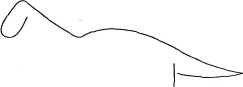
Оны өзгертеміз және келесісін қосамыз
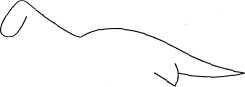
Ары қарай суреттің төменгі бөлігінің қалған элементтерін саламыз
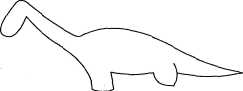
Қалған элементтерін қосамыз
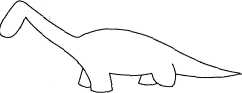
Аяқтау элементін саламыз және оны өзгертеміз

Оны бояумен толтырамыз
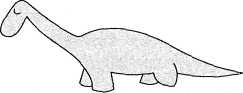
Дайын суретті дискіге Flash форматта сақтаймыз, ол үшін File–Save (Файл, Сохранить) командасын орындаймыз немесе File, Export Image (Файл, Экспортировать изображения ) командасын орындау арқылы және сәйкес типті файлды таңдап және қажетті параметрлерді орнатып gif форматтағы файлға экспорттаймыз.
Қабаттарды құру әдісі – Flash қолданбаларында қарапайым элементтер мен объектілерді тереңдіктері бойынша бөлу үшін қабаттарды қолданады. Әртүрлі қабаттарда орналасқан екі қарапайым элементтер қиылысу кезінде бір объектіні құрмайды, сондықтан оларды бір-біріне тәуелсіз өзгертуге болады. Бір қабатта орналасқан екі қарапайым элементтің қиылысуы кезінде бір объект құрайды. Бұл кезде қарапайым элементке қажетті форманы беру күрделірек болады, себебі әрекеттесу облысы қиылысу нүктелерімен шектелген. Егер қиылысатын қарапайым элементтердің формасын өзгерту керек болса, онда қабаттарды құру әдісі қолданылады. Бұл әдістің мағынасы мынада–кескіндер жеке қарапайым элементтер немесе элементтер тобы ретінде біріншіден бастап біртіндеп дайындалып, қабаттарға таратылады. Әрбір қабаттағы қарапайым элементтерді бір біріне тәуелсіз өзгертуге болады.
Ең алдымен суреттің мазмұнына талдау жасалады, яғни бірінші қабатқа орналастырылатын элементтер таңдалып, кескінделеді. Одан кейін жаңа қабат құрылады және сонда жаңа қарапайым элемент салынады және қажетті формаға келтіріледі және т.с.с.
Macromedia Flash терезесін ашқаннан кейінгі қабаттар панелінің түрі мынадай
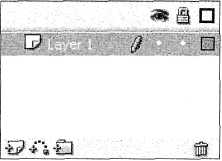
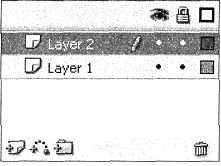
Жаңа қабатты қосу үшін
Қабатты жою үшін
![]() батырмасына шерту керек.
батырмасына шерту керек.
Жоғары қабатта орныласқан қарапайым элементтер төменгі қабаттарда орналасқан қарапайым элементтерді жабады.
Қабатты өзгерістер енгізуден
бұғаттау үшін (немесе бұғаттауды алып тастау үшін) осы
қабатта ![]() құралына
шерту керек:
құралына
шерту керек:
![]()
Тапсырма.
Қабаттарды құру әдісін қолданып Соня апайдың кескінін салыңыз

Тапсырманы орындау.
Суретке талдау жасау екі қиылысатын элементтің бар екендігін көрсетеді (мысалы, мұрынның үстіндегі көзілдірік), сондықтан кескінді бес қабатқа бөлеміз (иық, бет, көзілдірік, жаға, шашы; бірінші қабатқа иықты орналастырамыз).
бірінші қабатта қарапайым элементтері қолданып иықтың суретін саламыз.

контурды түспен толтырамыз және төменгі кесіндінің түсін береміз оны түссіз етіп немесе толтырылған түстің түсімен бірдей етіп беру керек.
![]()

бірінші қабатты өзгерістерден бұғаттаймыз, ол үшін бірінші қабатта
![]() белгісіне шертеміз. Енді
Екінші қабатты құрамыз және онда суреттің келесі
белгісіне шертеміз. Енді
Екінші қабатты құрамыз және онда суреттің келесі
бөлігінің суретін саламыз
контурды түспен толтырамыз
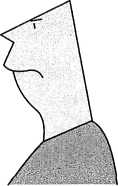
екінші қабатты өзгерістерден бұғаттаймыз. Жаңа қабат құрамыз және көзілдіріктің суретін саламыз
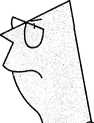
үшінші қабатты бұғаттаймыз және жаңа қабат құрамыз. Онда
жағаның суретін саламыз, оны ақ түспен толтырамыз
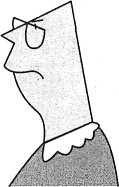
төртінші қабатты бұғаттаймыз және жаңа қабатты құрамыз. Онда
шашты саламыз.
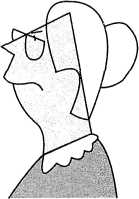
ары қарай сәйкес келетін түспен тотырамыз

Берілген суреттің қабаттарының құрылымы мынадай:

Төрт қабат өзгерту енгізуден бұғатталған.
Қабаттың атын ауыстыру үшін:
- Қабаттың ағымдағы атауына екі рет шерту керек;
- Жаңа атауды теру керек;
- Enter пернесін басу керек.
Қажет болған жағдайда суреттің барлық элементтерін бір қабатта орналастыруға болады. Ол үшін:
- Қажетті қабатты таңдау керек;
- Ондағы орналасқан
объектіні ![]() құралымен
ерекшелеу керек;
құралымен
ерекшелеу керек;
- Edit – Cut (Правка, Вырезать) командасын орындау керек;
- Объект орналасатын қабатты таңдау керек;
-Edit–Paste in Place (Правка, Вставка в то же место) командасын орындау керек.
Контурларды комбинациялау әдісі
Flash қолданбасының Pen
(Қалам) ![]() құралы
бар, ол кез келген форманың тұйық және тұйық емес контурларын
құруға мүмкіндік береді. Олармен жұмыс істеу Adobe Photoshop
редактрына ұқсас. Құрылған контурларды түзету үшін Subselect
(Дополнительный набор немесе Подвыделение)
құралы
бар, ол кез келген форманың тұйық және тұйық емес контурларын
құруға мүмкіндік береді. Олармен жұмыс істеу Adobe Photoshop
редактрына ұқсас. Құрылған контурларды түзету үшін Subselect
(Дополнительный набор немесе Подвыделение)
![]() .
.
Әдістің мазмұны–сурет контурлардың тұйық немесе тұйық емес тізбектерінің дайындығы түрінде құрылады, олар бір–біріне қабаттары бойынша салынады.
Ол үшін алдымен бірінші қабатта бірінші контур таңдалады және кескінделеді, одан кейін екінші контур (ол үшін жаңа қабат қосуға болады) негізгі салынады немесе оны жанайды, және т.с.с. Контурларды кескіндерге туралап түзетуге болады.
Тапсырма.
Контурларды комбинациялау әдісін қолданып кескінді құрыңдар.
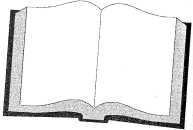
Тапсырманы орындау.
Мұнда үш контурды ерекшелеуге болады: төменгі (қою қоңыр түсті), орташа (ашық қоңыр түсті) және жоғарғы (ашық-сары түсті). Осындай ретпен оларды саламыз. Бірінші контурдың жиегінің және ішін толтыру түсін береміз:

а) ![]() құралын
пайдаланып төменгі контурды саламыз
құралын
пайдаланып төменгі контурды саламыз
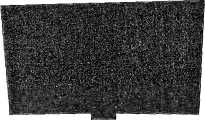
ә) Оны қажет
болса ![]() құралын
пайдаланып түзетеміз
құралын
пайдаланып түзетеміз
б) Осы контурдың үстінен жаңа контур құрамыз, бірақ алдымен оның
контурының және толтырылатын түсті өзгерту керек.
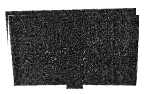
в) Оны түзету керек
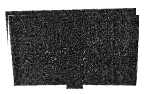
г) Енді оның контуры мен толтыру түсін өзгерткеннен кейін тағы бір контурды құрамыз
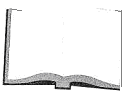
ғ) Оны түзету керек
Соңында кесінді сызып, контурды соңғы рет түзетуді орындаймыз

Жеке тапсырмалар
a) Контурларды комбинациялау әдісін қолданып кескінді–аюдың суретін құрыңдар.

Тапсырманы орындауға берілетін нұсқаулар
Берілген суретті контурларға бөліп оны келесі ретпен кескіндеуге болады: денесі және мойны, басы, бастың ашық элементтері, табандарындағы қою қоңыр элементтер, бант, банттағы қыртыстар.
ә) Химиялық тәжірибе. Төмендегі кескінді Macromedia Flash ортасын да конструктор әдісін қолданып құрыңдар.
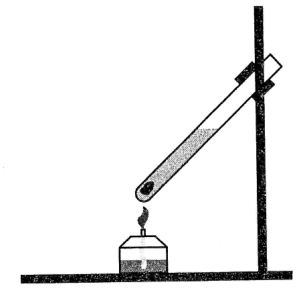
Зертханалық сабақ №6
Тақырыбы: Flash ортасында программалау. Action Script тілі.
Мақсаты: Action Script тілінің операторлары мен негізгі процедураларын қолданып, нақты мысалдар арқылы студенттердің объект тілі-бағдарлы программалауға үйрету.
Методикалық нұсқаулар.
Flash Action script ортасында сурет салу жетілдірген анимациялар құрумен қатар орнатылған Action script программалау тілі бар. Бұл ортада Flash ойындары мен Web айнымалыларын құру мен қатар объект тілі бағдарланған программаларын құру мүмкіндіктері бар.
Action script тілінде программалар мысалын қарастырайық.
Айнымалылар
Кез келген программалау тіліндегі негізгі ұғымның бірі айнымалылар болып табылады. Бұл ұғым пайдаланушыларға таныс болғандықтан оның Flash ортасында қалай жүзеге асырылатынына тоқталайық. Мысалы бізге екі санның көбейтіндісін табу қажет болсын. Ол үшін:
а) Тік төртбұрыш салып, оның үстіне «Есептеу» деп жазып алынған бейнені символға түрлендіреміз (менюден Енгізу–Символға түрлендіру командасын орындап ашылған сұхбат терезесінен Батырма типіне белгі қойып, ОК батырмасын басамыз).
ә) ![]() пиктограммасын таңдап, статикалық «Нәтиже» мәтінін жазамыз.
Қасиеттер терезесіндегі Static text мәнінің тұрғанына көз
жеткіземіз.
пиктограммасын таңдап, статикалық «Нәтиже» мәтінін жазамыз.
Қасиеттер терезесіндегі Static text мәнінің тұрғанына көз
жеткіземіз.
б) Дәл осылайша нәтиже шығаратын бос динамикалық мәтін өрісін құрамыз. Қасиеттер терезесінде Static text мәнін Dynamic text мәніне өзгертеміз. Айнымалылар өрісіне «proizv» атын енгіземіз.

Сурет 3.1. Динамикалық мәтін құру терезесі
а) «Есептеу» батырмасын тышқанның оң жақ батырмасымен белгілеп, ашылған контекстік менюден «Действия» командасын таңдаймыз. Ашылған «Действия» терезесінен Actions–Movie Control–on–release командаларын орындаймыз да, 3.2 - суреттегі программа кодын енгіземіз.
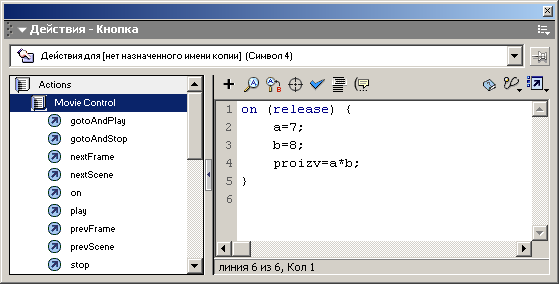
Сурет 3.2. «Действия» терезесі
ә) Құрылған роликті сақтап, орындап көреміз. «Есептеу» батырмасын басқанда нәтиже алынады.
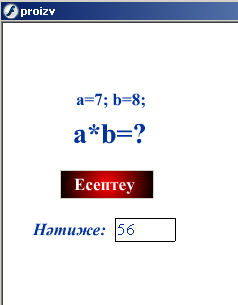
Сурет 3.3. «proizv» терезесі
Енгізу-шығару өрістерін құру
Кез-келген программалау
тілінде есептеу процесін жүзеге асыру үшін алдымен алғашқы
аргументтерді енгізетін және нәтижені шығаратын өрістерді
ұйымдастыру қажет. Flash технологиясында мәтінді экранға шығару
үшін мәтіндік өрістер пайдаланылады. Мәтіндік өріс құру
үшін ![]() пиктограммасын таңдап экрандағы қажетті орынға мәтін бөлігі
жазылатын тіктөртбұрышты қоршауды орналастырамыз. Нәтижесінде
кез-келген мәтінді енгізуге болатын статикалық мәтіндік өріс
құрылады. Flash ортасында мәтіндік өрістің үш типі бар: Static
Text, Input Text, Dynamic Text.
пиктограммасын таңдап экрандағы қажетті орынға мәтін бөлігі
жазылатын тіктөртбұрышты қоршауды орналастырамыз. Нәтижесінде
кез-келген мәтінді енгізуге болатын статикалық мәтіндік өріс
құрылады. Flash ортасында мәтіндік өрістің үш типі бар: Static
Text, Input Text, Dynamic Text.
Static Text – Flash ролигі кадрларындағы әртүрлі жазбаларды шығару үшін қолданылатын статикалық өріс. Бұл өрістің мазмұнын программалау жолымен өзгертуге болмайды.
Dynamic Text – Flash ролигінің жұмыс істеу процесінде өзгеріп отыратын ақпаратты шығару үшін қолданылатын динамикалық өріс. Бұл өрістің мәнін программалық жолмен өзгерту үшін айнымалылар өрісіне айнымалының атын енгізу қажет.
Input Text – клавиатурадан мәндерді енгізу үшін қолданылатын енгізу өрісі. Жоғарыда айтылғанындай мұнда да айнымалылар өрісіне айнымалының аты енгізілуі қажет. Енді мысал қарастырайық.
Мысалдар
Мысал 1. Қызметкердің жалақысын есептейтін программа құрайық. Жалақы төмендегідей ретпен есептелінсін: Қорытылған жалақыдан зейнетақы қорына–10%, табыс салығына–5%, кәсіподақ жарнасына–0.5% -ін шығарғаннан кейінгі қорытынды жалақы «Барлығы» өрісіне шығарылсын.
Шешуі
а) 5 статикалық мәтіндік өріс құрамыз. Оған төмендегідей мәтіндер енгізіледі: Қорытынды жалақы; Зейнетақы қоры (10%); Табыс салығы (5%); Кәсіподақ жарнасы (0.5%); Барлығы.
ә) бір енгізу өрісін құрамыз. Қасиеттер терезесінде Input Text мәнін, айнымалылар өрісіне «kj» айнымалы атын енгіземіз.
б) төрт динамикалық өріс құрып қасиеттер терезесінде Dynamic Text мәнін және сәйкес «zk», «ts», «kjar», «itog» айнымалы аттарын енгізіп және екі батырма: «Жалақыны есептеу» және «Өрістерді тазалау» құрамыз.
в) жалақыны есептеу батырмасын белгілеп, тышқанның оң жақ батырмасын басып «Действия–Action–Movie Control–on–release» командаларын орындаймыз да, төмендегі программа кодын енгіземіз:
on (release) {
zk=kj*10/100;
ts=kj*5/100;
kjar=kj*0.5/100;
itog=kj-(zk+ts+kjar);
}
г) роликті сақтап, орындаймыз. Оның нәтижесі 3.4-суретте келтірілген.
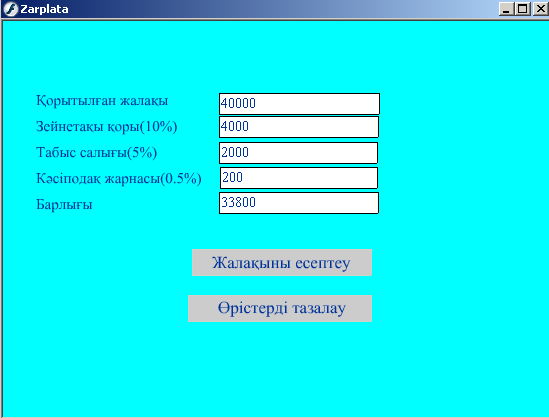
Сурет 3.4. «zarplata» терезесі
Мысал 2. Қарапайым есептеу процесін жүргізетін калькулятор құрайық.
Шешуі:
Ол үшін 2 статикалық өріс, 4 шығару өрісін және 6 батырма құрамыз.
а) Статикалық өріс құру. Біздің жағдайда статикалық өріс белгі үшін пайдаланылады. Бірінші статикалық өріске: 1сан, екінші статикалық өріске: 2 сан деп енгізіп, екі өрістің де «Қасиеттер» терезесіне Static Text мәнін тағайындаймыз (сурет 3.5).

Сурет 3.5. «Қасиеттер1» терезесі
ә) енгізу өрістерін құру. Енгізу өрістері есептелінетін мәндерді, яғни аргументтерді енгізуге арналған. Сондықтан 1 өріс сәйкес «1 сан» статикалық өрісінің жанына, ал екінші өріс «2 сан» статикалық өрісінің жанына орналастырылады. Бірінші енгізу өрісіндегі «Қасиеттер» терезесіне Input Text мәнін тағайындап, Var (айнымалылар, переменные) өрісіне енгізілетін айнымалының атын х1, ал екінші енгізу өрісіндегі айнымалы атын х2 деп енгіземіз (сурет 3.6).

Сурет 3.6. «Қасиеттер2» терезесі
3. Шығару өрістерін құру. Қосу, алу, көбейту және бөлу нәтижелерін шығаратын 4 шығару өрісін құрамыз. Нәтиже есептеліп шығатын болғандықтан бұл өрістер үшін «Қасиеттер» терезесіне Dynamic Text мәні тағайындалады.
Бірінші шығару өрісі қосындыны, екінші шығару өрісі–бөлуді, үшінші шығару өрісі–алуды, төртінші шығару өрісі–көбейтуді есептеуге арналған. «Қасиеттер» терезесінің айнымалылар өрісіне шығарылатын нәтиже атауын сәйкес қосу үшін–«kos», бөлу үшін–«boly», алу үшін–« aly» және көбейту үшін –«kob» деп енгіземіз (сурет 3.7).

Сурет 3.7. «Қасиеттер3» терезесі
4. Батырмалар құру. Бірінші батырма қосындыны есептеуге арналған. «Қосындыны есептеу» батырмасын тышқанның оң жақ батырмасымен белгілеп, ашылған контекстік менюден «Действия» командасын таңдаймыз. Ашылған «Действия» терезесінен Actions–Movie Control–on–release командаларын орындаймыз да, 3.8-суретте программа кодын енгіземіз.
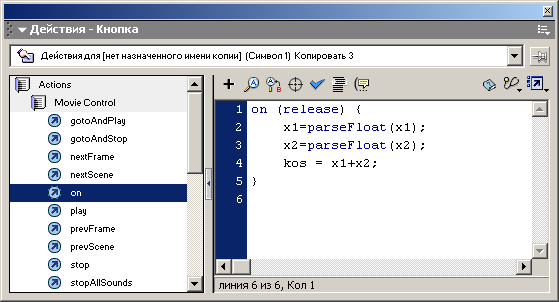
Сурет 3.8. «действия-кнопка» терезесі
Дәл осылай бөлуді есептеуге арналған батырма үшін 3.9 суретте алуды есептеуге арналған батырма үшін 3.10 суретте көбейтуді есептеуге арналған батырма үшін, 3.11 суретте программа кодын енгіземіз.
Бесінші батырма өрістерді тазалауға арналған. Бұл батырма үшін 3.12 суретте программа кодын енгіземіз.
Роликті сақтап, орындаймыз. Оның орындалу нәтижесі 3.13 суретте келтірілген.
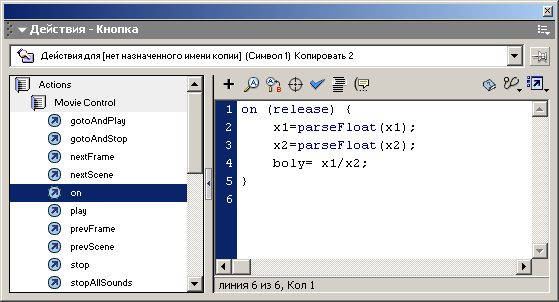
Сурет 3.9. «действия-кнопка» терезесінде бөлу амалын есептеу
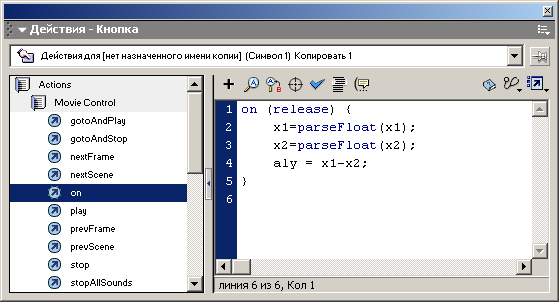
Сурет 3.10. «действия-кнопка» терезесінде алу амалын есептеу
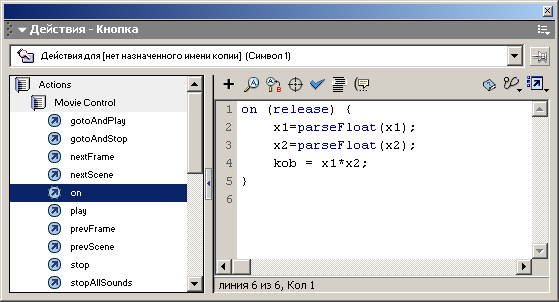
Cурет 3.11. «действия-кнопка» терезесінде көбейту амалын есептеу
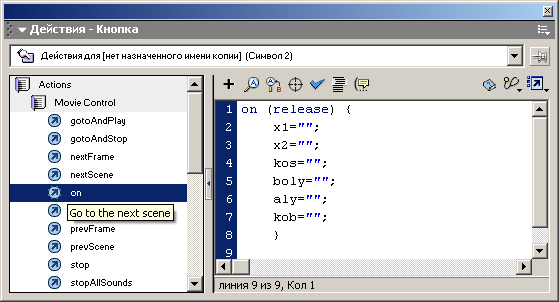
Сурет 3.12. Программа кодын енгізу терезесі
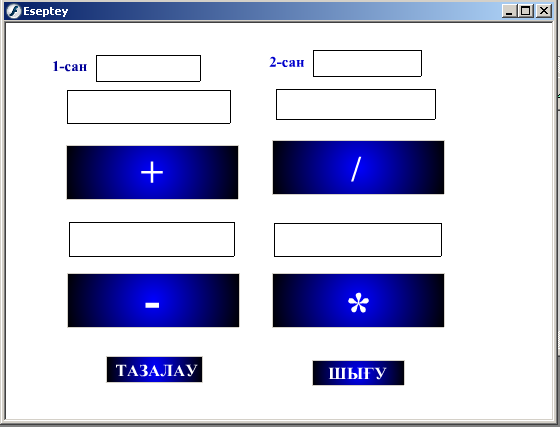
Сурет 3.13. Орындалу нәтижесі
Мысал 3. N санның қосындысын есептейтін программа құрайық.
Шешуі:
1. Ол үшін бір есептеуді жүргізетін «есептеу» батырмасын құрайық (сурет 3.14).
2. 3 статикалық мәтіндік, 1 енгізу және 1 динамикалық өрістерін құрамыз. Мұндағы енгізу өрісіндегі айнымалы атын arg деп аламыз, ол аргументті енгізу үшін, ал динамикалық өрістегі айнымалы атын sum деп аламыз, ол нәтижені шығару үшін пайдаланылады.
Қосындыны есептеу үшін параметрлі қайталану командасын пайдаланамыз: i=1 қайталану параметрінің бастапқы мәні; ал, әзір i<=arg шарты сақталып тұр; қайталану параметрінің мәнінің өсуі i++ инкременті арқылы беріледі. Команданың жалпы жазылу форматы төмендегідей:
for(i=1;i<=arg; i++){
}
3. Есептеу батырмасына курсорды келтіріп, тышқанның оң жақ батырмасын басып, «Действия – Action – Movie Control – on – release» командаларын орындаймыз да, төмендегі программа кодын енгіземіз:
on (release) {
sum=0;
for(i=1;i<=arg; i++){
sum=sum+i;
}
}

Сурет 3.14. Қосындыны есептеу нәтижесі
4. Роликті сақтап, орындаймыз, оның нәтижесі 3.14-суретте келтірілген.
Мысал 4 N факториалды есептеуді қарастырайық.
Шешуі.
Енгізу-шығару және есептеу батырмаларын құру тура алдыңғы мысалдағыдай орындалады.
Нәтижесі 3.15 суретте келтірілген.
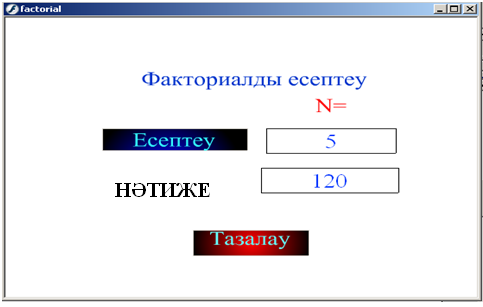
Сурет 3.15. Факториалды есептеу нәтижесі
Зертханалық сабақ №7
Тақырыбы: Action Script–сценарий тілінде кодтау ерекшеліктері
Мақсаты: Action Script тілінің операторлары мен негізгі процедураларын қолданып, нақты мысалдар арқылы оқушыларды объектілі-бағдарлы программалауға үйрету.
Методикалық нұсқаулар.
Flash Action script ортасында сурет салу жетілдірген анимациялар құрумен қатар орнатылған Action script программалау тілі бар. Бұл ортада Flash ойындары мен Web айнымалыларын құру мен қатар объект тілі бағдарланған программаларын құру мүмкіндіктері бар.
Қазіргі күннің талабына сай , Интернет арқылы үлкен көлемді ақпаратпен алмасуда, соның ішінде анимациялық (қозғалыстағы бейнелер қатары) ақпаратпен жұмыс істеу үлкен көлемді жадыны қажет етуіне байланысты, мәліметтердін көлемін қысқартуға мүмкіндік беруге. Flash тәріздес редакторлардың векторлық техналогиясын пайдалану тиімді болып табылады.
Векторлық технологияның негізгі идеясы бейненің бағытталған жеке сызықтар ( векторлар) арқылы салынуында болып табылады. Сонда жадыда бейненің әр нүктесі жайлы ақпарат емес, бейнені құрайтын векторлар туралы ақпарат сақталынады. Осылай салынған бейнелердің артықшылығы жадыда аз орын алып, көшіруде және әртүрлі құрылғыда көруде бейненің сапасы сақталынатынында болып табылады. Ал кемшілігі векторлық толық жетілгн түрде болмауы. . Flash ортасы векторлык бейнемен де, расторлық бейнеменде жүмыс істеуге мумкіндік береді.
Жаңа ақпараттық техналогиялардың мүмкіндіктерін толығымен қолдану мақсатында қолданбалы программалардынң ішкі кодтау тілін пайдалану қажет. Ішкі кодтау тілдерінің бірі болып табылатын Action Script сценарий тілінде кодтау ерекшеліктеріне тоқталайық.
Оқушының танымдық іс-әрекетін қалыптастыру жолдарының ең қолайлысы жобалар әдісі болып табылады.Жобалар әдісі деп, біртіндеп күрделенетін практикалық тапсырмалардан құралатын жобаны жоспарлау және оны орындау барысында оқушылардың көзқарастар жүйесін қалыптастыруды айтамыз. Сол себепті, Action Script-сценарий тілінің ерекшеліктерін жобалар әдісінің негізінде қарастырайық.
Жоба: Траекториясы синусоиданы (немесе косинусоиданы) беретін шардың қозғалысын алу.
Жобаның тапсырмасы . Пернені жасау.
Перне алу сценарийі:
Перненің суретін салып , оны белгілейміз;
Негізгі мәзір бойынша INSERT----NEW SEMBOL орындау керек [ немесе ctrl+F пернелерін пенетақтадан басу керек].
Ашылған белсенді терезеде BUTTON бөлімін таңдап пернеге ат береміз.
Жасалынған перне бірден жобанын кітапханасына түседі.
Пернені жасауда, оның төрт негізгі жағдайын ескеру керек: Up–перненің негізгі қалпы; Over–үстінде «тышқан» манипуляторы болған кездегі перненің қалпы; Down–пернені басқандағы қалпы; Hit–пернеге әсер ету аймағы. Edit in Place–немесе Edit бұйрығы арқылы өңдей аламыз (Әр жағдайға перне түсін өзгерту, түсініктеме мәтіндердің қосымша көрінуі немесе т.б өңдеулер).
Контекістік мәзірден–Action бұйрығын орындап, программалау ортасын , яғни, Action Object терезесін ашамыз. Терезенің сол жағында бұйрықтар топтамалары ,ал оң жағында Action Object тілінде программалық кодты беретін бөлім орналасқан.
Біздің жобамызға сәйкес пернені басып, қайта босатқанда доптың қозғалысын бертін екінші сеанстағы кадырларды көрсету керке. Ол үшін келесі программалық код қажет.
Контекстік мәзірден–Action бұйрығын орындап, программалау ортасын, , Action Object тілінде программалық кодты беретін бөлім орналасқан.
Біздің жобамызға сәйкес пернені басып, қайта босатқанда доптың қозғалысын беретін екінші сеанстағы кадырларды көрсету керек.
On (release) {
gotoand Play (“Scene 2” ,1)}
Жобаның тапсырмасы. Доптын қозғалысын моделдеу. / 2-ші сеансты құрастыру./
Алдымен, негізгі мәзірде Insert - Insert Create Motion Tween- орындалып, қозғалыс тәртібі қосылады;
Time Line уақыт шкаласында доптың қозғалыстағы соңғы кадрды таңдаймыз ( мысалы, 30-шы кадырды)
Кілттік кадрды анықтаймыз: Insert - Motion Guide–орындалып, қозғалыс басқарушы қабатты уақыт шкаласына қосамыз;
Саймандар тақтасынан қарындаш алып, доптын қозғалыс траекториясын беретін қисықты сызамыз (синусоида немесе косинусоиданы). Жасалынған фильмді кеөру үшін Control - Test Movie орындалады.
Жобаның үшінші тапсырмасында жоғарыдағы келтірілген принцпті пайдаланып, доптын кері бағыттағы қозғалысын үшінші сеанста іске асыру талап етіледі. Суреттерде кері қозғалыс үшін қосымша пернені жасау, кері қозғалысқа жаңа сеанс ашу бейнеленген.
Жобаны ары қарай күрделендіру барысында жасалынған фильмнің кадрларын басқару мәселесі туады. Бұл мәселелердің бастапқысы фильмнің шексіз қайталануын тоқтату мәселесі. Кадрларды басқаруда фильмнің орындалуы кілттік кадрға жеткенде осы кілттік кадырға байланысты, Action Script тілінде жазылған бұйрықтардын басқарушы тізбегі орындалады. Мысалы, Stop, Play бұйрықтартарды кадрды тоқтатып немесе кадрды жүргізуді орындайды. Action Script тілінде бұйрықтардың бар–жоғын кіттік кадрдағы а–әрпі арқылы білеміз. Бұл а–әрпі кадрдың бұйрықтармен басқарылатынын көрсеттеді.
Сонымен қатар, оқытудың жобалар тәсілін пайдаланып программалық бейнелер жасауда объект данасын басқаруды оқытуды қарастыру қажет. Мысалы, объектінің орнынын қолданушы белгілеуді іске асыру төмендегідей іске асырылуы мүмкі:
On ( release )
{
Set Property (“DOP ”,__x, x) DOP оъбектісінің горизонталь бойындағы орнынын анықтау;
setProperty (“DOP”,__Y, Y) DOP оъбектінің вертикаль бойындағы орнынын; анықтау.
}
Оқытушының қалауынша Action Script тілінде кодтаудың басқаша ерекшеліктерін жоғарыда келтірілген оқыту тәсілімен оқытылуы мүмкін.
Flash тәріздес редакторларды басқа программалу орталарымен немесе басқа форматтағы файлдармен жұмыстарын үйлесімді , тиімді ұйымдастыру мәселесі бірнеше жобаларға негіз болып, мамандардың шешетін маңызды мәселелерінің бірі болып табылады.
4 ЭКОНОМИКАЛЫҚ ТИІМДІЛІГІН БАҒАЛАУ
4.1 Программалық қамсыздандыруды құру қажеттігінің негіздемесі
Адамзат ХХІ-ғасыр есігін әлемдік жаһандану дәуірінде, ақпараттық – коммуникативтік технологиялардың өте жоғарғы деңгейде қарқын алып дамудың жағдайында – ашты.
Қазіргі ғасыр бүкіл әлемде техника ғасыры болғандықтан, ақпараттың электронды түрге көшуі үлкен қарқынмен жүріп жатыр. Ақпараттың электронды түрге көшу салдарынан, біздің қоғам толығымен электронды құрылымға – ақпараттық қоғамға, өндірістің барлық салаларын автоматтандыру және ақпараттық қызмет аумағын кеңейту салдарынан әлеуметтік құрылымды радикалды өзгерісін басқаруды қамтамасыз ететін дамыған инфрақұрылымға, ақпараттық технологиялардың жоғары сатысына көше бастады.
Электронды ақпарат білім беру және үйрету жүйесінде қолдансақ, оқу пәндерін оқып-үйрену барысында қағаз жұмысын азайтып, оқу-әдістемесі процесін ыңғайлы етіп, мәліметтерді беруде және жүйелеуде көп уақыт үнемдеп және студент-оқушылардың білім сапасын жоғарылатуға мүмкіндік беруші еді.
Байланысқан мәліметтерді сапалы түрде көрсететін кешенді құру және ендіру барысында уақытша және құндық критерийлерді және соның негізінде бұл программалық оқу-әдістемелік кешеннің экономикалық тиімділігін есептеу қажет.
Осы бөлімде «Дербес электронды есептеуіш машинасы және желілердің ақпараттық құралдарының кешені пәні бойынша» қолданудың экономикалық жағы қарастырылады.
Бұл электронды оқулық оқытушының сабақ берудегі жұмысын, оның оқу-әдістемелік құжаттарын және студент-оқушының пәнді зерттеуін және оны үйренуін автоматтандырып жеңілдетеді.
««Компьютердің ішкі құрылғылары»» бойынша электрондық оқулықты құрастырып, компьютерде өңдеп болғаннан кейін оны өндірісте ендіру үшін, орындалған жұмыстың тиімділігін есептеу жұмыстарын, тиімділіктің нақты көзін сипаттайтын көрсеткіштерді салыстыра отырып, орындалатын есептеу тиімділіктің нақты көзін көрсеткіштерді салыстыра отырып, орындалатын есептеу әдістерінің бірін қолданып орындауға болады. Бұндай жолмен экономикалық тиімділікті есептеудің бірден - бір ерекшелігі, ол кез келген ақпараттық жүйенің үздіксіз жүргізілетін интеграциялық процесінің өркендеуін есептеу сияқты қарастырғанда, электрондық оқулықты құрастыруға бөлінген инвистицияның тиімділігін бірден шығаруға мүмкіндік береді.
Электрондық оқулықтың программалық өнімдерін құрастырмас бұрын алдымен оның зкономикалық тиімділігін есептеу керек, яғни ол осы жүйені құрастыру және оны өндіріске ендіру шығындарын, оның өндіріске ендірілуіне дейінгі және ендірілгеннен кейінгі шығындарын есептеп шығару керек, - деген сөз.
4.2 ««Компьютердің ішкі құрылғылары» бойынша электрондық оқулықты құрудың және оны өндіріске ендірудің шығындарын есептеу
Құрастыру мен ендіру шығындары жалпы түрде мына формуламен есептеледі:
![]() (4.1)
(4.1)
мұндағы,
Салг–алгоритмді өңдеуге кететін шығын, Сотл–программаны және кейінге қалтырылған шығынды жазуға кететін шығын, Свн–программаны орнатуға кететін шығын, Сктс–техникалық құралдар комплексін алуға кететін шығын.
4.3 Техникалық құралдар комплексін сатып алуға кеткен шығындарды есептеу
ЭО-ты реализациялау үшін бірқатар технологиялық және қосымша құрылғылар қажет, олардың жалпы құнын мына формуламен анықтауға болады:
![]() , (4.2)
, (4.2)
мұндағы,
![]() -і түріндегі техникалық
құралдар саны,
-і түріндегі техникалық
құралдар саны, ![]() -і
түріндегі техникалық құралдың бірлік құны.
-і
түріндегі техникалық құралдың бірлік құны.
ЭО -ты құрастыру, өңдеу және өндіріске ендіру үшін, ЭО-ың сатып алу мерзімін есепке алғанда ескерілетін келесі капиталдық салымдар жүргізу қажет
4.4 Алгоритмді құруға кеткен, яғни электрондық оқулықтың мәтіндік бөлімін құрастыруға кеткен шығын
Кесте 4.1. Техникалық құралдар сипаттамасы
Атауы |
Техникалық құралдар сипаттамасы |
Саны |
Бірлікке шыққандағы құны, тенге |
Бағасы, тенге |
|
Жүйелік блок |
Pentium IV 2,6MHz 512Mb/80Gb |
1 |
85000 |
85000 |
|
Монитор |
LG 710ВН 17 |
1 |
35000 |
35000 |
|
|
|
БАРЛЫҒЫ: |
120000 |
|
|
|
|
|
|
|
ЭО-тің мәтіндік бөлімін құрастыруға кеткен шығын:
![]() , (4.3)
, (4.3)
мұндағы,
![]() -инженер-программистің еңбек
ақысы,
-инженер-программистің еңбек
ақысы, ![]() -кеңесші-
программистің еңбек ақысы,
-кеңесші-
программистің еңбек ақысы, ![]() -
құрастыруға кеткен уақыт,
-
құрастыруға кеткен уақыт, ![]() -әлеуметтік мұқтаждарға бөлінген ақша
(10%).
-әлеуметтік мұқтаждарға бөлінген ақша
(10%).
ЭО- ың алгоритмін құрастыруға кеткен уақыт 2 ай.
Құрастырушының еңбек ақысы-айына 30000 тг, оның ішінен әлеуметтік мұқтаждарға 10%-ін алып тастасақ, кеңесші-программистің көмегін есепке алмағанда, алгоритм құрастырушының еңбек ақысын аламыз:
![]() =(30000+0,1*30000)*2=66000теңге.
=(30000+0,1*30000)*2=66000теңге.
Алгоритмді құрастыруға бір кеңесші қатысты. Кеңесшіге кеңес берген уақытқа ғана ақы төленеді. Кеңесші-программистің еңбек ақысының 75000 екенін ескерсек, онда кеңесшінің 1 сағатқа алатыны:
![]()
Мұндағы, 20-бір айдағы жұмыс күні саны, 6-жұмыс күніндегі сағат саны.
Дипломдық жобаны жобалау кезінде 3 сағат кеңес беру талап етілді, олай болса кеңес беруге кеткен шығын:
![]() =30*400=12000тенге
=30*400=12000тенге
Алгоримді құрастырушы мен кеңесші еңбек ақысына кеткен жалпы шығын мынаны құрайды:
![]() =132000+12000=144000тенге
=132000+12000=144000тенге
4.5 Электрондық оқулықтың программалық бөлімін құрастыру мен өңдеу шығындарын есептеу
Электрондық оқулықтың программалық бөлімін құрастыру мен өңдеуге кететін шығын келесі формуламен есептелінеді:
![]() (4.4)
(4.4)
Бұл жерде:
Км–ЭО-ың Web сайттарын өңдеуге кеткен машина уақытының бағасы, Кзп -ЭО-ың Web сайттарын өңдеп құрастыруға және өңдеуге кететін программистің еңбек ақысының қоры;
Машина уақытының құны мына формуламен есептеледі:
![]() (4.5)
(4.5)
Мұндағы,
![]() -машина уақытының бір
сағатының бағасы,
-машина уақытының бір
сағатының бағасы, ![]() -ЭЕМ-нің
бір күндегі жұмыс уақыты,
-ЭЕМ-нің
бір күндегі жұмыс уақыты, ![]() -программаны жазуға және өңдеуге кеткен күндер
саны.
-программаны жазуға және өңдеуге кеткен күндер
саны.
Машина уақытының 1 сағатының бағасы мына формуламен есептеледі:
![]() (4.6)
(4.6)
Мұндағы, А-бір айдағы ЭЕМ амортизациясы, Е-бір айдағы ЭЕМ-ға кеткен электр энергиясының шығыны, О-бір айдағы ЭЕМ-нің қызмет көрсетуіне кеткен шығын.Др-бір айдағы жұмыс күндері саны, Ч-жұмыс күнінің сағатпен ұзақтығы;
Бір айдағы ЭЕМ амортизациясы мына формуламен есептеледі:
![]() (4.7)
(4.7)
мұндағы, S - ЭЕМ-ның бастапқы бағасы, qам-бір жылдағы амортизация пайызы;
Құрылғыны реализациялау
кезіндегі бастапқы бағасы 75000 тг. Бір жылдағы «Есептеуіш техника
және сыртқы құрылғылардың» негізгі тобына бухгалтерлік амортизация
пайызы 30%. Сонда:![]()
А=70000*0,3/12=1750
тенге![]()
Бір айдағы ЭЕМ-ға кеткен электр энергиясының шығыны мына формуламен есептеледі:
![]() (4.8)
(4.8)
мұндағы, W-ЭЕМ-ға қажетті қуат, t-ЭЕМ-ның жұмыс уақыты, T-электр энергиясы тарифі.
Компьютер қуаты 0,2 кВт/с, жұмыс уақыты 6 сағаттан 20 күн. Тариф бір киловатқа 8,02 тенге.
Сонда:
Е= 0,2*20*6*8,02= 192,48 тенге
Бір айдағы ЭЕМ-нің қызмет көрсетуіне кеткен шығын мына формуламен есептеледі:
![]() (4.9)
(4.9)
мұндағы, Qc -есептеуіш техникасын жөндейтін жүйелік оператордың еңбек ақысы, n-жүйелік оператор жөндейтін ЭЕМ саны; Жүйелік оператордың еңбек ақысы 60000 тг, қызмет көрсететін ЭЕМ - 2;
Осыдан:
Qc=60000/2=30000 тенге
Сәйкес машина уақыты сағатының бағасы мынаны құрайды:
q=30000+192,48+30000/20*6=30442.48тенге
Машина уақыты сағатының бағасы 22192.48 тг құрайды. Программаны жазу және өңдеу үшін 2 айда күніне 6 сағаттан кетті.
Сәйкес:
![]() =30442,48*6*(2*20)=7306195.2 тенге
=30442,48*6*(2*20)=7306195.2 тенге
Программаны жазуға және өңдеуге кеткен программистің еңбек ақысының фонды мына формуламен анықталады:
![]() (4.10)
(4.10)
Мұндағы, m-программаны жазуға және өңдеуге кеткен айлар саны, Qразр- программистің бір айдағы еңбек ақысы, Pсоцн-әлеуметтік мұқтаждарға кеткен шығын;
Инженер-программистің бір айдағы еңбек ақысы 60000 тенге. Программаны жазу және өңдеу үшін 2 ай уақыт жұмсалды. Еңбек ақы фонды мынаны құрайды:
![]() =2х(65000+0,1*65000)=143000
=2х(65000+0,1*65000)=143000
Жүйенің программалық кодын құруға және өңдеуге кеткен шығын:
![]() =7306195.2
+143000=7449195.2 тенге
=7306195.2
+143000=7449195.2 тенге
4.6 ЭО-ты ендіру шығындарын есептеу
ЭО-ты ендіру шығындары келесі жолмен есептелінеді:
![]() (4.11)
(4.11)
Мұндағы,
![]() -уақыт тиімділігіне берілген
машина уақытының құны,
-уақыт тиімділігіне берілген
машина уақытының құны, ![]() -уақыт
тиімділігіне төленген программистің еңбек ақысы;
-уақыт
тиімділігіне төленген программистің еңбек ақысы;
Ендіруге кеткен машина уақытының құны:
![]() (4.12)
(4.12)
мұндағы,
![]() - бір күндегі ДЭЕМ жұмыс
істеген уақыт,
- бір күндегі ДЭЕМ жұмыс
істеген уақыт, ![]() -программаны жазуға және өңдеуге кеткен күндер
саны,
-программаны жазуға және өңдеуге кеткен күндер
саны, ![]() - машина
уақытының сағаттық құны.
- машина
уақытының сағаттық құны.
ЭЕМ - да жұмыс істеу уақыты – 6 сағат, ендіруге 20 күн кетті, машина уақытының сағаттық құны 251192.48 теңгені құрайды.
Осыдан:
Кен=30442,48*6*20=3653097.6тенге
Ендіруге кеткен программистің еңбек ақысы:
![]() (4.13)
(4.13)
мұндағы, ![]() -
программистің бір айдағы еңбек ақысы,
-
программистің бір айдағы еңбек ақысы, ![]() -ендіруге кеткен жұмыс күндері
саны,
-ендіруге кеткен жұмыс күндері
саны, ![]() -бір
айдағы жұмыс күндері саны.
-бір
айдағы жұмыс күндері саны.
Бір айдағы программистің еңбек ақысы 65000 тенге, ендіруге 20 күн кетті. Ай 20 жұмыс күнінен тұрады. Олай болса:
![]() =65000*20/20=65000
тенге
=65000*20/20=65000
тенге
Ендіруге кеткен шығын:
![]() =3653097.6+65000=3718097.6тенге
=3653097.6+65000=3718097.6тенге
құрайды.
ЭО –ты құруға кеткен шығын формуласына мәнін қойсақ, мынадай шығын аламыз:
С=65000+144000+7449195.2+3718097.6=11376293.8тенге
4.7 Жүйені ендіруге дейінгі шығынды есептеу
Программаны қолданбай есепті шешуге кеткен шығын мына формуламен есептеледі:
![]() (4.14)
(4.14)
мұндағы,
![]() -бір жылдағы еңбек
ақы,
-бір жылдағы еңбек
ақы, ![]() -әлеуметтік мұқтаждарға
бөлінгені (10%).
-әлеуметтік мұқтаждарға
бөлінгені (10%).
Бір жылғы еңбек ақы мына формуламен анықталады:
![]() (4.15)
(4.15)
Мұндағы, ![]() - жұмысшы
еңбек ақысы,
- жұмысшы
еңбек ақысы, ![]() - жұмысшы
саны.
- жұмысшы
саны.
Жұмысшы еңбек ақысы 30000, олай болса:
![]() =(60000*15*12)+(0,1*60000*15*12)=10872000тенге/ж
=(60000*15*12)+(0,1*60000*15*12)=10872000тенге/ж
4.8 ЭО-нің қызмет көрсетуге және қолдауға кеткен шығынын есептеу
ЭО 2 жылға жұмыс істеуге есептелген. Олай болса ЭО-ің қызмет көрсетуге кеткен шығыны мына формуламен есептеледі:
![]() (4.16)
(4.16)
Мұндағы, ![]() -қызмет
көрсетуге кеткен машина уақытының құны,
-қызмет
көрсетуге кеткен машина уақытының құны, ![]() -инженер- программист еңбек
ақысы.
-инженер- программист еңбек
ақысы.
Қызмет көрсетуге кеткен машина уақытының барлық уақытқа кеткен құны:
![]() =1х(30442,48*3*(7*12/6))=1278584.2тенге
=1х(30442,48*3*(7*12/6))=1278584.2тенге
Бір жылға сәйкес машина уақытының құны мынаған тең:
![]() =1х(30442,48*3*(1х12/6))=182654.88тенге
=1х(30442,48*3*(1х12/6))=182654.88тенге
Қызмет көрсету кезіндегі инженер - программистің еңбек ақысы мынаны құрайды:
![]() (4.17)
(4.17)
мұндағы,
![]() -бір сағаттағы программистің
қызмет көрсету еңбек ақысы,
-бір сағаттағы программистің
қызмет көрсету еңбек ақысы, ![]() - қызмет
көрсетуге кеткен сағаттар саны,
- қызмет
көрсетуге кеткен сағаттар саны, ![]() -компьютерлер саны.
-компьютерлер саны.
Инженер-программист еңбек ақысы 80000 тенге және бір сағаттағы қызмет көрсетуі:
![]() 667
тенге/сағ
667
тенге/сағ
мұндағы, 20 - бір айдағы жұмыс күні саны, 6 - жұмыс күнінің сағатпен есептегендегі ұзақтығы.
Бір компьютерге көрсетілген қызмет:
Ч=3![]() (7
(7![]() 12/6)=42сағ
12/6)=42сағ
Олай болса инженер - программистің қызмет көрсетудегі еңбек ақысы:
![]() =667*42*1=28014тенге
=667*42*1=28014тенге
Сәйкес бір жылдағы еңбек ақысы:
![]() =667*42/7*1=4002
тенге
=667*42/7*1=4002
тенге
Барлық периодтағы ЭО-нің қызмет көрсетуге кеткен жалпы шығыны:
![]() =1278584.2+28014=1306598.2тенге
=1278584.2+28014=1306598.2тенге
Бір жылдағы ЭО-нің қызмет көрсетуінің шығыны:
![]() =182654.88+4002=186656.88тенге
=182654.88+4002=186656.88тенге
ЭО-нің ендіруден кейінгі қызмет көрсетуінің шығыны мына формуламен есептеледі:
![]() (4.18)
(4.18)
мұндағы,
![]() -бір жылдағы жұмысшылардың
еңбек ақысы,
-бір жылдағы жұмысшылардың
еңбек ақысы, ![]() -әлеуметтік мұқтаждарға бөлінгені (15%).
-әлеуметтік мұқтаждарға бөлінгені (15%).
Бір жылдағы жұмысшылардың еңбек ақысы мына формуламен есептеледі:
![]() (4.19)
(4.19)
мұндағы,
![]() - жұмысшы
жалақысы,
- жұмысшы
жалақысы, ![]() -ЭО-ты
құруға қатысқан жұмысшылар саны.
-ЭО-ты
құруға қатысқан жұмысшылар саны.
Қызмет көрсетуін есепке алғанда жылдық еңбек ақы мынаны:
Зсп=(60000*10*12)+(0,1*60000*10*12)+ 186656.88=8106656.9тенге/ж
4.9 Шығын үнемділігін есептеу
Ендіру кезіндегі шығын үнемділігі мына формула бойынша есептеледі:
![]() (4.20)
(4.20)
мұндағы,
![]() -ЭО-ты қолданбағандағы
шығындар,
-ЭО-ты қолданбағандағы
шығындар, ![]() -ЭО-ты
қолданғандағы шығындар.
-ЭО-ты
қолданғандағы шығындар.
Жылдық үнемдеу:
Э=10872000-8106656.9=2765343.1тенге
ЭО -ты сатып алу уақыты:
![]() (4.21)
(4.21)
мұндағы,
![]() - ЭО-ты құруға және ендіруге
кеткен шығындар,
- ЭО-ты құруға және ендіруге
кеткен шығындар, ![]() -ендіруді
үнемдеудегі шығын.
-ендіруді
үнемдеудегі шығын.
![]() =11376293.8\2765343.1=
4.1138815ж
=11376293.8\2765343.1=
4.1138815ж
Жылдық экономиялық эффект мына формула бойынша есептеледі:
![]() (4.22)
(4.22)
мұндағы,
![]() -ендіруді үнемдеудегі
шығын,
-ендіруді үнемдеудегі
шығын, ![]() -капиталдық салымның эффективтілігінің нормативті
коэффициенті (0,32),
-капиталдық салымның эффективтілігінің нормативті
коэффициенті (0,32), ![]() -ЭО-ың
сапалы құру және ендіру кезіндегі шығындары.
-ЭО-ың
сапалы құру және ендіру кезіндегі шығындары.
Алынған мәліметтер бойынша, мынаны аламыз:
![]() =2765343.1-0.32*11376293.8=875070.7
тенге/ж
=2765343.1-0.32*11376293.8=875070.7
тенге/ж
Жоғарыда келтірілген есептеулер негізінде ЭО-ты құру мен ендіру экономикалық жағынан тиімді екенін көрсетеді. Жылдық экономиялық тиімділік 875070.7 теңгені құрайды.
5 ЕҢБЕК ҚАУІПСІЗДІГІ ЖӘНЕ ЭКОЛОГИЯ
Еңбек қауіпсіздігі – қиын жағдай процесстерінде жұмысшылар денсаулығын және өмірін сақтау, сонымен бірге әлеуметті-экономикалық,
ұйымдастырылған-техникалық, санитарлы-гигиеналық, емді-сақтандырылған жүйесі.
Жұмысшылардың бірінші кезекте өмірін және денсаулығын сақтау еңбікті қорғауда мемлекеттік саясаттың маңызды бағытында.
Өндірістік ортада адам өмірін сақтандыруды қамту мәселесі негізгі жағдайда яғни әртүрлі қауіпті және зиянды факторлар әсер ету кезінде. Жиынтық факторлары өндірістік ортада және еңбек процессінде, жұмысшы денсаулығына және жұмыскерлігіне әсер етеді, еңбек шартын құрады.
Қазіргі күнгі өндірістеге жаңа технологиялардың тез алмасуы, өндірістің жаңаруы, жаңа процесстердің және материалдардың нығаюы, яғни көзқарастан толық зерттелмеген теріс жағдайда олардың қолдануы.
Заңды акттар еңбекті қорғау бойынша Қазақстан Республикасы бойынша еңбек құқығында нақты бөлімді құрайды.
- Әркім өзінің жұмыс қызметін және мамандығын еркін түрде меңгеруге.
қабылдау еңбегі тек сот немесе әскери жағдайда немесе төтенше шартта жіберіледі.
- Әркім еңбек шартын игеруге, гигиенаны және қауіпсіздікке жауап беру, қандайда бір аусыл үшін еңбекке сый беру, сондай-ақ жұмыссыздықты әдеуметті қорғау.
- Әркім демалуға міндетті. Еңбек келісім-шарты бойынша жұмыс істегендерге жұмыс уақытын жалғастыруға кепілдік сақталған, мейрам және демалыс күндері жылдық кезекті демалыс құны төленелі.
5.1 Бөлме жобасы
Жүйені қолданушының жұмыс орнындағы зиянды өндіріс және өте қауіпті факторларға талдау жасайық.
Бөлме жобасы және жұмыс орнының орналасуы 5.1 суретте көрсетілген.
Оңт


![]()

![]() Шкаф
Шкаф


![]()
![]()
Батыс

![]() Стол
Стол

![]()
![]()


![]()
![]() Жұмыс
Жұмыс
![]()

 орын
орын
Шығыс
![]() Стол
Стол
![]()
Есіктік

![]() ойық
ойық
![]()
![]()

![]() Стол
Стол


![]()
![]()
Терезелік ойық
Сурет 5.1. Бөлме жобасы
Бөлме өлшемі – 6х10 м, бөлме биіктігі – 3 м, 0,8 метр биіктікте 4 х 2 метрлі 2 терезе ойығы және екі рамалы есік орналасқан.Төбе ақ түсті әкпен боялған, қабырғаларға ақшыл түсті қағаз жапсырылған, еден қайың түстес түспен жабылған.
5.1.1 Еңбекті қорғаудың бөлмеге немсе аймаққа қатысы
Бөлме көлемі (көлемі, аймағы) бірінші кезекте жұмыс істеушілер санымен сәйкес келуі керек және техникалық ортаның комлексіне. Санитарлы нормалы еңбектің шартын қалыпты түрде қалыптастыру үшін 30 м3-тан төмен болмауы керек, ал бөлме аумағы бір уақыт ауысымдағы жұмыскерлер санына сәйкес 3 м2- тан төмен болмауы керек.
Бөлме 60 м2 деп қарастырлғандықтан, бөлме аумағы - 180 м3, ал ең жұмысшылар саны максимум 3адамға дейін, онда жұмыс істешілердің жұмыс орны 20 м2 және өндіріс бөлмесінің аумағы - 60 м3. Бұл мәндер қажетті параметрлерге сәйкес.
5.1.2 Жұмыс орнындағы еңбек шарты
Аймақтағы орта шарты адам ағзасының температурасына әсер етумен анықталады, ауаның жылдамдығына және жылы сәулеленуіне.
Мүмкін параметрлер, жұмыс орнындағы еңбек шартын анықтауыштар.
Ауадағы шаңдарды шоғырландыру 0,5 мг/м3 аспауы керек.
Жұмыс орнындағы уақыт тәртібінің еңбек шарты ГОСТ 12.1.005-88, яғни өндіріс бөлмесіндегі жұмыс аймағы үйлесімді және мүмкіндікті параметрлерді анықтайды (яғни еден деңгейінен 2 м биіктікті кеңістікке дейін).
Кесте 5.1. Үйлесімді температура нормасы, өндіріс орнынының аймағындағы ауаның жылдамдығы және ылғалдығы
|
Жылдық кезең |
Жұмыс категориясы |
Температура, °С |
Ылғалдық, % |
Ауа жылдамдығы, м/с жоғары емес |
|
Суық |
I |
21-24 |
60-40 |
0,1 |
|
Жылы |
I |
22-25 |
60-40 |
0,1; 0,2 |
5.2 Оператор бөлмесіндегі жарықтандыруды есептеу
Жалпы бірдей өлшемді горизонтальды жұмыс бетін есептеуге арналған, ол негізгі жарық ағыны болып табылады, төбеден және қабырғаға шағылысу, яғни жарық ағынын санағанда. Жарық ағынының шамдары Фл (лм) накливания шамы жанында немесе люминицентті шамдар жанында шамдар тобының жарықтық ағымы мына формуламен есептеледі:
![]()
мұндағы:
Ен – қалыпты минималды жарықтандыру, лк;
Біздің бөлмемізге 100лк;
S –жарықтандырылған бөлменің ауданы, м2;
z – минималды жарықтандыру коэффициенті, 1,15-ке тең накаливания шамдарына арналған Еср/ Emin, қатысты мәні;
- қордағы коэфициент, бөлме мәні 1,3-ке тең;
N – бөлмедегі шырақтар саны;
z – жарық ағыны шамдарының коэффициентерін қолдану;
Жарық ағынының коэффициент мәнін қолдану кесте бойынша.
Бөлме көрсеткіші келесі формуламен есептеледі: i=AB/Hp(A+B)
мұндағы:
А – бөлме ұзындығы, м;
В – бөлме ені, м;
Hp – шырақтардың жұмыс кезіндегі биіктігі, м.
Тапсырма бойынша оператор бөлмесіндегі жарықтандыруды есептеу.
Бөлмені жарықтандыру үшін
ППД-200 шамын таңдадық және бөлме ұзындығы A=3,5м. Есептелетін
жазықтықтың биіктігі ![]() , шамдардың төмен
түсуі
, шамдардың төмен
түсуі ![]() =0,7м. Ауаның шаңдануы
8мг/м3. Бөлме бетонды қабырғалы, ақталған. Жарық көзінің
қуаттылығын, жарықтандырғыш құрылғының жалпы орнатылған
қуаттылығын, жарықтандыруға қажет
=0,7м. Ауаның шаңдануы
8мг/м3. Бөлме бетонды қабырғалы, ақталған. Жарық көзінің
қуаттылығын, жарықтандырғыш құрылғының жалпы орнатылған
қуаттылығын, жарықтандыруға қажет ![]() =100лк.
=100лк.
Шешуі:
![]() формуласы бойынша
есептелінетін жазықтықтың үстіне қойылатын шамдар биіктігін
анықтаймыз.
формуласы бойынша
есептелінетін жазықтықтың үстіне қойылатын шамдар биіктігін
анықтаймыз.
![]() 3,5-0,8-0,7=2
м.
3,5-0,8-0,7=2
м.
Бөлменің индексін формула бойынша есептейміз:
![]() AB/np(A+B)
(2)
AB/np(A+B)
(2)
![]() 7*5/2(7+5)=35/24=1,5
7*5/2(7+5)=35/24=1,5
Берілген шарт бойынша жарықтың
төбеге түсу коэффициенті, қабырға мен жұмыс жазықтығы мынаны
құрады: ![]() =0,7;
=0,7;
![]() =0,5;
=0,5;
![]() =0,1 және сол арқылы
жарық ағынын пайдалану коэффициентін табамыз
ή=0,51
=0,1 және сол арқылы
жарық ағынын пайдалану коэффициентін табамыз
ή=0,51
Қатынастардың ең тиімді
мәндері π=L/Һ=2 шамдардың L ара-қашықтығы np төмен түсу биіктігі
кесте бойынша табамыз. Шамдардың төмен түсу биіктігі
![]() =2 және ол бізге
шамдардың L=2*2=4м ара қашықтығын береді. Шам мен қабарға
арасындағы ара-қашықтығын таба отырып L/2=2м, және L=4м қабырғалы
квадрат бұрышты бөлмеде
=2 және ол бізге
шамдардың L=2*2=4м ара қашықтығын береді. Шам мен қабарға
арасындағы ара-қашықтығын таба отырып L/2=2м, және L=4м қабырғалы
квадрат бұрышты бөлмеде ![]() =9 шамдарды орналастыра
аламыз.
=9 шамдарды орналастыра
аламыз.
Түзету коэффициентінің мәнін z=1,15 деп қабылдаймыз.
Ауаның шамдарының коэффициенті қатты қыздыру шамдарын пайдаланғандағы қор коэффмциент мәні К=1,3.
Бір шамның
![]() жарық ағынын,
нормалап жарықтандыру үшін былай анықтаймыз:
жарық ағынын,
нормалап жарықтандыру үшін былай анықтаймыз:
![]() =100лк,
=100лк,
ή=![]() К
К![]() /Фр
/Фр
Фр=100x5x7x1,5x1,15\0,51=6037,5\4,59=1315м.
Біздің шам қатты қызып кетпеуі үшін кестеден Б-200 типті қуаттылғы 200 Вт жарық ағыны керек, Фл=2800лм. Көріп отырғанымыздай шамның фактілік жарық ағыны есептеліп отырғаннан 10% айырмашылығы болады. Таңдалып отырған шам фактілік жарықтықты береді.
Е=Ен х
Фл/![]() =100*2800/1315=212,9лк.
=100*2800/1315=212,9лк.
Жарықтандырғыш қондырғының қуаттылығы Роу мынаны құрады:
Роу=
![]() *
*
![]() =9*200=1800Вт.
=9*200=1800Вт.
5.2.1 Табиғи жарықтандыру және жасанды жарықтандыру
Көптеген теміржол саласындағы мамндар мәнді немесе мағыналы тапсырмада қолданады, әсіресе жетіспеушілік және нерационалды жарықтандыруды. Бұл мүмкін функционалды бұзушылыққа әкелу мүмкін. Басқа жағынан, дұрыс ұйымдастырылған өндірісті жарықтандыру жақсы шарттағы жұмысты қамтамасыздандырады. Өткір көрушілікті жоғарлатады, қажығанды түсіреді. Жұмысқа қабілеттілік психологиялық ықпал көрсетеді, өндірістегі зақымдықты төмендетеді және көлікті қатерлі оқиғадан, яғни көліктегі қмір қауіпсіздігі бүтіндей жоңарлатады.
Өндірістегі мекемелердегі жарыққакелесідей техникалық күңгірттікті қажет етеді: жергілікті жарық (нормаға сәйкес) бір өлшемді жарық;
Жарықтандыру бөлінеді және нормаланады яғни келесідей негізгі жағдайда жарық ағыны, жарық күші, жарықтығы және ашықтығы.
Жарық ағыны Ф – бұл энергия сәулесінің қуатттылығы, яғни өзімен бірге көптеген энергия сәулелерін қарастырады. Жарық ағынының өлшем бірлігі – люмен (лм).
Жарық күші I – кеңістіктегі тығыздық, жарық ағыны канделламен (кд) өлшенеді және жарық ағынына қатысты анықталады d.ф., шығыс көзі және қарапайым заттық бұрыш ішінде таратылады. α берілген бағытты құрайды, бұл қарапайым заттық бұрыш мына формулада:
![]()
Жарықтың Е – жарық ағынына қатысты, өлшем бірлігі – люкс (лк). Бұл мына формуламен анықталады:
![]()
Ашықтық L – жарық күшіне қатысты яғни аймақ жобасының жазықтығының қасиетіне, осы бағытқа перпендикулярлы. Ашықтықтың қлшем бірлігі – бір квадрат метрге канелла (кд/м2). Бұл мына формуламен қарастырылады:
![]()
Өндіріс бөлімшесінде табиғи (күндізгі) және жасанды жарықтандыру қолданады.
5.2.2 Табиғи жарықтандыру
Бұл бөлмеде күн сәулесінің жарықтығын тура немесе баяу түрде көретеді, түзіліске ойық арқылы енген жарық (терезе, жарық фонары). Табиғи жарық мүшеге деген көзқарасқа жағымды әсер етеді, сондықтан адамзатқа биололгиялық және гигиеналық жағынан құнды, жақсартады. Нәтижесінде өндірісте және көліктік оқиғаларда жарақаттанудың қауіпсіздігін төмендетеді.
Табиғи жарық көрсеткіштігіне
табиғи жарық коэффициенті қабылданады (ТЖК), яғни өзімен бірге
табиғи жарыққа қатысты ![]() бөлме
ішіндегі нүктеде горизантальды жарықтың
бөлме
ішіндегі нүктеде горизантальды жарықтың ![]() , толығымен ашық көкжиекте
жарық құрады және процент түрінде көрсетеді
, толығымен ашық көкжиекте
жарық құрады және процент түрінде көрсетеді
![]()
мұндағы е – табиғи жарық көзі.
Ресей
мемлектінің шекарасы
бес белдеулі
жарықтық климатқа
бөлінген. I белдеу
Мұзды мұхит
жағалауында орналасқан. Оңтүстік
шекара II белдеуден
өтіп ![]() -қа солтүстік
ұзындыққа жақын. Ірі қалалардың
көпшілігі II белдеуде орналасқан.
Санкт-Петербург, Селехард, Сургут, Магадан.
III белдеуде улкен көлемдегі
Орталық, Батыс-Сібір және Шығыс-Сібір экономикалық аудандары
орналасқан; Орталық-Жерорта, Волго-Вятский экономикалық аудандары,
солтүстік Поволжск ауданы, Хабаровск крайы және
Якутия. IV және V белдеуде Ресейдің оңтүстік
аудандары алып жатыр.
-қа солтүстік
ұзындыққа жақын. Ірі қалалардың
көпшілігі II белдеуде орналасқан.
Санкт-Петербург, Селехард, Сургут, Магадан.
III белдеуде улкен көлемдегі
Орталық, Батыс-Сібір және Шығыс-Сібір экономикалық аудандары
орналасқан; Орталық-Жерорта, Волго-Вятский экономикалық аудандары,
солтүстік Поволжск ауданы, Хабаровск крайы және
Якутия. IV және V белдеуде Ресейдің оңтүстік
аудандары алып жатыр.
е нормативті мәнді құрылысты нормада анықталады және ІІІ белдеудегіжарыққа қолданады. Басқа жарық белдеулерінде жарық климат коэффициенті е арқылы жарық белдеуі түзетіледі, сондай-ақ С сәулеленудің коэффициенті мына формуламен:
![]()
Шамасында қабырғаның жарығы табылады, қиыстыру
кезінде (бүйірінен және жоғарыдан) -10-95%. Ең жоғарғы дәлдікте
жұмыс істеуге (максимальды) жоғарғы мәні орнатылады, ал төменгісі
(минималды) ол, өндіріс прцесінің қадамдарының кезіңдегі жалпы
жұмысқа арналған. Техникалық қамтамасыздандыру аймағындағы
өндіріске арналған және ![]() жылжымалы жөндеу құрамы
қиыстыру кезінде 3% теңестіріледі және бүйір
жарықтығына.
жылжымалы жөндеу құрамы
қиыстыру кезінде 3% теңестіріледі және бүйір
жарықтығына.
Құрастырылған табиғи жарық бүйір жақты бөледі бөледі (бір және екіжақты), сырт қабырға жарық ойығы арқылы жүзеге асады; жоғарғысы – шатырдағы ойығы арқылы; қиыстырылғаны – жоғарғысын байланыстыру және қабырғаны жарықтандыру.
Оқу мекемелерінде сол жақ бүйірі табиғи жарық бүйір жарықтандыру пайдаланылады. Бөлменің ұзындығы алты метрден жоғары болса оң жақтағы көмескі жарықты қанағаттандырады. Негізгі бағыттағы жарық ағыны алдымен және артынан қатысты болуға мүмкіндік жоқ.
Сондай-ақ табиғи жарық – аспан жарығының жарығы (тура және шағылысқан), яғни жарық ойығы арқылы қоршаған құрылыс ішіне енеді.
Табиғи жарықтандыру жылдың және күн уақытының ауысуына тәуелді. Салыстыру үшін былай қарастырсақ, яғни тікелей сәулелену жазды күні анық және қарқындылығы 10 лк-ке дейін.
Табиғи жарықты қолданудағы жетіспеушіліктер: үзілісті қарқындылық, мерзімге тәуелді түстің өзгеруі және тәуелік уақыты, тікелей күн сәулесінен жылы сәулелену. Жұмыс орнының жарықтандыруы күндізгі уақытқа тәуелді яғни сыртқы қарқынды жарықтандыруға, терезе көлеміне немесе ғимарат фонарының жарықтығы.
Бөлменің жарықтығы абсолютты емес (лк) бірлігімен көрсетіледі; ал керісінше табиғи жарық табиғи жарық коэффициентімен (ТЖК).
Табиғи жарық көзі – табиғи жарыққа қатысты.
5.2.3 Жасанды жарықтандыру
Ол үш түрге бөлінеді: жалпы, жергілікті және құрастырылған немесе қиыстырылған.
Жалпы бұл – барлық бөлмедегі жарықтандыруға арналған. Бұл бірдей және бір өлшемді бір қуатты лампалы шамда орналасқан.
Жергілікті жұмыс орнындағы жеке шамдардың жарықтандыру қызметін атқарады. Жұмыс бөлмесінің жарығының бар болуында жұмыс істеуге тыйым салынады.
Жергілікті жарықтандыру және бір бөлмедегі жалпы жүйеде құрастыратын үйлесушілікті.
Көліктік өндірісте жалпы жарықтандыру жақсы шартты қанағаттандырмайды және электроэнергияның көп шығынын қажет етеді. Өндіріс бөлмесінің қатарында, мысалы техникалық қамту аймағы және жылжымалы жөндеу қатары.
Жұмыс орны, агрегаттар, үлкенгабаритті заттармен жабдықтар көлеңкелеуі мүмкін. Жарықтандыруды жоғарылатудың мақсатында және электрэнергияны үлкен көлемді үнемдеу қарастырылған жарықтандыруға жатады. Бұл жағдайда қауіпсіздікті қажет етеді, яғни жергілікті жарықтандыруға қатысты: шам қорек көзі токтың күш кезінде 36 В-тан аспауы керек, апаттық жарықтандыру кезінде алдын-ала ескеру керек, қауіпті аймақта күшейтілген жарықтандыру қажет.
Бұлардан басқа қарастырылған жасанды жарықтандырудың түрлері функционалды өзге жарықтандыруға қолданады: кезекшілік, апатты, эвакуациялық.
Кезекші жарықтандыру – төменгі жарықтандыруды ұстануға арналған жұмыс уақыты емес кезде қолданады. Кезекші жарықтандырудың өзге түрлері қорғаныс жарықтандыру болып табылады, яғни қандайда бір алыс қашықтықтағы кәсіпорын шекарысында орындалады.
Апаттық жарықтандыру – негізгі жарықтандыру түрлері жұмыс істеу кезінде қатардан шығып қалуын қамтамасыздандыруға арналған. Апаттық жарықтандыру автономды энергия көздерімен қоректенеді (аккумулятор батареялары, дизель генератор қондырғылары).
Эвакуациялық жарықтандыру – адамдардың мекемедегі жұмысты жалғастыруға мүмкіндігі жоқ кезде яғни жұмыс орнын жарықтандыру істен шыққан кезде қызметкерлерді эвакуациялау.
Жарық беретін құрылғылар санатына жасанды жарықтандыру накаливания шамдарымен шырақтар қолданылады, яғни көбінесе оң немесе дұрыссанада иемденеді. Мұндай сапаға қатысты үлкен қуатты диапазон қарапайым монтаж және басқару, үлкен көлемді қарау, қауіпсіздікті пайдалану. Аз мерзім қызметі жеткіліксіз саналады және электрэнергияда шығынды.
ҚОРЫТЫНДЫ
Қорыта келгенде, электронды көмекші құралдарды сабақта, әсіресе жаңа технологияларды үйренуде пайдалану тиімді және білім сапасын жоғарылатады. Көмекші құралдарды қолдану студенттердің жоғары белсенділігін, дүниетанымын және өзіндік жұмыс аясын кеңейтеді, оқыту үрдісін саралауға, жан–жақты ізгілендіруге көмектеседі. Осы көмекші құралды қолдану оқытушыға да, студенттерге де көп көмегін тигізеді: дәрістік сабақтарда түсінбеген жерлерін студент осы құралды пайдалану арқылы қайталай алады, өзіндік жұмыстар, жеке тапсырмаларды осы жерден беруге болады. Студенттер өздерінің білім көлемін өз бетімен толықтырып, емтихан материалдарына дайындалады, әртүрлі деңгейдегі тапсырмаларды өзбетінше орындай отырып, олимпиадаларға дайындалады және ақпараттық білім арқылы танымдық ойлау қабілеттерін дамытады. Ал оқытушылар өздерінің іс-тәжірибелерінің жинақталуына, шығармашылық ізденістері негізінде оқулықты толықтырып, дамытып, жетілдіруіне мүмкіндік береді.
Жалпы дипломдық жобада компьютерлік жаңа технологиялардың жетістігі мол, графикалық мүмкіндігі жоғары анимациялық қозғалыстарды көркем бейнелей алатын Macromedia Flash тілін оқыту әдістемесі, соның негізінде электрондық әдістемелік құралы жасалды. Бұл жасалынған жұмыста Macromedia Flash тілінің негізі қамтылған. Сол арқылы пайдаланушы өзі оқып, тест арқылы алған білім деңгейін тексере алады.
Қазіргі уақыттағы заман талабына сай, компьютерді жоғарғы оқу орындарындарында оқыту басты міндетке айналып отыр және компьютерсіз қандай да бір жұмысты орындауды көз алдымызға елестету қиын. Ал ақпараттық коммуникациялық технологиялардың қарқынмен дамуына байланысты жаңа технологияларға деген қызығушылық арта түскені белгілі. Жаңа технологиялар қолданушысына үлкен мүмкіндіктер ашады. Сондықтан, бұл электронды оқу құралы студенттерге Macromedia Flash тілін үйренуге көмектесетін көмекші құрал болады деп сенеміз.
ПАЙДАЛАНЫЛҒАН ӘДЕБИЕТТЕР ТІЗІМІ
-
Финкельнштейн Э. Ғlash 5 для чайников.–М, 2001.
-
Мук К. Action Script для Flash МХ. Подробное руководство.-
С-П, 2004. -
Исатулиев М.Г. Масromedia Flash 5.–С, 2001.
-
Жданов Л. Flash 5 краткий курс.–П, 2001.
-
Гриншкун В.В. Основа Flash.–П, 2002.
-
Сандерс Б. Эффективная работа Flash.–М, 2000.
-
Дронов В. Масromedia Flash МХ 2004.–С-П, 2004.
-
Альберт Д., Альберт Е. Action Script 2.0.–С-П, 2005.
-
Бидайбеков Е.Ы. Высшая школа: время перемен (7-бөлім),-
А, 2004. -
Абраимов Д.И., Бидайбеков Е.Ы., Теоретика-методологические основы разработки, мониторинга качества и экспериментальной апробации компьютерных учебно-методических комплексов нового поколения,-А, 2005.
-
Халықова Г.З. Мафухаева Р.М. Macromedia Flash технологиясы: Оқу құралы, А, 2005.
-
Кеңесбаев С.М. Flash технологиясы: Оқу құралы, А, 2005.
-
КамаловаГ.Б. Масromedia Flash МХ 2004.–С-П, 2004.
-
Альберт Е. Action Script 2.0.–М.
-
Девисимов В.А. Безопастность жизнедеятельности-М.:Высшая школа, 2004.
-
Бурлаев Ю.В.,Павлова Е.И Безопастность жизнедеятельности на транспорте-М.:ТРАНСПОРТ, 1999.
-
Бузамов С.П., Харламов В.Ф Охрана труда на железнодорожных станциях - М.:Транспорт 1986.
-
Белов С.В., Девисимов В.А. Безопастность жизнедеятельности-М.:Высшая школа, 2003, 58б.
-
Байкенжеева А.С. Еңбекті қорғау және инженерлік есептеулер,А.:КазККА 2005.
-
Интернет сайттары, www.Google.ru, www.Google.kz, www.Yandex.com
79

шағым қалдыра аласыз















